Download Guida dell'utente
Transcript
MODELLO: MX-FXX1 Guida all'uso del fax SOMMARIO USO DELLA LASTRA DI ESPOSIZIONE PER LA TRASMISSIONE . . . . . . . . . . . . . . . . . . . . . . . . . . . . . 33 • USO DELLA LASTRA DI ESPOSIZIONE PER INVIARE UN FAX IN MODO DI TRASMISSIONE DIRETTA . . . . . . . . . . . . . . . . . 35 INFORMAZIONI SU QUESTO MANUALE. . . . . . . . . . 4 • MANUALI FORNITI INSIEME ALLA MACCHINA . . . . . . . . . . . . . . . . . . . . . . . . . . . . . . 4 1 OPERAZIONI PRELIMINARE ALL'USO DELLA MACCHINA COME FAX TRASMISSIONI CON USO DELL’ALTOPARLANTE. . . . . . . . . . . . . . . . . . . . . . . 37 INVIO DELLO STESSO FAX A PIÙ DESTINAZIONI (Trasmissione seriale) . . . . . . . . . . 38 SCHERMATA DI BASE DEL MODO FAX . . . . . . . . . . 6 • SCHERMATA DI BASE DEL MODO FAX . . . . . . . 7 • SCHERMATA RUBRICA . . . . . . . . . . . . . . . . . . . 10 • MODIFICA DELLA VISUALIZZAZIONE DEI TASTI A SFIORAMENTO NELLA SCHERMATA RUBRICA . . . . . . . . . . . . . . . . . . . 11 INVIO DI UN DOCUMENTO VIA FAX DA UN COMPUTER (PC-Fax) . . . . . . . . . . . . . . . . . . . . . . . . 43 IMPOSTAZIONI IMMAGINI . . . . . . . . . . . . . . . . . . . . 44 • SCANSIONE AUTOMATICA DELLE DUE FACCIATE DI UN ORIGINALE (Originale a 2 facciate) . . . . . . . . . . . . . . . . . . . . . . . . . . . . . . . . 45 • SPECIFICA DEL FORMATO DI SCANSIONE E DEL FORMATO DI INVIO (Trasmissione con ingrandimento/riduzione) . . . . . . . . . . . . . . . . . . . 46 • MODIFICA DELL'ESPOSIZIONE . . . . . . . . . . . . . 53 • MODIFICA DELLA RISOLUZIONE . . . . . . . . . . . 54 SEQUENZA DI TRASMISSIONE FAX . . . . . . . . . . . . 13 2 IMMISSIONE DELLE DESTINAZIONI IMMISSIONE DI UN NUMERO DI FAX CON I TASTI NUMERICI . . . . . . . . . . . . . . . . . . . . . . . . . . . . 16 4 COME RICHIAMARE UN NUMERO DI FAX DALLA RUBRICA . . . . . . . . . . . . . . . . . . . . . . . . . . . 17 • COME RICHIAMARE UNA DESTINAZIONE MEMORIZZATA . . . . . . . . . . . . . . . . . . . . . . . . . . 18 • VERIFICA E CANCELLAZIONE DELLE DESTINAZIONI IMMESSE. . . . . . . . . . . . . . . . . . 19 RICEZIONE FAX RICEZIONE DI FAX . . . . . . . . . . . . . . . . . . . . . . . . . . 56 • RICEZIONE DI UN FAX . . . . . . . . . . . . . . . . . . . . 57 • RICEZIONE MANUALE DI UN FAX . . . . . . . . . . . 58 • STAMPA DI UN FAX PROTETTO DA PASSWORD (Memorizzazione Impostazione per Stampa Dati Ricevuti). . . . . . . . . . . . . . . . . . . 58 USO DI UN NUMERO DI RICERCA PER RECUPERARE UNA DESTINAZIONE. . . . . . . . . . . . 20 COME RICHIAMARE UNA DESTINAZIONE DA UNA RUBRICA GLOBALE . . . . . . . . . . . . . . . . . . . . 21 INOLTRO DEI FAX RICEVUTI (Inoltro Dati Fax) . . . 59 USO DELLA FUNZIONE RINVIA . . . . . . . . . . . . . . . . 23 INOLTRO DI UN FAX RICEVUTO A UN INDIRIZZO E-MAIL (Impostazione Instradamento in entrata) . . . . . . . . . . . . . . . . . . . . . 60 SELEZIONE A CATENA . . . . . . . . . . . . . . . . . . . . . . 24 3 5 METODI DI TRASMISSIONE DI BASE MODI SPECIALI MODI SPECIALI . . . . . . . . . . . . . . . . . . . . . . . . . . . . . 61 METODI DI TRASMISSIONE . . . . . . . . . . . . . . . . . . . 25 • POSIZIONAMENTO E ORIENTAMENTO DELL’ORIGINALE . . . . . . . . . . . . . . . . . . . . . . . . 27 • RIDUZIONE AUTOMATICA DELL’IMMAGINE TRASMESSA . . . . . . . . . . . . . . . . . . . . . . . . . . . . 27 • FORMATI TRASMETTIBILI DEGLI ORIGINALI. . 28 • FORMATO DELL'ORIGINALE POSIZIONATO . . 28 • QUANDO LA LINEA È OCCUPATA. . . . . . . . . . . 29 • QUANDO SI VERIFICA UN ERRORE DI COMUNICAZIONE . . . . . . . . . . . . . . . . . . . . . . . . 29 MEMORIZZAZIONE DELLE OPERAZIONI DEL FAX (Programma) . . . . . . . . . . . . . . . . . . . . . . . . . . . 63 • UTILIZZO DI UN PROGRAMMA PER INVIARE UN FAX . . . . . . . . . . . . . . . . . . . . . . . . . 64 CANCELLAZIONE DI OMBRE PERIFERICHE PRESENTI SULL'IMMAGINE (Cancellazione) . . . . . 66 TRASMISSIONE DI UN ORIGINALE IN DUE PAGINE SEPARATE (Scansione Modo Libro) . . . . 68 INVIO DI UN FAX A UN ORARIO SPECIFICATO (Timer) . . . . . . . . . . . . . . . . . . . . . . . . . . . . . . . . . . . . 71 USO DELL’ALIMENTATORE AUTOMATICO DI DOCUMENTI PER LA TRASMISSIONE . . . . . . . . . . 30 • USO DELL’ALIMENTATORE AUTOMATICO DI DOCUMENTI PER INVIARE UN FAX IN MODO DI TRASMISSIONE DIRETTA . . . . . . . . . 31 INVIO DI DUE PAGINE COME PAGINA SINGOLA (2 in 1). . . . . . . . . . . . . . . . . . . . . . . . . . . . . . . . . . . . . 74 2 TRASMISSIONE DI ENTRAMBI I LATI DI UN BIGLIETTO COME PAGINA SINGOLA (Formato Biglietto). . . . . . . . . . . . . . . . . . . . . . . . . . . . . . . . . . . 77 TRASMISSIONE BROADCAST RELAY CON F-CODE . . . . . . . . . . . . . . . . . . . . . . . . . . . . . . . . . . 112 TRASMISSIONE DI UN ELEVATO NUMERO DI PAGINE (Preparaz. Lavoro) . . . . . . . . . . . . . . . . . . . 80 7 TRASMISSIONI DI ORIGINALI DI FORMATO DIVERSO (Form. misti Originale). . . . . . . . . . . . . . . 83 COLLEGAMENTO E USO DI UN TELEFONO ESISTENTE (Collegamento di un telefono interno) . . . . . . . . . . . . . . . . . . . . . . . . . . . . . . . . . . . 113 • RICEZIONE DI UN FAX DOPO LA RISPOSTA A UNA CHIAMATA SUL TELEFONO INTERNO (Ricezione remota) . . . . . . . . . . . . . . 114 • ESECUZIONE E RICEZIONE DI CHIAMATE TELEFONICHE . . . . . . . . . . . . . . . . . . . . . . . . . 114 TRASMISSIONE DI ORIGINALI SOTTILI (Modo di scan. lento) . . . . . . . . . . . . . . . . . . . . . . . . . . . . . . 85 AGGIUNTA DEI PROPRI DATI MITTENTE AI FAX (Invio proprio numero) . . . . . . . . . . . . . . . . . . . . . . . 87 • MODIFICA TEMPORANEA DEI DATI DEL MITTENTE (Selez. Proprio nome) . . . . . . . . . . . . 88 CHIAMATA DI UN FAX E INIZIO DELLA RICEZIONE (Raccolta) . . . . . . . . . . . . . . . . . . . . . . . 89 • AVVIO MANUALE DELLA RICEZIONE IN POLLING . . . . . . . . . . . . . . . . . . . . . . . . . . . . . . . 91 8 VERIFICA DELLO STATO DEI LAVORI DI FAX SCHERMATA STATO LAVORI . . . . . . . . . . . . . . . . 115 • SCHERMATA DEI LAVORI IN CODA E SCHERMATA DEI LAVORI COMPLETATI . . . . 116 • OPERAZIONI AL TERMINE DI UN LAVORO IN CODA. . . . . . . . . . . . . . . . . . . . . . . . . . . . . . . 119 • VERIFICA DI UN LAVORO RISERVATO O DEL LAVORO IN CORSO . . . . . . . . . . . . . . . . . 120 • CONTROLLO DEI LAVORI COMPLETATI . . . . 121 INVIO DI UN FAX IN SEGUITO ALLA RICHIESTA DI POLLING DI UN’ALTRA MACCHINA (Raccolta Memoria) . . . . . . . . . . . . . . . . . . . . . . . . . . 92 • LIMITAZIONE DELL’ACCESSO IN POLLING (Sicurezza del polling) . . . . . . . . . . . . . . . . . . . . . 92 • SCANSIONE DI UN DOCUMENTO NELLA RACCOLTA MEMORIA . . . . . . . . . . . . . . . . . . . . 93 • STAMPA DI UN DOCUMENTO MEMORIZZATO NELLA CASELLA PUBBLICA. . 95 • CANCELLAZIONE DI UN DOCUMENTO DALLA CASELLA PUBBLICA . . . . . . . . . . . . . . . 96 6 USO DI UN TELEFONO INTERNO CANCELLAZIONE DI UN FAX IN CORSO O DI UN FAX RISERVATO . . . . . . . . . . . . . . . . . . . . . . . . 122 ASSEGNAZIONE DELLA PRIORITÀ A UN LAVORO FAX RISERVATO. . . . . . . . . . . . . . . . . . . 124 ESECUZIONE DI COMUNICAZIONI F-CODE 9 COMUNICAZIONE F-CODE. . . . . . . . . . . . . . . . . . . . 97 • COME FUNZIONANO I CODICI F-CODE . . . . . . 97 • CREAZIONE DI CASELLE DI MEMORIA NELLA MACCHINA PER LA COMUNICAZIONE F-CODE . . . . . . . . . . . . . . . . 98 • COMPOSIZIONE F-CODE . . . . . . . . . . . . . . . . . . 98 STAMPA DI UN RAPPORTO DI TRANSAZIONE / RAPPORTO ATTIVITÀ DI INVIO IMMAGINI RAPPORTO DI TRANSAZIONE . . . . . . . . . . . . . . . 125 • MODIFICA DELLE CONDIZIONI DI STAMPA DEL RAPPORTO DI TRANSAZIONE PER UNA TRASMISSIONE SINGOLA . . . . . . . . . . . . 126 • INFORMAZIONI RIPORTATE NELLA COLONNA RISULTATI . . . . . . . . . . . . . . . . . . . 127 COMUNICAZIONI CONFIDENZIALI TRAMITE F-CODE . . . . . . . . . . . . . . . . . . . . . . . . . . . . . . . . . . . 99 • TRASMISSIONE CONFIDENZIALE F-CODE . . 100 • STAMPA DI UN FAX RICEVUTO CON RICEZIONE CONFIDENZIALE F-CODE . . . . . . 101 RAPPORTO ATTIVITÀ DI INVIO IMMAGINI . . . . . . 128 10 RICEZIONE IN POLLING CON F-CODE . . . . . . . . . 103 SE LA MACCHINA VIENE SPOSTATA COLLEGAMENTI E IMPOSTAZIONI DOPO LO SPOSTAMENTO DELLA MACCHINA . . . . . . . . . . . 129 • COLLEGAMENTO ALLA LINEA TELEFONICA . 129 • IMPOSTAZIONE DEL TIPO DI LINEA TELEFONICA . . . . . . . . . . . . . . . . . . . . . . . . . . . 130 • VERIFICARE CHE L'INTERRUTTORE DELL'ALIMENTAZIONE PRINCIPALE SIA IN POSIZIONE "ON" . . . . . . . . . . . . . . . . . . . . . . . . 130 • CONTROLLO DI DATA E ORA . . . . . . . . . . . . . 131 • MODIFICA DEL NUMERO DI FAX MITTENTE . 131 TRASMISSIONE DA MEMORIA DI POLLING CON F-CODE . . . . . . . . . . . . . . . . . . . . . . . . . . . . . . 105 • SCANSIONE DI UN DOCUMENTO IN UNA CASELLA DI MEMORIA F-CODE PER LA TRASMISSIONE IN POLLING . . . . . . . . . . . . . . 105 • STAMPA DI UN DOCUMENTO MEMORIZZATO PER LA TRASMISSIONE IN POLLING F-CODE . . . . . . . . . . . . . . . . . . . . . . . 108 • CANCELLAZIONE DI UN DOCUMENTO MEMORIZZATO PER LA TRASMISSIONE IN POLLING F-CODE . . . . . . . . . . . . . . . . . . . . . . . 109 RICHIESTA DI TRASMISSIONE RELAY CON F-CODE . . . . . . . . . . . . . . . . . . . . . . . . . . . . . . . . . . 110 3 INFORMAZIONI SU QUESTO MANUALE Nota • Per informazioni sull’installazione dei driver e del software menzionati nel presente manuale, fare riferimento alla Guida all’installazione del software. • Per informazioni sul sistema operativo, consultare il relativo manuale o la Guida in linea. • Il presente manuale è stato preparato con estrema attenzione. In caso di commenti o domande ad esso relativi, contattare il rivenditore o il responsabile autorizzato per l'assistenza di zona. • Questo prodotto è stato sottoposto ad un controllo di qualità e procedure di ispezione molto rigorose. Nel caso improbabile in cui si rilevi un difetto o un altro problema, contattare il rivenditore o il responsabile autorizzato per l'assistenza più vicino. • Ad eccezione dei casi previsti dalla legge, SHARP non è responsabile per malfunzionamenti verificatisi durante l'utilizzo del prodotto o delle sue opzioni o per rotture dovute a errato funzionamento del prodotto e delle sue opzioni o per altre rotture o per qualsiasi altro danno che si possa verificare a causa dell'uso del prodotto. Avvertenza • Non sono consentite la copia, l'adattamento o la traduzione del contenuto del presente manuale senza previa autorizzazione scritta, salvo i casi previsti dalle leggi sui diritti d'autore. • Tutte le informazioni contenute nel presente manuale sono soggette a modifica senza preavviso. Illustrazioni, pannello di controllo e pannello a sfioramento riportati nel presente manuale Le periferiche sono generalmente moduli acquistabili separatamente; alcuni modelli, tuttavia, comprendono alcune periferiche nell'apparecchiatura standard. Le spiegazioni riportate nel presente manuale presumono l'installazione di un finitore con pinzatura a sella, di un modulo di foratura e di un inseritore. Per alcune funzioni e procedure, le spiegazioni presuppongono l'installazione di ulteriori periferiche. Le schermate di visualizzazione, i messaggi e i nomi dei tasti mostrati nel presente manuale possono differire da quelli presenti sulla macchina per miglioramenti e modifiche alla stessa. MANUALI FORNITI INSIEME ALLA MACCHINA Con l'apparecchio vengono forniti sia manuali stampati che manuali in formato PDF contenuti nell'hard disk della macchina. Quando si utilizza l'apparecchio, leggere il manuale che tratta la funzione in uso. Manuali stampati Nome del manuale Contenuto Guida alle norme di sicurezza / Risoluzione dei problemi Questo manuale contiene istruzioni per un uso sicuro della macchina. Riporta inoltre le caratteristiche tecniche dell'apparecchio e delle periferiche correlate e spiega come eliminare gli inceppamenti della carta e fornisce le risposte ai quesiti più frequenti riguardanti il funzionamento della macchina nelle varie modalità. Consultare questo manuale se si incontrano difficoltà durante l'uso della macchina. Guida all'installazione del software / Sharpdesk istruzioni di installazione Questo manuale spiega come installare il software e come configurare le impostazioni per poter usare l'apparecchio come stampante o scanner. Guida di apprendimento rapido Questo manuale fornisce semplici spiegazioni di tutte le funzioni della macchina raccolte in un unico volume. Per una descrizione dettagliata delle varie funzioni, consultare i manuali in formato PDF. 4 Manuali di istruzioni in formato PDF I manuali in formato PDF forniscono descrizioni dettagliate delle procedure per l'uso della macchina nelle varie modalità. Per visualizzare i manuali PDF, scaricarli dall'hard disk alla macchina. Per la procedura di download dei manuali, vedere "Come scaricare i manuali in formato PDF" nella Guida di apprendimento rapido. Nome del manuale Contenuto Guida dell'utente Questo manuale fornisce informazioni relative alle operazioni di base per il funzionamento della macchina, la modalità di caricamento e la manutenzione. Guida copiatrice Questo manuale descrive in modo dettagliato le procedure per l'uso della funzione copiatrice. Guida stampante Questo manuale descrive in modo dettagliato le procedure per l'uso della funzione stampante. Guida all’uso del fax (Il presente manuale) Questo manuale descrive in modo dettagliato le procedure per l'uso della funzione fax. Guida scanner Questo manuale descrive in modo dettagliato le procedure per l'uso delle funzioni scanner e Internet Fax. Guida di archiviazione documento Questo manuale descrive in modo dettagliato le procedure per l'uso della funzione di archiviazione di documenti. Tale funzione consente di archiviare i dati di un processo di copia o fax, oppure i dati di un processo di stampa, sotto forma di file nell'hard disk della macchina. Il file può essere richiamato quando necessario. Guida impostazioni di sistema Questo manuale descrive le "Impostazioni di sistema" utilizzate per configurare una serie di parametri nel modo più adatto agli scopi e alle esigenze dell'ambiente di lavoro specifico. Dalle "Impostazioni di sistema" è possibile visualizzare o stampare le impostazioni correnti. Simboli usati nei manuali I simboli usati nei manuali indicano i seguenti tipi di informazioni: Indica una situazione in cui esiste il rischio di danni o guasti alla macchina. Indica il nome di un'impostazione di sistema e fornisce una spiegazione concisa della stessa. Per informazioni dettagliate sulle varie impostazioni di sistema, consultare la Guida impostazioni di sistema. Indica una spiegazione supplementare di una funzione o procedura. Quando appare "Impostazioni di Sistema": viene descritta un'impostazione generale. Spiega come annullare o correggere un'operazione. Quando appare "Impostazioni di Sistema (Amministratore)": viene descritta un'impostazione che può essere configurata solo da un amministratore. 5 1 OPERAZIONI PRELIMINARE ALL'USO DELLA MACCHINA COME FAX Questa sezione fornisce informazioni che è necessario conoscere prima di utilizzare la macchina come fax. SCHERMATA DI BASE DEL MODO FAX Per utilizzare la funzione fax, selezionare impostazioni e operazioni nella schermata di base del modo fax. Per visualizzare la schermata di base, premere il tasto [INVIO IMMAGINE] e selezionare la scheda [Fax]. INVIO IMMAGINE COPIA ARCHIVIO DOC. Pronta per inviare. Scansione Intern. Fax Rubrica Fax Originale Scans.: Esposizione Auto Indir. Sec. Risoluzione Standard Contr. Indir. Modi Speciali TX diretta Altoparlante Rinvia Scan. Mem. USB Scansione PC Auto Invia: Auto Questa schermata viene visualizzata solo se sono state installate la funzione fax o Internet fax. Il contenuto della schermata può variare a seconda dei dispositivi installati. File File Rapido Ricez. Automatica Memoria Fax:100 Ciascuno degli altri modi che possono essere visualizzati premendo il tasto [INVIO IMMAGINE] (scansione, Internet fax, scansione memoria USB e scansione PC) è dotata di una propria schermata di base. Le destinazioni delle trasmissioni possono essere memorizzate in tasti a sfioramento nella rubrica e richiamati quando è necessario usarli per una trasmissione. La rubrica è condivisa dalle modalità fax, scansione e Internet fax. Per visualizzare la schermata della rubrica, premere il tasto [Rubrica] nella schermata di base. Per visualizzare la schermata di base, premere il tasto [Impostazioni Condizioni] nella schermata della rubrica. Questo manuale fa riferimento alla schermata di base della modalità fax come "schermata di base". Schermata di base del modo fax Scansione Rubrica Intern. Fax Fax Schermata Rubrica Inserim. Dati Invia: 5 10 15 Impostazioni Condizioni Originale Scans.: Esposizione Auto Contr. Indir. Indir. Sec. Risoluzione Standard Imm.Indirizzi Contr. Indir. Modi Speciali TX diretta Auto Scansione PC Auto File A AAA AAA BBB BBB CCC CCC DDD DDD EEE EEE FFF FFF 1 2 Ric.Indirizzi Globale GGG GGG HHH HHH Indir. Sec. III III JJJ JJJ File Rapido Piu' Util. Ricez. Automatica Memoria Fax:100 Cc ABCD EFGHI JKLMN OPQRST UVWXYZ Ordina indir. Le procedure di questo manuale iniziano dalla schermata di base del modo fax. Impostazioni di sistema (Amministratore): Impostazione Visual. Default Come schermata iniziale da visualizzare quando si sfiora il tasto [INVIO IMMAGINE], è possibile selezionare una delle schermate elencate di seguito. • Schermata di base di ciascun modo (Scansione, Intern. Fax, Fax o Inserim. Dati) • Schermata della rubrica (indice alfabetico/personalizzato) 6 SCHERMATA DI BASE DEL MODO FAX Questa schermata viene usata per selezionare le impostazioni e le operazioni in modalità fax. INVIO IMMAGINE (1) COPIA (2) Pronta per inviare. (3) (4) Scansione (5) (6) (7) Rubrica ARCHIVIO DOC. Intern. Fax Originale Fax Scans.: TX diretta Esposizione Auto Indir. Sec. Risoluzione Standard Contr. Indir. Modi Speciali Altoparlante Rinvia Scan. Mem. USB Scansione PC Auto Invia: Auto (11) (12) (13) (14) File File Rapido (8) (1) Ricez. Automatica Memoria Fax:100 Tasti di selezione delle modalità (7) Questi tasti consentono di spostarsi tra le modalità di copia, invio immagine e archiviazione documento. Per passare al modo fax, sfiorare il tasto [INVIO IMMAGINE]. (2) (3) (8) indica il modo fax. Schede relativa al modo invio (9) Tasto [Rubrica] Tasto [Altoparlante]/Tasto [Pausa]/Tasto [Spazio] (10) Tasto [Rinvia] / Tasto [Indir. Succ.] Premere questo tasto per comporre di nuovo un numero di fax. Quando si sta digitando un numero di fax da chiamare, questo tasto diventa il tasto [Indir. Succ.]. ☞ USO DELLA FUNZIONE RINVIA (pagina 23) (11) Impostazioni immagini Tasto [TX diretta] È possibile selezionare le impostazioni immagini (formato originale, esposizione, risoluzione). ☞ IMPOSTAZIONI IMMAGINI (pagina 44) Premere questo tasto per inviare un fax per trasmissione diretta. Quando il tasto [TX diretta] non è evidenziato, è selezionata la funzione di trasmissione normale (modo TX memoria). ☞ Per inviare originali composti da un elevato numero di fogli, utilizzare l’alimentatore automatico di documenti. (pagina 25) ☞ Se si desidera inviare un fax con priorità su tutte le altre trasmissioni fax riservate, usare il modo di trasmissione diretta. (pagina 26) (6) tasto Premere questo tasto per chiamare usando l’altoparlante. Quando si sta digitando un numero di fax da chiamare, questo tasto diventa il tasto [Pausa]. Quando si sta digitando un indirizzo secondario, questo tasto diventa il tasto [Spazio]. ☞ TRASMISSIONI CON USO DELL’ALTOPARLANTE (pagina 37) Premere questo tasto per chiamare con un tasto di selezione rapida o tasto di gruppo. Quando si sfiora questo tasto, viene visualizzata la schermata relativa alla rubrica. ☞ COME RICHIAMARE UN NUMERO DI FAX DALLA RUBRICA (pagina 17) (5) Tasti personalizzati Premere questo tasto per chiamare una destinazione usando un codice di ricerca. ☞ USO DI UN NUMERO DI RICERCA PER RECUPERARE UNA DESTINAZIONE (pagina 20) Utilizzare questi tasti per modificare la modalità della funzione di invio immagini. Le schede relative a modalità non utilizzabili, in quanto le relative opzioni (kit di espansione per Internet fax, kit del modulo integrazione applicazione) non sono installate. Se la scheda [Fax] non viene visualizzata, selezionare la scheda per spostare la schermata. ☞ SCHERMATA DI BASE DEL MODO FAX (pagina 6) (4) (15) I tasti visualizzati qui possono essere modificati in modo che riportino le impostazioni o funzioni scelte dall'utente. ☞ Personalizzazione dei tasti visualizzati (pagina 8) Qui vengono visualizzati i vari messaggi e le destinazioni immesse. L’icona sulla sinistra (9) (10) (12) Tasto Questo tasto appare quando si seleziona un modo speciale oppure la scansione a 2 facciate. Sfiorare il tasto per visualizzare le modalità speciali selezionate. ☞ Verifica dei modi speciali selezionati (pagina 8) (13) Tasto [Modi Speciali] Sfiorare questo tasto per usare uno dei modi speciali. ☞ 5. MODI SPECIALI (pagina 61) Tasto [Indir. Sec.] Premere questo tasto per aggiungere indirizzo secondario e codice di accesso per una trasmissione F-code. ☞ COMPOSIZIONE F-CODE (page 98) 7 (15) Qui vengono visualizzati il modo di ricezione fax attualmente selezionato e la quantità di memoria libera rimasta. (14) Tasto Questo tasto viene visualizzato al ricevimento di un fax, se l'impostazione "Memorizzazione impostazione per Stampa dati ricevuti" è attiva. Sfiorare questo tasto per aprire una schermata di immissione della password. Immettere la password impostata per stampare il fax ricevuto. ☞ STAMPA DI UN FAX PROTETTO DA PASSWORD (Memorizzazione Impostazione per Stampa Dati Ricevuti) (pagina 58) ☞ RICEZIONE DI FAX (pagina 56) Personalizzazione dei tasti visualizzati Nella schermata principale è possibile visualizzare i tasti relativi ai modi speciali e ad altre funzioni. È possibile assegnare a questi tasti funzioni di uso frequente, in modo da accedere a tali funzioni con il semplice sfioramento di un tasto. Per modificare la funzione assegnata a un tasto, utilizzare "Personalizzazione impostazione tasti" nelle pagine Web. Nell'impostazione predefinita in fabbrica, vengono visualizzati i seguenti tasti: • Tasto [Contr. Indir.] Premere questo tasto per visualizzare un elenco delle destinazioni selezionate nella rubrica. È lo stesso tasto presente nella schermata della rubrica con il nome [Contr. Indir.]. • Tasto [File], tasto [File Rapido] Sfiorare uno dei due tasti per usare le funzioni File o File Rapido nel modo di archiviazione documenti. Per ulteriori informazioni sulla funzione di archiviazione documenti, consultare la Guida di archiviazione documento. Esempio: Se le impostazioni "Scansione Modo Libro", "Prepar.lavoro" e "Form.doc. misti" sono assegnati ai tasti personalizzati. Scansione Intern. Fax Rubrica Questi 3 tasti possono essere personalizzati a proprio piacimento. Fax Originale Scans.: TX diretta Esposizione Auto Indir. Sec. Risoluzione Standard Scansione Modo Libro Modi Speciali Inserim. Dati Auto Scansione PC Invia: Auto Prepar.lavoro Form.doc. misti Ricez. Automatica Memoria Fax:100 Visualizzare un tasto di programma sulla schermata di base permette di richiamare il programma premendo semplicemente il tasto. ☞ MEMORIZZAZIONE DELLE OPERAZIONI DEL FAX (Programma) (pagina 63) Impostazioni di sistema (Amministratore): Personalizzazione impostazione tasti La registrazione viene effettuata in [Impostazioni di sistema] - [Impostazioni Pannello Operativo] - "Personalizzazione impostazione tasti" nel menu delle pagine Web. Verifica dei modi speciali selezionati Il tasto appare nella schermata di base quando si seleziona un modo speciale oppure la scansione a 2 facciate. Sfiorare il tasto per visualizzare i modi speciali selezionati. Per chiudere la schermata, sfiorare il tasto [OK]. Scansione Rubrica Intern. Fax Fax Originale Scans.: TX diretta Esposizione Auto Indir. Sec. Risoluzione Standard Contr. Indir. Inserim. Dati Auto Scansione PC Invia: Funzione Rivedi Auto Modi Speciali OK Cancellazione : Bordo:10mm Centro:10mm Timer : Giorno della settimana:Lunedì Ora: 21:30 Form.misti Originale : On 1 1 File File Rapido Ricez. Automatica Memoria Fax:100 Le impostazioni dei modi speciali non possono essere cambiate dalla schermata di visualizzazione funzioni. Per modificare un'impostazione, premere il tasto [OK] per chiudere la schermata di visualizzazione funzioni, quindi sfiorare il tasto [Modi Speciali] e selezionare l'impostazione che si desidera modificare. 8 Tasto [R] Quando la macchina è collegata a un PBX, è possibile abilitare "Impostazione PBX" in modo che venga collegata automaticamente la linea esterna ogni volta che viene composto un numero normalmente. Quando l’impostazione PBX è abilitata, viene visualizzato il tasto [R] nella schermata di base. Per comporre un numero dal PBX, premere il tasto [R] prima di comporre per annullare temporaneamente la "Impostazione PBX". Per avere ulteriori informazioni, si veda la Guida impostazioni di sistema. Scansione Rubrica TX diretta Intern. Fax Fax Originale Scans.: Esposizione Auto Indir. Sec. Risoluzione Standard Contr. Indir. Modi Speciali Inserim. Dati Auto Scansione PC Invia: Auto File File Rapido R Ricez. Automatica Memoria Fax:100 • Questa impostazione può essere attivata solo in Francia e Germania. • Il tasto [R] può essere incluso in un numero di fax memorizzato in un tasto di selezione rapida. • Quando viene premuto il tasto [Altoparlante], la "Impostazione PBX " viene annullata temporaneamente e il tasto [R] non viene visualizzato. • Quando viene premuto il tasto [R] prima di comporre, non è possibile usare un codice F-code (indirizzo secondario e codice di accesso). Allo stesso modo, non è possibile utilizzare un tasto di selezione rapida in cui sia memorizzato un codice F-code (indirizzo secondario e codice di accesso). Impostazioni di sistema (Amministratore): Impostazione PBX Questa impostazione consente di attivare l'impostazione PBX. 9 SCHERMATA RUBRICA Questa schermata viene utilizzata per selezionare una destinazione dall’elenco delle destinazioni memorizzate. (9) (1) CCC CCC 0123456789 (2) (3) Impostazioni Condizioni (4) 5 10 15 Contr. Indir. (10) A Cc AAA AAA BBB BBB CCC CCC DDD DDD (11) 2 (5) Imm.Indirizzi EEE EEE FFF FFF (6) Ric.Indirizzi Globale GGG GGG HHH HHH (7) Indir. Sec. III III JJJ JJJ Piu' Util. (8) 1 ABCD EFGHI JKLMN OPQRST UVWXYZ (12) Ordina indir. (13) (1) Qui sono visualizzate le destinazioni selezionate. (2) Tasto selettore del numero delle voci visualizzate (8) Sfiorare questo tasto per modificare le schede degli indici allo scopo di personalizzare gli stessi, oppure per visualizzare i tasti a sfioramento nella modalità di invio. ☞ MODIFICA DELLA VISUALIZZAZIONE DEI TASTI A SFIORAMENTO NELLA SCHERMATA RUBRICA (pagina 11) Premere questo tasto per modificare il numero delle destinazioni (tasti a sfioramento) visualizzate nella schermata della rubrica. Selezionare 5, 10 o 15 destinazioni. (3) Tasto [Impostazioni Condizioni] (9) Premere questo tasto per selezionare le impostazioni e operazioni di trasmissione. Quando si sfiora questo tasto, viene visualizzata la schermata di base. ☞ SCHERMATA DI BASE DEL MODO FAX (pagina 7) (4) Tasto [Contr. Indir.] (10) Tasto [Cc] Non viene utilizzato in modo fax. (11) Visualizzazione dei tasti a sfioramento Qui sono visualizzati i tasti a sfioramento delle destinazioni memorizzate nella rubrica. Nel presente manuale, i tasti nei quali vengono memorizzati singole destinazioni e gruppi sono indicati come tasti a sfioramento. I tasti in cui sono memorizzati numeri di fax sono indicati con . ☞ COME RICHIAMARE UNA DESTINAZIONE MEMORIZZATA (pagina 18) Tasto [Imm. Indirizzi] Non viene utilizzato in modo fax. (6) Tasto [Ric. Indirizzi Globale] Quando si abilita l'uso di un server LDAP nella pagina Web della macchina, è possibile ottenere un numero di fax da una rubrica globale. ☞ COME RICHIAMARE UNA DESTINAZIONE DA UNA RUBRICA GLOBALE (pagina 21) (7) Tasto [A] Sfiorare questo tasto per immettere una destinazione selezionata (tasto a sfioramento). ☞ COME RICHIAMARE UNA DESTINAZIONE MEMORIZZATA (pagina 18) Sfiorare questo tasto per visualizzare un elenco delle destinazioni selezionate. Le destinazioni selezionate possono essere modificate. ☞ VERIFICA E CANCELLAZIONE DELLE DESTINAZIONI IMMESSE (pagina 19) (5) Tasto [Ordina indir.] (12) Indici Sfiorare questo tasto per modificare gli indici. ☞ COME RICHIAMARE UNA DESTINAZIONE MEMORIZZATA (pagina 18) Tasto [Indir. Sec.] Premere questo tasto per aggiungere indirizzo secondario e codice di accesso per una trasmissione F-code. ☞ COMPOSIZIONE F-CODE (pagina 98) (13) Tasto Premere questo tasto per richiamare una destinazione usando un codice di ricerca. ☞ USO DI UN NUMERO DI RICERCA PER RECUPERARE UNA DESTINAZIONE (pagina 20) 10 Le destinazioni memorizzate per le funzioni scanner di rete e Internet fax sono indicate da un'icona diversa. ☞ COME RICHIAMARE UN NUMERO DI FAX DALLA RUBRICA (pagina 17) • Impostazioni di sistema: Rubrica Questa impostazione viene utilizzata per memorizzare numeri di fax nei tasti di selezione rapida. • Impostazioni di sistema (Amministratore): Impostazione Numero di tasti indirizzi diretti visualizzati Serve per modificare l'impostazione predefinita per il numero di tasti a sfioramento visualizzati nella schermata Rubrica. • Impostazioni di sistema (Amministratore): Impostazione Visual. Default Come schermata iniziale da visualizzare quando si sfiora il tasto [INVIO IMMAGINE], è possibile selezionare una delle schermate elencate di seguito. • Schermata di base di ciascun modo (Scansione, Intern. Fax, Fax o Inserim. Dati) • Schermata della rubrica (indice alfabetico/personalizzato) MODIFICA DELLA VISUALIZZAZIONE DEI TASTI A SFIORAMENTO NELLA SCHERMATA RUBRICA Nella schermata della rubrica è possibile visualizzare solo le destinazioni di una modalità di trasmissione specifica, oppure modificare le schede d'indice visualizzate trasformandole da alfabetiche in personalizzate. La procedura di selezione delle destinazioni non cambia. 5 10 15 Impostazioni Condizioni Contr. Indir. 1 Premere il tasto [Ordina indir.]. Cc A AAA AAA BBB BBB CCC CCC DDD DDD 1 2 Imm.Indirizzi EEE EEE FFF FFF Ric.Indirizzi Globale GGG GGG HHH HHH Indir. Sec. III III JJJ JJJ Piu' Util. ABCD EFGHI JKLMN OPQRST UVWXYZ Ordina indir. (1) (2) Ordina indirizzo Scheda Commut. 2 OK Modificare la modalità di visualizzazione. (1) Sfiorare il tasto della modalità o della scheda da visualizzare. Tipo di indirizzo ABC Tutto Gruppo Utente E-mail FTP/Desktop Internet-Fax Fax • Per visualizzare solo i tasti a sfioramento relativi a una particolare modalità di invio, sfiorare il tasto della modalità prescelta sotto "Tipo di indirizzo". • Per personalizzare le schede degli indici, sfiorare il tasto [Utente] sotto "Scheda Commut.". Cartella rete. (2) Premere il tasto [OK]. 11 Visualizzazione degli indici Gli indici semplificano la ricerca di una destinazione (tasto a sfioramento). Le destinazioni vengono raggruppate in schede di indici alfabetici utilizzando le iniziali. Per visualizzare una destinazione memorizzata, selezionare la scheda d'indice corrispondente. Si consiglia di memorizzare le destinazioni di uso più frequente nell'indice [Piu' Util.]. Specificare se visualizzare una destinazione nell'indice [Piu' Util.] durante la memorizzazione della stessa. 5 10 15 Impostazioni Condizioni Contr. Indir. Cc A AAA AAA BBB BBB CCC CCC DDD DDD 1 2 Imm.Indirizzi EEE EEE FFF FFF Ric.Indirizzi Globale GGG GGG HHH HHH Indir. Sec. III III JJJ JJJ Piu' Util. ABCD EFGHI JKLMN OPQRST UVWXYZ Ordina indir. Indici Le destinazioni possono essere visualizzate in ordine alfabetico in base alle iniziali. Ogni volta che si sfiora la scheda dell'indice visualizzata, l'ordine di visualizzazione cambia nella seguente sequenza: numeri di ricerca (pagina 20), nomi in ordine alfabetico ascendente, nomi in ordine alfabetico discendente, numeri di ricerca… Quando viene cambiato l’ordine di visualizzazione, cambia anche l’ordine di visualizzazione degli altri indici. Ordine per codice di ricerca (predefinito) Piu' Util. ABCD Per nome, crescente Piu' Util. ABCD Per nome, decrescente Piu' Util. ABCD I nomi degli indici possono essere modificati per mezzo della funzione "Indice Personalizzato" nelle impostazioni di sistema. In questo modo sarà possibile creare gruppi di tasti a sfioramento facilmente riconoscibili. Per informazioni dettagliate sulla funzione "Indice Personalizzato", consultare la Guida impostazioni di sistema. Impostazioni di sistema: Indice Personalizzato Questa impostazione serve per memorizzare i nomi degli indici personalizzati. L'indice personalizzato nel quale appare un tasto a sfioramento viene specificato quando la destinazione della trasmissione viene memorizzata nel tasto. 12 SEQUENZA DI TRASMISSIONE FAX Questa sezione descrive la procedura di base per l'invio di un fax. Posizionare l'originale. Posizionare l'originale nel vassoio dell'alimentatore di documenti automatico, oppure sulla lastra di esposizione. Modificare la modalità. COPIA INVIO IMMAGINE ARCHIVIO DOC. Pronta per inviare. Scansione Rubrica Intern. Fax Fax Originale Scans.: Esposizione Auto Indir. Sec. Risoluzione Standard Contr. Indir. Modi Speciali TX diretta Altoparlante Rinvia Scan. Mem. USB Scansione PC Auto A4 Scans.: Passare al modo fax. Premere il tasto [INVIO IMMAGINE], quindi selezionare la scheda [Fax]. ☞ SCHERMATA DI BASE DEL MODO FAX (pagina 6) Auto File File Rapido Ricez. Automatica Memoria Fax:100 Selezionare le impostazioni immagine. Scansione Intern. Fax Fax Rubrica Originale TX diretta Esposizione Auto Indir. Sec. Risoluzione Standard Contr. Indir. Modi Speciali Scans.: Inserim. Dati Auto A4 File File Rapido Ricez. Automatica Memoria Fax:100 Scansione PC Invia: Auto Selezionare le impostazioni dell'originale da inviare via fax. • Tasto [Originale]:Utilizzare questo tasto per selezionare il formato dell'originale, il formato di invio dell'originale e la scansione fronte/retro dell'originale. ☞ SPECIFICA DEL FORMATO DI SCANSIONE E DEL FORMATO DI INVIO (Trasmissione con ingrandimento/riduzione) (pagina 46), SCANSIONE AUTOMATICA DELLE DUE FACCIATE DI UN ORIGINALE (Originale a 2 facciate) (pagina 45) • Tasto [Esposizione]:Utilizzare questo tasto per regolare l'esposizione dell'immagine. ☞ MODIFICA DELL'ESPOSIZIONE (pagina 53) • Tasto [Risoluzione]:Utilizzare questo tasto per regolare la risoluzione dell'immagine. ☞ MODIFICA DELLA RISOLUZIONE (pagina 54) 13 Impostazioni relative ai modi speciali Scansione Rubrica Intern. Fax Inserim. Dati Fax Originale Scans.: Esposizione Auto Indir. Sec. Risoluzione Standard Contr. Indir. Modi Speciali TX diretta Auto A4 Scansione PC Invia: Auto Premere il tasto [Modi Speciali] per selezionare modi speciali come la trasmissione programmata e la funzione di cancellazione. File File Rapido Ricez. Automatica Memoria Fax:100 Inserire il numero di fax di destinazione. • Tasto [Rubrica]: Pronta per inviare. Scansione Rubrica Intern. Fax Originale Fax Scans.: Esposizione Auto Indir. Sec. Risoluzione Standard Contr. Indir. Modi Speciali TX diretta Altoparlante Rinvia Scan. Mem. USB Scansione PC Auto A4 File File Rapido Ricez. Automatica Memoria Fax:100 oppure Invia: Auto selezionare una destinazione memorizzata nella rubrica o cercare una destinazione in una rubrica globale. ☞ COME RICHIAMARE UN NUMERO DI FAX DALLA RUBRICA (pagina 17) • Tasto :usare un codice di ricerca per specificare una destinazione memorizzata nella rubrica. ☞ USO DI UN NUMERO DI RICERCA PER RECUPERARE UNA DESTINAZIONE (pagina 20) • Tasto [Rinvia]: Selezionare un numero di fax tra le ultime otto destinazioni usate per la trasmissione. ☞ USO DELLA FUNZIONE RINVIA (pagina 23) • Tasti numerici: Digitare un numero di fax. ☞ IMMISSIONE DI UN NUMERO DI FAX CON I TASTI NUMERICI (pagina 16) 14 Inizio della trasmissione. Acquisire l’originale e inviare il fax. La trasmissione ha inizio Se l'originale è stato collocato sulla lastra di esposizione, eseguire le operazioni elencate di seguito per avviare la scansione e la trasmissione. Se si invia il fax normalmente (trasmissione da memoria) (1) Premere il tasto di [AVVIO IN B/N] ( ). (2) Al termine della scansione, sostituire il documento con l'originale successivo. (3) Premere il tasto di [AVVIO IN B/N] ( ). (4) Ripetere i passi (2) e (3) fino a completare la scansione di tutti gli originali. (5) Sfiorare il tasto [Fine Lettura]. Se si invia il fax in modo trasmissione diretta Non è possibile acquisire più originali in modo di trasmissione diretta. Sfiorare il tasto [AVVIO IN B/N] ( ) per avviare la trasmissione. Ultimata la trasmissione, le impostazioni dell’immagine e dei modi speciali vengono cancellate. Per annullare la scansione... Premere il tasto [INTERROMPI] ( ). Impostazioni di sistema (Amministratore): Impostazione Visual. Default Le impostazioni possono essere mantenute per un periodo di tempo prestabilito dopo l'esecuzione della scansione. 15 2 IMMISSIONE DELLE DESTINAZIONI Questo capitolo illustra come immettere i numeri di fax di destinazione. I numeri di fax di destinazione possono essere immessi con i tasti numerici, oppure richiamando un numero di fax memorizzato precedentemente usando la rubrica o un numero di ricerca. IMMISSIONE DI UN NUMERO DI FAX CON I TASTI NUMERICI Digitare il numero di fax di destinazione con la tastiera numerica. Fare attenzione a immettere il numero esatto. Se viene immesso un numero inesatto... Premere il tasto [CANCELLA] ( ) per cancellare il numero, quindi immettere quello corretto. Inserimento di una pausa fra le cifre del numero Inserire una pausa dopo il numero utilizzato per uscire da un PBX (per esempio dopo lo "0"), o dopo il prefisso internazionale quando viene chiamato un numero estero. Pausa Indir. Succ. Inserim. Dati Scansione PC 1234567890Scansione Rubrica TX diretta Intern. Fax Fax Originale Scans.: Esposizione Auto Indir. Sec. Risoluzione Standard Contr. Indir. Modi Speciali Auto A4 Invia: Auto Premere il tasto [Pausa]. Quando viene premuto il tasto [Pausa] viene inserito un trattino "-". File File Rapido Ricez. Automatica Memoria Fax:100 Impostazioni di sistema (Amministratore): Impostazione Tempo Pausa Utilizzare questa impostazione per configurare la durata della pausa. L'impostazione predefinita è 2 secondi. 16 COME RICHIAMARE UN NUMERO DI FAX DALLA RUBRICA La schermata della rubrica riporta le destinazioni sotto forma di tasti a sfioramento. Il numero di destinazione viene richiamato semplicemente premendo il tasto a sfioramento corrispondente alla destinazione. Questa procedura viene chiamata "selezione rapida". Inoltre è possibile memorizzare più numeri di fax in un tasto a sfioramento, permettendo di richiamare tutti i numeri semplicemente premendo il tasto. Questa procedura viene chiamata "selezione di gruppo". Questo metodo di selezione è utile quando si desidera inviare un fax (o una richiesta di polling) a più destinatari. I tasti di selezione rapida sono raggruppati in ordine alfabetico negli indici per rendere più facile la ricerca del destinatario. 5 10 Cc A 15 Impostazioni Condizioni AAA AAA BBB BBB CCC CCC DDD DDD Imm.Indirizzi EEE EEE FFF FFF Ric.Indirizzi Globale GGG GGG HHH HHH Indir. Sec. III III JJJ JJJ Contr. Indir. 1 2 Piu' Util. ABCD EFGHI JKLMN OPQRST UVWXYZ Ordina indir. Quando vengono memorizzati destinatari di altri modi di scansione oltre ai destinatari fax, viene visualizzata un’icona che indica il modo assieme al nome della destinazione di ciascun tasto di selezione rapida. Icona Modo Fax Quando sono memorizzate più destinazioni Scansione per e-mail Internet-Fax Scansione su FTP Scansione su cartella di rete Scansione su desktop Impostazioni di sistema: Rubrica Questa impostazione viene usata per memorizzare destinazioni (nomi e numeri di fax) nella rubrica. 17 COME RICHIAMARE UNA DESTINAZIONE MEMORIZZATA Il numero di destinazione viene richiamato semplicemente premendo il tasto a sfioramento corrispondente alla destinazione. Scansione Rubrica TX diretta 1 Intern. Fax Fax Originale Scans.: Esposizione Auto Indir. Sec. Risoluzione Standard Contr. Indir. Modi Speciali Inserim. Dati Auto A4 Scansione PC Invia: Premere il tasto [Rubrica]. Auto File File Rapido Ricez. Automatica Memoria Fax:100 (3) 5 10 15 Impostazioni Condizioni Selezionare la destinazione. (2) Cc A AAA AAA BBB BBB CCC CCC DDD DDD Imm.Indirizzi EEE EEE FFF FFF Ric.Indirizzi Globale GGG GGG HHH HHH Indir. Sec. III III JJJ JJJ Contr. Indir. 2 1 (1) Selezionare la scheda dell'indice nella quale è stata memorizzata la destinazione. 2 Piu' Util. ABCD EFGHI (2) Selezionare il tasto a sfioramento della destinazione desiderata. In caso di errore, selezionare di nuovo il tasto a sfioramento per annullare la selezione. JKLMN OPQRST UVWXYZ (3) Sfiorare il tasto [A]. Ordina indir. La destinazione selezionata viene attivata. (1) • Le destinazioni più utilizzate possono essere visualizzate nella scheda [Più Util.]. Specificare se visualizzare una destinazione nell'indice [Piu' Util.] durante la memorizzazione della stessa. • Per continuare a specificare altre destinazioni... Sfiorare il tasto [Indir. Succ.] e ripetere i punti (2) e (3) di questa procedura. • Impostazioni di sistema (Amministratore): Immettere codice indir. successivo in broadcast Questa impostazione determina se è possibile omettere il tasto [Indir. Succ.] prima di specificare la destinazione successiva. Impostazione predefinita in fabbrica: il tasto [Indir. Succ.] può essere omesso. • Impostazioni di sistema (Amministratore): Disabilita commutaz. ordine di visualizz. Questa funzione serve per disabilitare la commutazione dell'ordine di visualizzazione dei tasti a sfioramento nella schermata della rubrica. L'ordine di visualizzazione selezionato in quel momento sarà l'ordine utilizzato dopo l'abilitazione di questa impostazione. 18 VERIFICA E CANCELLAZIONE DELLE DESTINAZIONI IMMESSE Quando sono state immesse più destinazioni, è possibile visualizzare e verificare le destinazioni. È inoltre possibile eliminare una destinazione dall'elenco (annullando la selezione della destinazione). 5 10 15 Impostazioni Condizioni Contr. Indir. 1 Premere il tasto [Contr. Indir.]. Cc A AAA AAA BBB BBB CCC CCC DDD DDD 1 2 Imm.Indirizzi EEE EEE FFF FFF Ric.Indirizzi Globale GGG GGG HHH HHH Indir. Sec. III III JJJ JJJ Piu' Util. ABCD EFGHI JKLMN OPQRST UVWXYZ Ordina indir. Controllo Indirizzi Controllare le destinazioni e sfiorare il tasto [OK]. OK 001 CCC CCC 002 KKK KKK 003 LLL LLL 004 MMM MMM 005 NNN NNN 006 OOO OOO 007 PPP PPP 008 QQQ QQQ 009 RRR RRR 010 SSS SSS 011 TTT TTT 012 UUU UUU 1 2 A 2 Cc Per eliminare una destinazione... Selezionare il tasto a sfioramento corrispondente alla destinazione da eliminare. Verrà visualizzata una richiesta di conferma dell'eliminazione. Sfiorare il tasto [Si']. Deselezionare l'indirizzo? BBB BBB No 19 Si' USO DI UN NUMERO DI RICERCA PER RECUPERARE UNA DESTINAZIONE Una destinazione memorizzata nella rubrica può essere richiamata per mezzo del tasto essere eseguita nella schermata di base del modo fax o nella schermata della rubrica. Scansione Rubrica Fax Originale Scans.: Esposizione Auto Indir. Sec. Risoluzione Standard Contr. Indir. Modi Speciali TX diretta 1 Intern. Fax Inserim. Dati Auto A4 Scansione PC Invia: Premere il tasto . Questa operazione può . Auto File File Rapido Ricez. Automatica Memoria Fax:100 Immettere il numero di ricerca a 3 cifre dell'indirizzo servendosi dei tasti numerici. Dopo l'immissione del numero di ricerca a 3 cifre, l'indirizzo memorizzato viene richiamato e specificato come destinazione. 2 • Il numero di ricerca viene programmato quando la destinazione viene memorizzata nella rubrica. • Se non si conosce tale numero, stampare l'elenco degli indirizzi corrispondenti agli indirizzi a sfioramento usando la funzione "Invio Elenco Indirizzi" delle impostazioni di sistema. • Quando si immettono numeri come "001" e "011", è possibile omettere la cifra "0". Per immettere, ad esempio, "001", immettere "1", quindi premere il tasto o [Indir. Succ.]. In caso di immissione di un numero di ricerca errato... Premere il tasto [CANCELLA] ( ) per cancellare il numero, quindi immettere quello corretto. 20 COME RICHIAMARE UNA DESTINAZIONE DA UNA RUBRICA GLOBALE Se nelle pagine Web è configurato un server LDAP, è possibile cercare il numero di fax di una destinazione in una rubrica globale. Aprire la schermata della ricerca indirizzi globale. (2) 5 10 15 Impostazioni Condizioni Contr. Indir. 1 Cc A AAA AAA BBB BBB CCC CCC DDD DDD 1 2 Imm.Indirizzi EEE EEE FFF FFF Ric.Indirizzi Globale GGG GGG HHH HHH Indir. Sec. III III JJJ JJJ Piu' Util. ABCD EFGHI (1) Sfiorare il tasto [Rubrica] nella schermata di base (2) Premere il tasto [Ric.Indirizzi Globale]. JKLMN OPQRST UVWXYZ Ordina indir. (1) Cambio Server (2) Cancella Server 1 Server 2 Server 3 Server 4 OK Cercare la destinazione. Se è stato memorizzato solo un server LDAP, i punti (1) e (2) non sono necessari. Passare direttamente al punto (3). (1) Sfiorare il tasto corrispondente al server LDAP che si desidera utilizzare. (2) Premere il tasto [OK]. Server 5 Server 6 Server 7 (3) Cercare la destinazione nella schermata di ricerca. Immettere i caratteri di ricerca della destinazione e premere il tasto [Trova]. I risultati di ricerca verranno visualizzati dopo una breve attesa. Per la procedura di inserimento del testo, consultare il capitolo "6. IMMISSIONE DI TESTO" della Guida dell'utente. 2 Come effettuare la ricerca Digitare al massimo 64 caratteri di ricerca. Il sistema cerca i nomi che iniziano con le lettere indicate. L'asterisco può essere usato come segue: XXX : nomi che iniziano con "XXX". XXX: nomi che finiscono per "XXX". XXX : nomi che comprendono "XXX". AA XX: nomi che cominciano con "AA" e terminano per "XX". 21 (2) A Impostazioni Condizioni Contr. Indir. Cerca Ancora Rubrica (1) Sfiorare il tasto corrispondente alla destinazione desiderata. Cc Dettagli XXX XXX AAA Selezionare la destinazione. (1) Se nessun nome corrisponde alle lettere della ricerca, viene visualizzato un apposito messaggio. Sfiorare il tasto [OK] per chiudere il messaggio, quindi sfiorare il tasto [Cerca Ancora] per effettuare un'altra ricerca. 0123456789 1 XXX BBB 9876543210 XXX CCC 0612345678 XXX DDD 0687654321 XXX EEE 0676543210 XXX FFF 0601234567 2 (2) Sfiorare il tasto [A]. La destinazione selezionata viene attivata. Se si desidera selezionare un'altra destinazione, ripetere i passaggi (1) e (2). 3 • Se la ricerca produce più di 30 risultati, sullo schermo viene visualizzato un apposito messaggio. Sfiorare il tasto [OK] per chiudere il messaggio. Può essere visualizzato un massimo di 300 risultati. Se non è stata trovata la destinazione desiderata, premere il tasto [Cerca Ancora] per aggiungere altre lettere di ricerca. • Per controllare le informazioni memorizzate in una destinazione... Sfiorare il tasto della destinazione desiderata, quindi sfiorare il tasto [Dettagli]. Verranno visualizzate le informazioni memorizzate relative alla destinazione selezionata. Controllare le informazioni, quindi sfiorare il tasto [OK] per tornare alla schermata dei risultati di ricerca. • Se viene visualizzata una schermata per selezionare le voci da usare... Se la destinazione selezionata comprende un indirizzo e-mail o altro indirizzo oltre al numero di fax o di telefono, sarà necessario selezionare quale elemento utilizzare. Premere il tasto [Fax] per utilizzare il numero di fax. Memorizzazione di una destinazione di una rubrica globale nella rubrica della macchina È possibile memorizzare una destinazione contenuta in una rubrica globale nella rubrica della macchina sotto forma di tasto a sfioramento. Sfiorare il tasto [Dettagli] nella schermata dei risultati di ricerca della rubrica globale (la schermata del passaggio 3 riportato sopra) per visualizzare le informazioni relative alla destinazione selezionata. Sfiorare il tasto [Registra] nella schermata dei dettagli, quindi selezionare la voce da utilizzare (in questo caso il tasto [Fax]). Verrà ora visualizzata la seguente schermata. Indirizzo Diretto / Singoli E-mail Esci Intern. Fax Fax Numero ricerca 001 Nome Iniziale N. Fax Nome Codice Modo AAA AAA A Indice Ut. 1 0123456789 AAA AAA 33.6 kbps/Nessuna Le informazioni contenute nella rubrica globale vengono immesse automaticamente. (Se necessario, è possibile modificare le impostazioni. Per informazioni dettagliate su ciascuna voce, vedere "Controllo Indirizzi" nella Guida impostazioni di sistema). È consigliabile, tuttavia, configurare le voci manualmente. Per completare la procedura di memorizzazione, sfiorare il tasto [Esci]. • Tasto [Iniziale]:premere questo tasto per immettere le iniziali che determinano la posizione di visualizzazione della destinazione nell'indice alfabetico e l'ordine di visualizzazione dei tasti a sfioramento. • Tasto [Indice]: premere questo tasto per selezionare l'indice personalizzato in cui verrà visualizzato l'indirizzo. È possibile, inoltre, stabilire se includere o meno la destinazione nella scheda [Più Util.] della rubrica. • Tasto [Modo]: premere questo tasto per configurare le impostazioni "Velocità Trasmissione" e "Modo Corrispondenza Internazionale". Tali impostazioni sono già state configurate; tuttavia, se la destinazione è internazionale o si verificano frequenti errori di comunicazione con la suddetta destinazione, è possibile modificare le impostazioni. 22 USO DELLA FUNZIONE RINVIA Le destinazioni delle 8 trasmissioni più recenti via fax, scansione via e-mail e/o Internet fax vengono memorizzate. Una di esse può essere selezionata per ritrasmettere a quella destinazione. Pronta per inviare. Scansione Rubrica 1 Intern. Fax Originale Fax Scans.: TX diretta Esposizione Auto Indir. Sec. Risoluzione Standard Contr. Indir. Modi Speciali Altoparlante Rinvia Scan. Mem. USB Scansione PC Auto A4 Invia: Sfiorare il tasto [Rinvia]. Auto File File Rapido Ricez. Automatica Memoria Fax:100 Rinvia 2 Cancella No.01 AAA AAA No.02 BBB BBB No.03 CCC CCC No.04 DDD DDD No.05 EEE EEE No.06 FFF FFF No.07 GGG GGG No.08 HHH HHH Premere il tasto della destinazione che si desidera richiamare. Verranno visualizzate le ultime otto destinazioni. • Se durante una conversazione telefonica vengono premuti i tasti numerici, il tasto [Rinvia] potrebbe non ricomporre il numero corretto. • I tipi di indirizzi riportati di seguito non vengono memorizzati per la ripetizione dell'invio. • Un tasto a sfioramento nel quale sono state memorizzate più destinazioni (tasto di gruppo). • Destinazioni di trasmissione seriale • Destinazioni trasmesse per l'uso di un programma 23 SELEZIONE A CATENA Le sequenze numeriche immesse mediante i tasti numerici e/o i tasti di selezione rapida possono essere collegati per mezzo di pause e composti come numero singolo. Usare la selezione a catena per comporre un numero lungo (come ad esempio un numero internazionale) quando i prefissi internazionali e/o i prefissi locali sono memorizzati separatamente in tasti di selezione rapida. Esempio: Uso della selezione a catena per comporre un numero internazionale Numero di teleselezione internazionale Numero da comporre XXX 010 Prefisso internazionale Prefisso locale Numero dell'interlocutore 010 00 XX XXXX Usando i tasti numerici Immissione XXX Usando un tasto di selezione rapida Pausa CCC CCC Impostazioni di sistema (Amministratore): Impostazione Tempo Pausa Utilizzare questa impostazione per configurare la durata della pausa. L'impostazione predefinita è 2 secondi. 24 3 METODI DI TRASMISSIONE DI BASE Il presente capitolo descrive le procedure di base per l'invio e la ricezione di fax. METODI DI TRASMISSIONE Sono illustrati nel seguito i metodi che possono essere utilizzati per inviare un fax dalla machina. Selezionare il metodo che meglio si adatta alle proprie esigenze. Per inviare originali composti da un elevato numero di fogli, utilizzare l’alimentatore automatico di documenti. Gli originali vengono acquisiti in memoria e quindi trasmessi (trasmissione da memoria). Quando è selezionata la trasmissione da memoria e vengono messi più originali nell’alimentatore automatico di documenti (e la linea è libera), la trasmissione inizia non appena ultimata la scansione della prima pagina e prosegue durante la scansione delle altre pagine (trasmissione Rapida Online). Se non è possibile avviare immediatamente la trasmissione perché la linea è occupata, tutte le pagine vengono acquisite in memoria e la trasmissione viene riservata. ☞ USO DELL’ALIMENTATORE AUTOMATICO DI DOCUMENTI PER LA TRASMISSIONE (pagina 30) Quando è già in corso la trasmissione o la ricezione di un fax, è possibile seguire la procedura seguente per riservare un lavoro di trasmissione. Per controllare i lavori di trasmissione riservati, visualizzare la schermata di stato dei lavori. ☞ 8. VERIFICA DELLO STATO DEI LAVORI DI FAX (pagina 115) Trasmissione • Se la memoria raggiunge il limite durante l’acquisizione della prima pagina dell’originale, la trasmissione viene arrestata. • Nelle seguenti situazioni, la trasmissione viene riservata automaticamente (trasmissione da memoria) • Quando la linea è occupata o si verifica un errore di comunicazione con la funzione di rinvio automatica attiva. ☞ QUANDO LA LINEA È OCCUPATA (pagina 29), QUANDO SI VERIFICA UN ERRORE DI COMUNICAZIONE (pagina 29) • La macchina sta già utilizzando la linea per inviare o ricevere un fax. • Un’altra trasmissione di fax è già stata riservata con priorità maggiore di questa. • È stata usata una delle seguenti funzioni per la trasmissione: Trasmissione broadcast, Trasmissione F-Code, trasmissione programmata, Scansione Modo Libro, 2 in 1, Formato Biglietto, Preparaz. Lavoro • La lastra di esposizione è in uso (salvo quando viene utilizzato l'altoparlante per comporre il numero). • Possono essere riservati fino 94 lavori di trasmissione. • Al termine della trasmissione, le pagine acquisite dell’originale vengono cancellate dalla memoria. Tuttavia, se viene utilizzata la funzione di archiviazione documenti, il fax trasmesso viene conservato in memoria. ☞ Guida di archiviazione documento 25 Impostazioni di sistema (Amministratore): Invio Rapido Questa impostazione può essere utilizzata per disabilitare la trasmissione Rapida Online. In questo caso, le trasmissioni fax verranno inviate come trasmissioni da memoria (riservate e poi trasmesse). Per inviare originali di elevato spessore o pagine di un libro, usare la lastra di esposizione. La trasmissione verrà riservata una volta completata la scansione di tutte le pagine (trasmissione da memoria). ☞ USO DELLA LASTRA DI ESPOSIZIONE PER LA TRASMISSIONE (pagina 33) Trasmissione Quando viene usato la lastra di esposizione per la trasmissione, la trasmissione Rapida Online non è utilizzabile. Se si desidera inviare un fax con priorità su tutte le altre trasmissioni fax riservate, usare il modo di trasmissione diretta. L’originale viene trasmesso direttamente al fax di destinazione senza essere acquisito in memoria. Quando viene usato il modo di trasmissione diretta, la trasmissione inizia non appena la trasmissione in corso viene conclusa (prima di tutte le altre trasmissioni riservate). Per inviare un fax in trasmissione diretta, premere il tasto [TX diretta] nella schermata di base. ☞ USO DELL’ALIMENTATORE AUTOMATICO DI DOCUMENTI PER INVIARE UN FAX IN MODO DI TRASMISSIONE DIRETTA (pagina 31), USO DELLA LASTRA DI ESPOSIZIONE PER INVIARE UN FAX IN MODO DI TRASMISSIONE DIRETTA (pagina 35) Scansione Rubrica TX diretta Indir. Sec. Trasmissione Contr. Indir. • Quando termina la trasmissione in modo di trasmissione diretta, il modo torna automaticamente al modo di trasmissione da memoria. • Quando viene usata la lastra di esposizione, non è possibile la scansione di più pagine dell’originale. 26 POSIZIONAMENTO E ORIENTAMENTO DELL’ORIGINALE Quando viene inserito un originale in formato A4 (8-1/2" x 11") in direzione verticale ( ), l’immagine viene ruotata automaticamente di 90 gradi e trasmessa in orientamento orizzontale ( ) (Invio Rotazione). Se l’originale viene inserito orizzontalmente ( ), viene trasmesso con quell’orientamento ( ) senza essere ruotato. Trasmissione A4 (8-1/2" x 11") La pagina in formato A4R (8-1/2" x 11"R) viene trasmessa. Rotazione nell’orientamento A4R (8-1/2" x 11"R) Gli originali in formato A4R, B5 e A5 (8-1/2" x 11"R e 5-1/2" x 8-1/2") non vengono ruotati in trasmissione. Impostazioni di sistema (Amministratore): Impostazione Invio Rotazione L’impostazione predefinita è rotazione prima della trasmissione. Se questa impostazione viene disabilitata, l’originale viene trasmesso con l’orientamento con cui viene inserito. RIDUZIONE AUTOMATICA DELL’IMMAGINE TRASMESSA Se la larghezza dell’immagine trasmessa è maggiore della larghezza della carta del fax del destinatario, l’immagine viene automaticamente ridotta in modo da adattarsi alla larghezza della carta del fax di destinazione. Esempio: Formati ridotti e rapporti di riduzione Larghezza dell’immagine trasmessa Larghezza carta dell'apparecchio ricevente Formato ridotto Rapporto A3 B4 B4 1 : 0.84 A3 (11" x 17") A4 (8-1/2" x 14", 8-1/2" x 11") A4R (8-1/2" x 14", 8-1/2" x 11"R) 1 : 0.71 B4 A4 A4R 1 : 0.84 Impostazioni di sistema (Amministratore): Impostazione Invio Riduzione Automatica L’impostazione predefinita è riduzione automatica abilitata. Se questa impostazione viene disabilitata, l’immagine viene inviata a dimensione originali e parte dell’immagine può essere tagliata. 27 FORMATI TRASMETTIBILI DEGLI ORIGINALI Per gli originali, possono essere trasmessi i seguenti formati. Formato originale minimo Uso dell'alimentatore documenti automatico Formato originale massimo 131 mm (altezza) x 140 mm (larghezza) (5-1/8" (altezza) x 5-1/2" (larghezza)) Uso della lastra di esposizione 297 mm (altezza) x 800 mm* (larghezza) (11" (altezza) x 31-1/2"* (larghezza)) 297 mm (altezza) x 432 mm (larghezza) (11" (altezza) x 17" (larghezza)) – *Se si trasmette un originale lungo (pagina 47) FORMATO DELL'ORIGINALE POSIZIONATO Quando si posiziona un originale di formato standard, quest'ultimo viene rilevato automaticamente e visualizzato nella schermata di base come formato di "Scansione". Quando la funzione di rilevazione automatica dell'originale è attivata e il formato dell'originale non è di tipo standard, potrebbe venire visualizzato il formato standard più simile a quello dell'originale, oppure potrebbe non comparire niente. In tal caso, impostare manualmente il formato corretto. ☞ Impostazione del formato di scansione dell'originale (tramite il formato carta) (pagina 47) Specifica del formato di scansione dell'originale (tramite valori numerici) (pagina 49) FORMATI STANDARD I formati standard sono formati rilevabili automaticamente dalla macchina. I formati standard vanno definiti nella "Impostazione Rilevatore Formato Originale" delle impostazioni di sistema (amministratore). Elenco delle impostazioni del rilevatore del formato dell'originale Formati standard (formati di originali rilevati) Gruppi Vassoio dell'alimentatore di documenti (alimentatore documenti automatico) Lastra di esposizione AB-1 A3, A4, A4R, A5, B4, B5, B5R A3, A4, A4R, A5, B4, B5, B5R, 8-1/2" x 11", 8-1/2" x 14", 11" x 17" AB-2 A3, A4, A4R, A5, B5, B5R, 216 mm x 330 mm (8-1/2" x 13") A3, A4, A4R, A5, B4, B5, B5R, 8-1/2" x 11", 11" x 17", 216 mm x 330 mm (8-1/2" x 13") AB-3 A4, A4R, A5, B4, 8K, 16K, 16KR A3, A4, A4R, A5, B4, 8K, 16K, 16KR, 8-1/2" x 11", 11" x 17", 216 mm x 330 mm (8-1/2" x 13") Pollici-1 11" x 17", 8-1/2" x 14", 8-1/2" x 11", 8-1/2" x 11"R, 5-1/2" x 8-1/2" 11" x 17", 8-1/2" x 14", 8-1/2" x 11", 8-1/2" x 11"R, 5-1/2" x 8-1/2", A4, A3 Pollici-2 11" x 17", 8-1/2" x 13" (216 mm x 330 mm), 8-1/2" x 11", 8-1/2" x 11"R, 5-1/2" x 8-1/2" 11" x 17", 8-1/2" x 13" (216 mm x 330 mm), 8-1/2" x 11", 8-1/2" x 11"R, 5-1/2" x 8-1/2", A4, A3 28 QUANDO LA LINEA È OCCUPATA Se la linea è occupata durante la trasmissione del fax, la trasmissione viene ritentata automaticamente dopo un intervallo impostato. Questa funzione è attiva solo nel modo di trasmissione da memoria. In modo di trasmissione diretta o in modo di trasmissione manuale, la trasmissione verrà cancellata. Attendere qualche istante e riprovare a inviare il fax. Per annullare la trasmissione... Annullare la trasmissione dalla schermata dello stato dei lavori. ☞ CANCELLAZIONE DI UN FAX IN CORSO O DI UN FAX RISERVATO (pagina 122) Impostazioni di sistema (Amministratore): Richiama in caso di linea occupata Questa impostazione viene usata per impostare il numero di tentativi di richiamata e l’intervallo tra i tentativi quando non può essere stabilita la connessione perché la linea è occupata. Per avere ulteriori informazioni, si veda la Guida impostazioni di sistema. QUANDO SI VERIFICA UN ERRORE DI COMUNICAZIONE Se si verifica un errore di comunicazione o se il fax di destinazione non risponde alla chiamata entro un intervallo di tempo specificato, la trasmissione viene ritentata automaticamente dopo un intervallo impostato. Questa funzione è attiva solo nel modo di trasmissione da memoria. Per annullare la trasmissione... Annullare la trasmissione dalla schermata dello stato dei lavori. ☞ CANCELLAZIONE DI UN FAX IN CORSO O DI UN FAX RISERVATO (pagina 122) Impostazioni di sistema (Amministratore): Richiama in caso di errore di comunicazione Questa impostazione viene utilizzare per impostare il numero di tentativi di richiamata e l’intervallo tra i tentativi quando la trasmissione non va a buon fine a causa di un errore. Per avere ulteriori informazioni, si veda la Guida impostazioni di sistema. 29 USO DELL’ALIMENTATORE AUTOMATICO DI DOCUMENTI PER LA TRASMISSIONE Questa sezione illustra come utilizzare l’alimentatore automatico di documenti per inviare un fax. Posizionare gli originali con la facciata rivolta verso l'alto nel vassoio alimentatore documenti con i margini ben pareggiati. Linea dell'indicatore Inserire completamente gli originali nel vassoio dell'alimentatore di documenti. Più originali possono essere inseriti nel vassoio di alimentazione documenti. La pila degli originali non deve superare la linea dell'indicatore nel vassoio. 1 Quando viene inviato un fax di più pagine, l'alimentatore automatico di documenti e la lastra di esposizione non possono essere utilizzati per la scansione delle pagine dell’originale. 5 10 15 Impostazioni Condizioni Contr. Indir. 2 Inserire il numero di fax di destinazione. (2) (3) (1) Sfiorare il tasto [Rubrica] nella schermata di base. Cc A AAA AAA BBB BBB CCC CCC DDD DDD 1 2 Imm.Indirizzi EEE EEE FFF FFF Ric.Indirizzi Globale GGG GGG HHH HHH Indir. Sec. III III JJJ JJJ Piu' Util. ABCD EFGHI (2) Selezionare il tasto a sfioramento della destinazione desiderata. (3) Sfiorare il tasto [A]. JKLMN OPQRST UVWXYZ Ordina indir. Oltre che tramite selezione di un tasto a sfioramento, la destinazione può essere specificata utilizzando un numero di ricerca. Inoltre, è possibile digitare direttamente un numero di fax con i tasti numerici o cercare una destinazione nella rubrica globale. Per ulteriori informazioni, consultare il capitolo "2. IMMISSIONE DELLE DESTINAZIONI" (pagina 16). Premere il tasto [AVVIO IN B/N] ( ). La scansione ha inizio. Al termine della ricezione, la macchina emette un segnale acustico. 3 Una volta ultimata la scansione, viene visualizzato “Lavoro memorizzato.” assieme a un codice di controllo del lavoro. Utilizzare tale numero per individuare il lavoro nel rapporto operativo o nel rapporto attività di invio immagini. Impostazioni di sistema (Amministratore): Suono Scansione Completa È possibile selezionare il suono di scansione completa. Per annullare la scansione... Mentre viene visualizzato il messaggio "Scansione originale in corso." sul display, premere il tasto [INTERROMPI] ( ). • Se è in ricezione un fax quando viene avviata l’operazione di trasmissione, la trasmissione viene riservata e trasmessa una volta completata la ricezione del fax. • Se la memoria si riempie durante la scansione degli originali, viene visualizzato un apposito messaggio e la scansione si interrompe. Se è in corso di esecuzione una trasmissione Rapida Online, gli originali acquisiti vengono trasmessi. Se la trasmissione Rapida Online non è attivata, la trasmissione viene annullata. 30 USO DELL’ALIMENTATORE AUTOMATICO DI DOCUMENTI PER INVIARE UN FAX IN MODO DI TRASMISSIONE DIRETTA Posizionare gli originali con la facciata rivolta verso l'alto nel vassoio alimentatore documenti con i margini ben pareggiati. Linea dell'indicatore 1 Inserire completamente gli originali nel vassoio dell'alimentatore di documenti. Più originali possono essere inseriti nel vassoio di alimentazione documenti. La pila degli originali non deve superare la linea dell'indicatore nel vassoio. Scansione Rubrica 2 Intern. Fax Originale Fax Scans.: TX diretta Esposizione Auto Indir. Sec. Risoluzione Standard Contr. Indir. Modi Speciali Inserim. Dati Auto A4 Scansione PC Invia: Premere il tasto [TX diretta]. Auto File File Rapido Ricez. Automatica Memoria Fax:100 5 10 15 Impostazioni Condizioni 3 Cc A AAA AAA BBB BBB CCC CCC DDD DDD Imm.Indirizzi EEE EEE FFF FFF Ric.Indirizzi Globale GGG GGG HHH HHH Indir. Sec. III III JJJ JJJ Contr. Indir. Inserire il numero di fax di destinazione. (2) (3) 1 2 Piu' Util. ABCD EFGHI (1) Sfiorare il tasto [Rubrica] nella schermata di base. (2) Selezionare il tasto a sfioramento della destinazione desiderata. (3) Sfiorare il tasto [A]. JKLMN OPQRST UVWXYZ Ordina indir. Oltre che tramite selezione di un tasto a sfioramento, la destinazione può essere specificata utilizzando un numero di ricerca. Inoltre, è possibile digitare direttamente un numero di fax con i tasti numerici o cercare una destinazione nella rubrica globale. Per ulteriori informazioni, consultare il capitolo "2. IMMISSIONE DELLE DESTINAZIONI" (pagina 16). Premere il tasto [AVVIO IN B/N] ( ). La trasmissione ha inizio. 4 Per annullare la trasmissione... Quando è visualizzato sul display "Composizione del numero. Premere [ corso, premere il tasto [INTERROMPI] ( ). 31 ] per annullare." o la trasmissione è in • Può essere immessa una sola destinazione. • Le seguenti funzioni non possono essere usate con la trasmissione diretta: Programma, Trasmissione programmata, 2 in 1, Formato Biglietto, Preparaz. Lavoro, Raccolta Memoria, File, File Rapido, Scansione dell'originale su 2 facciate, Ric.Indirizzi Globale. • La ritrasmissione non viene effettuata quando una trasmissione diretta non va a buon fine a causa di un errore di comunicazione o per altri motivi. • Se una trasmissione fax è già in corso quando viene eseguita l’operazione di trasmissione diretta, la trasmissione diretta resterà in attesa fino al termine della trasmissione precedente. Una volta completata la trasmissione precedente verrà avviata la trasmissione diretta. Durante l’attesa della trasmissione diretta, è possibile premere il tasto [STATO LAVORI] per visualizzare la schermata di stato dei lavori. Non sono possibili altre operazioni. ☞ 8. VERIFICA DELLO STATO DEI LAVORI DI FAX (pagina 115) 32 USO DELLA LASTRA DI ESPOSIZIONE PER LA TRASMISSIONE Per inviare un originale di elevato spessore o comunque un originale che non possa essere inserito nell’alimentatore automatico di documenti, aprire l’alimentatore automatico di documenti e collocare l’originale sulla lastra di esposizione. Sensore del formato degli originali Aprire l’alimentatore automatico di documenti, posizionare l’originale sulla lastra di esposizione con la faccia rivolta verso il basso quindi chiudere delicatamente l’alimentatore automatico di documenti. Scala lastra di esposizione contrassegno A5 (5-1/2" x 8-1/2") 1 B5 A4 (8-1/2" x 11") Scala lastra di esposizione contrassegno B5R A4R (8-1/2" x 11"R) B4 (8-1/2" x 14") A3 (11" x 17") • Allineare l'angolo dell'originale all'estremità del contrassegno a forma di freccia sulla scala della lastra di esposizione. • Posizionare l’originale nella posizione adatta al proprio formato come illustrato sopra. Non collocare alcun oggetto sotto il rilevatore del formato dell'originale. La chiusura dell'alimentatore di documenti automatico in presenza di un oggetto sottostante può danneggiare la lastra del rilevatore del formato dell'originale e impedire una corretta rilevazione di quest'ultimo. • Se si invia un originale a più pagine, eseguire la scansione nell’ordine iniziando dalla prima pagina. • Quando viene inviato un fax di più pagine, l'alimentatore automatico di documenti e la lastra di esposizione non possono essere utilizzati per la scansione delle pagine dell’originale. 5 10 15 Impostazioni Condizioni 2 Cc A AAA AAA BBB BBB CCC CCC DDD DDD Imm.Indirizzi EEE EEE FFF FFF Ric.Indirizzi Globale GGG GGG HHH HHH Indir. Sec. III III JJJ JJJ Contr. Indir. Inserire il numero di fax di destinazione. (2) (3) 1 2 Piu' Util. ABCD EFGHI (1) Sfiorare il tasto [Rubrica] nella schermata di base. (2) Selezionare il tasto a sfioramento della destinazione desiderata. (3) Sfiorare il tasto [A]. JKLMN OPQRST UVWXYZ Ordina indir. Oltre che tramite selezione di un tasto a sfioramento, la destinazione può essere specificata utilizzando un numero di ricerca. Inoltre, è possibile digitare direttamente un numero di fax con i tasti numerici o cercare una destinazione nella rubrica globale. Per ulteriori informazioni, consultare il capitolo "2. IMMISSIONE DELLE DESTINAZIONI" (pagina 16). 33 Premere il tasto [AVVIO IN B/N] ( 3 ). La scansione ha inizio. Se si desidera acquisire altre pagine, sostituire le pagine e premere il tasto di [AVVIO IN B/N] ( ). Ripetere l'operazione fino al termine della scansione di tutti gli originali. 4 Se non vengono eseguite azioni per un minuto, la scansione termina automaticamente e la trasmissione viene riservata. Sfiorare il tasto [Fine Lettura]. Posizionare originale succ. (Pg.No.x) Premere [Start]. Al termine, premere [Fine lettura]. Configurare 5 Viene emesso un segnale acustico. Aprire l'alimentatore di documenti automatico e rimuovere l'originale. Fine Lettura • Una volta ultimata la scansione, viene visualizzato “Lavoro memorizzato.” assieme a un codice di controllo del lavoro. Questo numero può essere utilizzato per localizzare il lavoro nel Rapporto di Transazione o nel Rapporto Attività di Invio Immagini. • Se non viene eseguita alcuna operazione per un minuto dopo la visualizzazione della schermata di conferma, la scansione termina automaticamente e la trasmissione viene prenotata. • Premendo il tasto [Configurare] è possibile modificare l'esposizione, la risoluzione, il formato di scansione e di invio per ciascuna pagina originale digitalizzata. Tuttavia, se sono state selezionate le funzioni "2 in 1" o "Formato Biglietto" nei modi speciali, sarà possibile modificare solo l'esposizione e solo durante la scansione di ciascuna pagina con numero pari. Per annullare la trasmissione... Premere il tasto [INTERROMPI] ( ) prima di premere il tasto [Fine Lettura]. • Se è in ricezione un fax quando viene avviata l’operazione di trasmissione, la trasmissione viene riservata e sarà eseguita una volta completata la ricezione del fax. • Se la memoria viene esaurita durante la scansione degli originali, viene visualizzato un messaggio e la scansione viene annullata. 34 USO DELLA LASTRA DI ESPOSIZIONE PER INVIARE UN FAX IN MODO DI TRASMISSIONE DIRETTA Quando si invia un fax dalla lastra di esposizione in modalità di trasmissione diretta, può essere trasmessa una sola pagina. Sensore del formato degli originali Aprire l’alimentatore automatico di documenti, posizionare l’originale sulla lastra di esposizione con la faccia rivolta verso il basso quindi chiudere delicatamente l’alimentatore automatico di documenti. Scala lastra di esposizione contrassegno 1 A5 (5-1/2" x 8-1/2") B5 A4 (8-1/2" x 11") Scala lastra di esposizione contrassegno B5R A4R (8-1/2" x 11"R) B4 (8-1/2" x 14") A3 (11" x 17") • Allineare l'angolo dell'originale all'estremità del contrassegno a forma di freccia sulla scala della lastra di esposizione. • Posizionare l’originale nella posizione adatta al proprio formato come illustrato sopra. Non collocare alcun oggetto sotto il rilevatore del formato dell'originale. La chiusura dell'alimentatore di documenti automatico in presenza di un oggetto sottostante può danneggiare la lastra del rilevatore del formato dell'originale e impedire una corretta rilevazione di quest'ultimo. Scansione Rubrica Fax Originale Scans.: Esposizione Auto Indir. Sec. Risoluzione Standard Contr. Indir. Modi Speciali TX diretta 2 Intern. Fax Inserim. Dati Auto A4 Scansione PC Invia: Premere il tasto [TX diretta]. Auto File File Rapido Ricez. Automatica Memoria Fax:100 35 5 10 15 Impostazioni Condizioni 3 Cc A AAA AAA BBB BBB CCC CCC DDD DDD Imm.Indirizzi EEE EEE FFF FFF Ric.Indirizzi Globale GGG GGG HHH HHH Indir. Sec. III III JJJ JJJ Contr. Indir. Inserire il numero di fax di destinazione. (2) (3) 1 2 Piu' Util. ABCD EFGHI (1) Sfiorare il tasto [Rubrica] nella schermata di base. (2) Selezionare il tasto a sfioramento della destinazione desiderata. (3) Sfiorare il tasto [A]. JKLMN OPQRST UVWXYZ Ordina indir. • Può essere immessa una sola destinazione. Non è possibile usare un tasto di selezione rapida con destinazioni multiple (tasto di gruppo). • Oltre che tramite selezione di un tasto a sfioramento, la destinazione può essere specificata utilizzando un numero di ricerca. Inoltre, è possibile digitare direttamente un numero di fax con i tasti numerici o cercare una destinazione nella rubrica globale. Per ulteriori informazioni, consultare il capitolo "2. IMMISSIONE DELLE DESTINAZIONI" (pagina 16). Premere il tasto [AVVIO IN B/N] ( ). La trasmissione ha inizio. 4 Per annullare la trasmissione... Quando è visualizzato sul display "Composizione del numero. Premere [ corso, premere il tasto [INTERROMPI] ( ). ] per annullare." o la trasmissione è in • Le seguenti funzioni non possono essere usate con la trasmissione diretta: Programma, Trasmissione programmata, 2 in 1, Formato Biglietto, Preparaz. Lavoro, Raccolta Memoria, File, File Rapido, Scansione dell'originale su 2 facciate dell'originale, Ric.Indirizzi Globale. • La ritrasmissione non viene effettuata quando una trasmissione diretta non va a buon fine a causa di un errore di comunicazione o per altri motivi. • Se una trasmissione fax è già in corso quando viene eseguita l’operazione di trasmissione diretta, la trasmissione diretta resterà in attesa fino al termine della trasmissione precedente. Una volta completata la trasmissione precedente verrà avviata la trasmissione diretta. Durante l’attesa della trasmissione diretta, è possibile premere il tasto [STATO LAVORI] per visualizzare la schermata di stato dei lavori. Non sono possibili altre operazioni. ☞ 8. VERIFICA DELLO STATO DEI LAVORI DI FAX (pagina 115) 36 TRASMISSIONI CON USO DELL’ALTOPARLANTE Quando viene usato l’altoparlante per la trasmissione, il fax viene inviato dopo aver composto il numero e stabilito la connessione. Se risponde una persona, sarà possibile udirne la voce ma non sarà possibile parlarle. Posizionare l'originale. Collocare l'originale rivolto verso l'alto nel vassoio dell'alimentatore di documenti, oppure rivolto verso il basso sulla lastra di esposizione. Se si usa la lastra di esposizione, può essere trasmessa una sola pagina. 1 (3) Modo telefono. 5 10 15 Impostazioni Condizioni Volume altop. 2 Altoparlante A (1) Premere il tasto [Altoparlante]. Rinvia Sarà possibile udire il suono di linea libera dall’altoparlante della macchina. Cc AAA AAA BBB BBB CCC CCC DDD DDD 1 2 EEE EEE FFF FFF GGG GGG HHH HHH III III JJJ JJJ Piu' Util. Ordina indir. Inserire il numero di fax di destinazione. (1) ABCD EFGHI (2) Sfiorare il tasto [Rubrica] nella schermata di base. (3) Selezionare il tasto a sfioramento della destinazione desiderata. JKLMN OPQRST UVWXYZ Non è possibile usare un tasto di gruppo. Ricezione manuale fax • Oltre che tramite selezione di un tasto a sfioramento, la destinazione può essere specificata utilizzando un numero di ricerca. Inoltre, è possibile digitare direttamente un numero di fax con i tasti numerici o cercare una destinazione nella rubrica globale. Per ulteriori informazioni, consultare il capitolo "2. IMMISSIONE DELLE DESTINAZIONI" (pagina 16). • Una volta premuto il tasto [Altoparlante], è possibile premere il tasto [Volume altop.] per regolare il volume dell’altoparlante. Il volume dell’altoparlante cambia ogni volta che viene premuto il tasso [Volume altop.]. Regolare il volume al livello desiderato. Attendere che venga stabilita la connessione e quindi premere il tasto di [AVVIO IN B/N] ( ). 3 La trasmissione ha inizio. Per annullare la trasmissione... Sfiorare il tasto [Altoparlante] prima di sfiorare il tasto [AVVIO IN B/N] ( trasmissione verrà interrotta. ). La linea verrà scollegata e la • Quando viene usato l’altoparlante, la trasmissione ha luogo senza che l’originale venga acquisito in memoria. • Non è possibile usare una destinazione F-code (contenente indirizzo secondario e codice di accesso). • Non è possibile utilizzare un tasto di selezione rapida con destinazioni multiple o con una destinazione non-fax. Impostazioni di sistema (Amministratore): Impostazioni altoparlante È possibile modificare il volume dell'altoparlante nelle "Impostazioni altoparlante". 37 INVIO DELLO STESSO FAX A PIÙ DESTINAZIONI (Trasmissione seriale) Questa funzione può essere utile quando è necessario inviare lo stesso fax a più destinazioni, ad esempio inviare un rapporto a filiali di regioni diverse. È possibile trasmettere a fino a 500 destinatari con una sola trasmissione broadcast. Trasmissione Originali È utile memorizzare nei tasti di gruppo i destinatari a cui si inviano fax frequentemente con le trasmissioni broadcast. La composizione per gruppi permette di richiamare più numeri di fax memorizzati in un tasto di selezione rapida semplicemente premendo il tasto di selezione rapida. Per memorizzare i tasti di gruppi, vedere "Controllo Indirizzi" nelle impostazioni di sistema. Quando viene usato un tasto di gruppo per comporre un numero, il numero di numeri di fax chiamati è il numero di destinazioni memorizzate nel tasto di gruppo. Quando viene usato un tasto di gruppo con dieci destinazioni, vengono chiamati dieci numeri di fax. Posizionare l'originale. 1 Collocare l'originale rivolto verso l'alto nel vassoio dell'alimentatore di documenti, oppure rivolto verso il basso sulla lastra di esposizione. 38 (3) Inserire il numero di fax di destinazione. (2) CCC CCC 0123456789 5 10 15 Impostazioni Condizioni Contr. Indir. Pausa A (1) Sfiorare il tasto [Rubrica] nella schermata di base. Indir. Succ. Cc AAA AAA BBB BBB CCC CCC DDD DDD (2) Selezionare il tasto a sfioramento della destinazione desiderata. 1 2 Imm.Indirizzi EEE EEE FFF FFF Ric.Indirizzi Globale GGG GGG HHH HHH Indir. Sec. III III JJJ JJJ Piu' Util. ABCD EFGHI (3) Sfiorare il tasto [A]. Viene specificata la destinazione. JKLMN OPQRST (4) Ripetere i passaggi (2) e (3) fino a completare la selezione di tutte le destinazioni. UVWXYZ Ordina indir. • Oltre che tramite selezione di un tasto a sfioramento, la destinazione può essere specificata utilizzando un numero di ricerca. Inoltre, è possibile digitare direttamente un numero di fax con i tasti numerici o cercare una destinazione nella rubrica globale. Per ulteriori informazioni, consultare il capitolo "2. IMMISSIONE DELLE DESTINAZIONI" (pagina 16). 2 • È utile utilizzare un tasto di gruppo per selezionare le destinazioni. • Premere il tasto [Indir. Succ.] prima di immettere la destinazione successiva. Il tasto [Indir. Succ.] può essere omesso prima e dopo le destinazioni immesse con un tasto di selezione rapida. Numero di fax immesso mediante i tasti numerici Tasto [Indir. Succ.] Numero di fax immesso mediante i tasti numerici (non può essere omesso) Tasto [Indir. Succ.] Numero di fax immesso mediante i tasti numerici (può essere omesso) Impostazioni di sistema (Amministratore): Immettere codice indir. successivo in broadcast Questa impostazione viene utilizzata per impedire l’omissione del tasto [Indir. Succ.] quando si immette una destinazione per le trasmissioni broadcast. 5 10 15 Impostazioni Condizioni Contr. Indir. 3 Premere il tasto [Contr. Indir.]. Cc A AAA AAA BBB BBB CCC CCC DDD DDD 1 2 Imm.Indirizzi EEE EEE FFF FFF Ric.Indirizzi Globale GGG GGG HHH HHH Indir. Sec. III III JJJ JJJ Piu' Util. ABCD EFGHI JKLMN OPQRST UVWXYZ Ordina indir. 39 Controllo Indirizzi Controllare le destinazioni e sfiorare il tasto [OK]. OK 001 CCC CCC 002 KKK KKK 003 LLL LLL 004 MMM MMM 005 NNN NNN 006 OOO OOO 007 PPP PPP 008 QQQ QQQ 009 RRR RRR 010 SSS SSS 011 TTT TTT 012 UUU UUU 1 2 4 A Cc Per cancellare una destinazione specificata... Sfiorare il tasto corrispondente alla destinazione da cancellare. Verrà visualizzata una richiesta di conferma dell'eliminazione. Premere il tasto [Si']. ☞ VERIFICA E CANCELLAZIONE DELLE DESTINAZIONI IMMESSE (pagina 19) Premere il tasto [AVVIO IN B/N] ( ). La scansione ha inizio. • Se nel vassoio dell'alimentatore di documenti sono state inserite le pagine dell'originale, tutte le pagine saranno digitalizzate. L'apparecchio emette un segnale acustico per indicare che la scansione è terminata. • Se l'originale da digitalizzare è stato collocato sulla lastra di esposizione, digitalizzare una pagina alla volta. Una volta conclusa la scansione, posizionare la pagina successiva e premere il tasto [AVVIO IN B/N] ( ). Ripetere fino al termine della scansione di tutte le pagine, quindi sfiorare il tasto [Fine Lettura]. L'apparecchio emette un segnale acustico per indicare che la scansione è terminata. 5 Per annullare la scansione... Premere il tasto [INTERROMPI] ( ). • La trasmissione broadcast avviene solo tramite memoria. • Una trasmissione broadcast può essere combinata con la funzione di trasmissione programmata per trasmettere di notte o a un’ora desiderata. Inoltre la trasmissione broadcast può essere usata in combinazione con altre funzioni utili. • La trasmissione broadcast può contenere destinazioni di Scansione a e-mail e Internet fax. In questo caso, l’immagine inviata alle destinazioni di Scansione a e-mail e Internet fax sarà in bianco e nero. 40 Nuovo tentativo di invio alle destinazioni della trasmissione seriale non riuscita È possibile controllare i risultati di una trasmissione seriale completata nella schermata dello stato lavori. Se non è stata eseguita la trasmissione a una o più delle destinazioni, ritrasmettere il fax a quelle destinazioni. Premere il tasto [STATO LAVORI]. STATO LAVORI 1 Lavoro St. 2 Scans. su Lavoro Fax Pagine Premere il tasto [Completo]. Internet-Fax Indirizzo Imp. Tempo Stato 1 Trasmiss.0001 10:00 04/01 020/003 Connessione 2 0123456789 10:05 04/01 000/004 Attesa 3 AAA AAA 10:22 04/01 000/004 Attesa 4 BBB BBB 10:30 04/01 000/010 Attesa 5 Trasmiss.0002 10:33 04/01 000/010 Attesa Coda Lavori 1 Completo Se non viene visualizzata la schermata di stato del lavoro del modo fax, premere la scheda [Lavoro Fax]. 1 Dettagli Priorita' Int./Ann. Se la trasmissione seriale comprende destinazioni di diverse modalità, lo stesso tasto della trasmissione seriale appare in ciascuna di tali modalità. Lavoro St. 3 Visualizzare i dettagli della trasmissione seriale. (2) (1) Scans. su Lavoro Fax Pagine Internet-Fax Indirizzo Tempo In. Stato Trasmiss.0001 10:00 04/01 010/003 NG000000 Trasmiss.0002 10:05 04/01 001/001 Invio OK CCC CCC 10:22 04/01 004/004 Invio OK 0123456789 10:30 04/01 010/010 Invio OK Coda Lavori 1 Completo (1) Sfiorare il tasto corrispondente alla trasmissione seriale completata. 1 (2) Sfiorare il tasto [Dettagli]. Dettagli Chiama La scritta "Trasmiss. xxxx" viene visualizzata come destinazione del tasto del lavoro seriale. "xxxx" corrisponde al numero di controllo del lavoro riportato nel pannello a sfioramento al termine della scansione. 41 Dettagli Ritrasmissione alle destinazioni non raggiunte. OK Trasmiss.0001 002 Indirizzo Tempo In. Stato DDD DDD 10:01 04/01 NG00000 Riprova 1 (1) Sfiorare la scheda [Non riuscito]. 1 010 EEE EEE File 10:10 04/01 (2) Sfiorare il tasto [Riprova]. NG00000 Non riuscito Tutte Le Destin. (1) (2) 4 • La procedura successiva allo sfioramento del tasto [Riprova] è diversa a seconda che sia stata utilizzata o meno la funzione di archiviazione documenti. Senza la funzione di archiviazione documenti Verrà visualizzata di nuovo la schermata di base contenente le destinazioni non riuscite. Posizionare l’originale ed eseguire le operazioni di trasmissione broadcast. Con la funzione di archiviazione documenti Viene visualizzata la schermata di selezione dell’archiviazione documenti con le destinazioni non raggiunte già inserite. Eseguire la procedura di reinvio per l'archiviazione di documenti. (Non è necessario sottoporre di nuovo a scansione l'originale). Se il lavoro è stato memorizzato in una cartella confidenziale o è stato memorizzato come file confidenziale, verrà visualizzata una schermata di immissione password una volta premuto il tasto [Riprova]. Immettere la password. Per avere ulteriori informazioni, si veda la Guida di archiviazione documento. • Se viene premuto il tasto [Tutte Le Destin.] al punto (1), verranno visualizzate tutte le destinazioni. Selezionare il tasto [Riprova] visualizzato nella schermata per inviare di nuovo a tutte le destinazioni. 42 INVIO DI UN DOCUMENTO VIA FAX DA UN COMPUTER (PC-Fax) È possibile trasmettere un documento da un computer utilizzando la funzione fax della macchina. I fax vengono inviati con la funzione PC-Fax nello stesso modo in cui vengono stampati i documenti. Selezionare il driver PC-Fax come driver di stampa per il computer, quindi selezionare il comando Stampa nell'applicazione software. I dati di immagine per la trasmissione verranno creati e inviati come fax. Trasmissione fax Per avere ulteriori informazioni sull’uso di PC-Fax, si veda il file di assistenza per il driver PC-Fax. • Per utilizzare la funzione PC-Fax, è necessario installare il driver PC-Fax. Per ulteriori informazioni, vedere la Guida all'installazione del software. • Questa funzione può essere utilizzata solo in ambiente Windows®. • Questa funzione può essere utilizzata solo per la trasmissione. Non è possibile ricevere i fax sul computer. 43 IMPOSTAZIONI IMMAGINI Le impostazioni per la scansione dell'originale vanno selezionate nella schermata di base di ciascuna modalità. Lo stato corrente di ciascuna modalità viene visualizzato sulla destra del tasto utilizzato per selezionare l'impostazione. Scansione Rubrica Intern. Fax Fax Inserim. Dati Auto Scans.: Esposizione Auto (2) Indir. Sec. Risoluzione Standard (3) Contr. Indir. Modi Speciali File Rapido Ricez. Automatica Memoria Fax:100 Tasto [Originale] Sfiorare questo tasto per impostare il formato di scansione e di invio, l'orientamento dell'originale e per selezionare le impostazioni di scansione a 2 facciate. ☞ SCANSIONE AUTOMATICA DELLE DUE FACCIATE DI UN ORIGINALE (Originale a 2 facciate) (pagina 45), SPECIFICA DEL FORMATO DI SCANSIONE E DEL FORMATO DI INVIO (Trasmissione con ingrandimento/riduzione) (pagina 46) (2) Tasto [Esposizione] Sfiorare questo tasto per selezionare l'esposizione per la scansione. ☞ MODIFICA DELL'ESPOSIZIONE (pagina 53) (3) Tasto [Risoluzione] Sfiorare questo tasto per selezionare la risoluzione di scansione. ☞ MODIFICA DELLA RISOLUZIONE (pagina 54) 44 Invia: Auto (1) Originale TX diretta File (1) Scansione PC SCANSIONE AUTOMATICA DELLE DUE FACCIATE DI UN ORIGINALE (Originale a 2 facciate) L’alimentatore automatico di documenti eseguirà automaticamente la scansione di entrambe le facciate del documento. Trasmissione Originale a 2 facciate Scansione Intern. Fax Rubrica 1 Fax Originale Scans.: TX diretta Esposizione Auto Indir. Sec. Risoluzione Standard Contr. Indir. Modi Speciali Inserim. Dati Auto A4 Fronte e retro vengono inviati come pagine separate Scansione PC Invia: Sfiorare il tasto [Originale]. Auto File File Rapido Ricez. Automatica Memoria Fax:100 Specificare il tipo di rilegatura dell'originale a 2 facciate (opuscolo o blocco) e l'orientamento con cui è posizionato l'originale. OK Fax/Originale Dim. Scansione Auto A4 100% Dim. Invio Auto (1) Sfiorare il tasto [2 Facciate (Opuscolo)] oppure [2 Facciate (Blocco)]. Orientamento immagine 2 Facciate (Opuscolo) 2 Facciate (Blocco) Di seguito sono illustrati i due tipi di rilegatura. (1) (2) Opuscolo (3) A J E C L G 2 Blocco A B E F K L (2) Premere il tasto [Orientamento immagine] del caso. Se a questo punto viene selezionato l’orientamento sbagliato, l’immagine potrebbe non essere inviata correttamente. (3) Premere il tasto [OK]. Per annullare la scansione su 2 facciate, sfiorare il tasto evidenziato per deselezionarlo. • La scansione a 2 facciate si disattiva automaticamente una volta conclusa l’operazione di trasmissione. • Quando si seleziona la modalità di trasmissione diretta, non è possibile utilizzare la scansione a 2 facciate. 45 SPECIFICA DEL FORMATO DI SCANSIONE E DEL FORMATO DI INVIO (Trasmissione con ingrandimento/riduzione) Dopo il posizionamento dell'originale, il relativo formato viene rilevato automaticamente e visualizzato nella schermata di base. Il formato dell'originale inserito viene indicato come formato di scansione, mentre il formato da trasmettere viene indicato come formato d'invio. Scansione Rubrica TX diretta Intern. Fax Fax Originale Scans.: Esposizione Auto Indir. Sec. Risoluzione Standard Contr. Indir. Modi Speciali Inserim. Dati Auto A4 Scansione PC Invia: Auto File File Rapido Ricez. Automatica Memoria Fax:100 Nella schermata precedente, il formato di scansione (l'originale inserito) è A4 (8-1/2" x 11"), mentre il formato di invio è Auto. Per esempio, se il formato di scansione è A4 (8-1/2" x 11") mentre il formato di invio è B5 (5-1/2" x 8-1/2"), l'immagine viene ridotta prima della trasmissione. "Dim. Scansione" Trasmissione La "Dim. Invio" è impostata su B5 (5-1/2" x 8-1/2") L'immagine viene ridotta al formato B5 (5-1/2" x 8-1/2") prima della trasmissione A4 (8-1/2"x11") • Possono essere rilevati automaticamente solo i formati standard degli originali. ☞ FORMATI STANDARD (pagina 28) • Se il formato dell'originale non è di tipo standard, oppure se non viene rilevato correttamente, specificarlo manualmente. ☞ Impostazione del formato di scansione dell'originale (tramite il formato carta) (pagina 47) Specifica del formato di scansione dell'originale (tramite valori numerici) (pagina 49) 46 Impostazione del formato di scansione dell'originale (tramite il formato carta) Se il formato dell'originale non rientra fra quelli standard, oppure se si desidera modificare il formato di scansione, premere il tasto [Originale] per specificare manualmente il formato dell'originale. Collocare l'originale nel vassoio dell'alimentatore di documenti oppure sulla lastra di esposizione, quindi eseguire le operazioni descritte di seguito. Scansione Intern. Fax Rubrica Inserim. Dati Scans.: Esposizione Auto Indir. Sec. Risoluzione Standard Contr. Indir. Modi Speciali TX diretta 1 Fax Originale Auto A4 Scansione PC Invia: Auto Premere il tasto [Originale]. Il formato originale rilevato automaticamente viene visualizzato a destra del tasto [Originale]. File File Rapido Ricez. Automatica Memoria Fax:100 Fax/Originale OK Dim. Scansione Auto 100% Dim. Invio Auto A4 2 Orientamento immagine 2 Facciate (Opuscolo) 2 Facciate (Blocco) (1) (2) Fax/Originale OK Auto 3 Sfiorare il tasto [Dim. Scansione]. Specificare il formato di scansione. (1) Premere il tasto corrispondente al formato dell'originale. (2) Premere il tasto [OK]. Manuale Manuale A5 B5R B4 AB A5R A4 A3 Pollici B5 A4R Form. Lun. Personalizzato • Se l'originale da inviare è lungo, premere il tasto [Form. Lun.]. Utilizzare l'alimentatore di documenti automatico per digitalizzare un originale lungo. La lunghezza massima digitalizzabile è 800 mm (31-1/2") (la larghezza massima è 297 mm (11-5/8")). • Per specificare una misura in pollici per la dimensione di scansione, premere il tasto [AB lato [Pollici] e quindi specificare il formato di scansione. 47 Pollici] evidenziando il OK Fax/Originale Dim. Scansione B5 4 Premere il tasto [OK]. 100% Dim. Invio Auto Orientamento immagine 2 Facciate (Opuscolo) 2 Facciate (Blocco) Quando si seleziona [Form. Lun.], non è possibile modificare l'impostazione della scansione su 2 facciate né il formato di invio. 48 Specifica del formato di scansione dell'originale (tramite valori numerici) Per la scansione di un originale di formato non standard (ad esempio una cartolina o un biglietto), eseguire le operazioni riportate di seguito per specificare il formato dell'originale. La larghezza deve essere compresa fra 64 mm e 432 mm (da 2-1/2" a 17"), mentre l'altezza può essere compresa tra 64 mm e 297 mm (da 2-1/2" a 11-5/8"). Scansione Intern. Fax Rubrica Inserim. Dati Scans.: Esposizione Auto Indir. Sec. Risoluzione Standard Contr. Indir. Modi Speciali TX diretta 1 Fax Originale A4 Auto Scansione PC Invia: Auto Premere il tasto [Originale]. Il formato originale rilevato automaticamente viene visualizzato a destra del tasto [Originale]. File File Rapido Ricez. Automatica Memoria Fax:100 Fax/Originale Dim. Scansione Auto OK Sfiorare il tasto [Dim. Scansione]. OK Sfiorare la scheda [Inser. Formato]. 100% Dim. Invio Auto A4 2 Orientamento immagine 2 Facciate (Opuscolo) 2 Facciate (Blocco) Fax/Originale Auto A4 Manuale 3 A5 B5R B4 AB A5R A4 A3 Pollici B5 A4R Form. Lun. Inser. Formato (1), (2) (3) Fax/Originale OK Inserimento Formato 4 Cancella X 420 (64~432) mm Y 297 (64~297) mm OK Specificare il formato di scansione. (1) Sfiorare il tasto [X] e immettere la dimensione X (orizzontale) per mezzo dei tasti . (2) Sfiorare il tasto [Y] e immettere la dimensione Y (verticale) per mezzo dei tasti . (3) Premere il tasto [OK]. Per completare l’impostazione e tornare alla schermata del passo 3, premere il tasto [OK] accanto al tasto [Cancella]. Impostazioni di sistema (Amministratore): Impostazione Rilevatore Formato Originale Consente di impostare la schermata di immissione del formato sui pollici o mm. 49 Fax/Originale OK Dim. Scansione X420 Y297 5 Dim. Invio Auto Premere il tasto [OK]. Il formato specificato viene visualizzato nel tasto [Dim. Scansione]. Orientamento immagine 2 Facciate (Opuscolo) 2 Facciate (Blocco) • Quando si specifica il formato di scansione per mezzo di valori numerici, non è possibile indicare il formato di invio. • Quando si utilizza l'alimentatore di documenti automatico, è possibile digitalizzare originali di lunghezza superiore ai 432 mm (17") (larghezza massima di 800 mm (31-1/2")). In questo caso, sfiorare il tasto [Form. Lun.] nella schermata descritta al punto 3. ☞ Impostazione del formato di scansione dell'originale (tramite il formato carta) (pagina 47) 50 Secifica del formato di invio dell'originale Specificare il formato di invio come formato carta. Se il formato di invio selezionato è superiore a quello di scansione, l'immagine verrà ingrandita. Se il formato di invio selezionato è inferiore a quello di scansione, l'immagine verrà ridotta. Non è possibile specificare il formato di invio quando si seleziona [Form. Lun.] oppure quando il formato di scansione viene specificato per mezzo di valori numerici. Scansione Rubrica Fax Originale Scans.: Esposizione Auto Indir. Sec. Risoluzione Standard Contr. Indir. Modi Speciali TX diretta 1 Intern. Fax Inserim. Dati Auto A4 Scansione PC Invia: Premere il tasto [Originale]. Auto File File Rapido Ricez. Automatica Memoria Fax:100 Fax/Originale OK Dim. Scansione Auto Sfiorare il tasto [Dim. Invio]. 100% Dim. Invio Auto A4 2 Orientamento immagine 2 Facciate (Opuscolo) 2 Facciate (Blocco) (1) (2) Fax/Originale Auto OK A4 Specificare il formato di invio. (1) Sfiorare il tasto corrispondente al formato di invio desiderato. (2) Premere il tasto [OK]. Manuale A5 B5R B4 AB A5R A4 A3 Pollici B5 A4R 3 • A seconda delle impostazioni specificate in "Dim. Scansione" potrebbe non essere possibile selezionare alcuni formati in "Dim. Invio". I tasti dei formati che non possono essere specificati come "Dim. Invio" sono visualizzati in grigio e non possono essere selezionati. • Per specificare una misura in pollici per la dimensione di scansione, premere il tasto [AB lato [Pollici] e quindi specificare il formato di scansione. 51 Pollici] evidenziando il (1) (2) Fax/Originale OK Dim. Scansione Auto A4 4 Specificare l'orientamento dell'originale. (1) Premere il tasto [Orientamento immagine] appropriato. 141% Dim. Invio Se a questo punto viene selezionato l’orientamento sbagliato, l’immagine potrebbe non essere inviata correttamente se si usa l’ingrandimento/riduzione. A3 Orientamento immagine 2 Facciate (Opuscolo) 2 Facciate (Blocco) (2) Premere il tasto [OK]. Il rapporto usato per la riduzione o l'ingrandimento dell'originale verrà visualizzato fra "Dim. Scansione" e "Dim. Invio". 52 MODIFICA DELL'ESPOSIZIONE L'esposizione può essere modificata in base alla densità dell'originale. Scansione Intern. Fax Rubrica Originale Scans.: Esposizione Auto Indir. Sec. Risoluzione Standard Contr. Indir. Modi Speciali TX diretta 1 Inserim. Dati Fax Auto A4 Scansione PC Invia: Auto Premere il tasto [Esposizione]. L'impostazione corrente viene visualizzata a destra del tasto [Esposizione]. File File Rapido Ricez. Automatica Memoria Fax:100 (1) (2) Fax/Esposizione (3) Selezionare l'esposizione. OK (1) Premere il tasto [Manuale]. (2) Regolare l'esposizione per mezzo dei tasti . Auto Quando l'esposizione è impostata su [Auto], i tasti sono disabilitati. L'esposizione si scurisce quando si sfiora il tasto si schiarisce quando si sfiora il tasto . Per ripristinare la regolazione automatica dell'esposizione, premere il tasto [Auto]. Manuale 2 1 3 5 ,e (3) Premere il tasto [OK]. Quando si utilizza la lastra di esposizione per la scansione di originali composti da più pagine, è possibile modificare l'impostazione dell'esposizione ad ogni cambio di pagina. Quando si utilizza l'alimentatore di documenti automatico, non è possibile modificare le impostazioni relative all'esposizione dopo l'inizio della scansione. (Quando invece si utilizza il modo speciale "Preparaz. Lavoro", l'esposizione può essere modificata ogni volta che si inserisce una nuova serie di originali). Impostazioni di sistema (Amministratore): Impostazioni Esposizione Di Default Serve per modificare l'impostazione predefinita dell'esposizione. Impostazione esposizione Esposizione Auto Manuale Quando selezionare Questa impostazione regola automaticamente l'esposizione per le parti chiare e scure dell'originale. 1-2 Selezionare questa impostazione quando l'originale è costituito da testo scuro. 3 Selezionare questa impostazione se l'originale è normale (né chiaro né scuro) 4-5 Selezionare questa impostazione quando l’originale contiene testo sbiadito. 53 MODIFICA DELLA RISOLUZIONE È possibile selezionare una risoluzione che si adatti alle caratteristiche dell’originale, come ad esempio la presenza di testo o di fotografie, la dimensione del testo e l’oscurità dell’immagine. Scansione 1 Intern. Fax Fax Rubrica Originale Scans.: TX diretta Esposizione Auto Indir. Sec. Risoluzione Standard Contr. Indir. Modi Speciali Inserim. Dati Auto A4 Scansione PC Invia: Auto Sfiorare il tasto [Risoluzione]. La risoluzione corrente viene visualizzata a destra del tasto [Risoluzione]. File File Rapido Ricez. Automatica Memoria Fax:100 (1) (2) Fax/Risoluzione OK Selezionare la risoluzione. (1) Sfiorare il tasto corrispondente alla risoluzione desiderata. Standard (2) Premere il tasto [OK]. Fine 2 Super Fine Mezzitoni Ultra Fine Quando viene selezionato [Fine], [Super Fine] o [Ultra Fine], è possibile premere il tasto [Mezzitoni] per selezionare i mezzitoni. • Nell’utilizzare la lastra di esposizione per la scansione di più pagine di un originale, l’impostazione di risoluzione può essere modificata ad ogni cambio di pagina. Quando si utilizza l'Alimentatore automatico dei documenti, la risoluzione non può essere modificata una volta avviata la scansione. (Quando invece si utilizza il modo speciale "Preparaz. Lavoro", la risoluzione può essere modificata ogni volta che si inserisce una nuova serie di originali). • Se il fax viene inviato a risoluzione [Ultra Fine], [Super Fine] o [Fine], verrà utilizzata una risoluzione inferiore se il fax ricevente non possiede tale risoluzione. Impostazioni di sistema (Amministratore): Impostazione Risoluzione Iniziale Serve per modificare l'impostazione predefinita della risoluzione. 54 Impostazioni della risoluzione Risoluzione Quando selezionare Standard Selezionare questa impostazione se l'originale contiene caratteri di formato normale (come i caratteri di questo manuale). Fine Selezionare questa impostazione se l’originale ha caratteri piccoli o diagrammi con linee sottili. L'originale viene acquisito ad una risoluzione doppia di quella dell'impostazione [Standard]. Super Fine Selezionare questa impostazione se l'originale contiene immagini o diagrammi complessi. Questa impostazione consente di produrre un'immagine di qualità superiore a quella dell'impostazione [Fine]. Ultra Fine Selezionare questa impostazione se l'originale contiene immagini o diagrammi complessi. Questa impostazione fornisce la migliore qualità dell’immagine. Tuttavia, la trasmissione necessiterà di un tempo maggiore rispetto alle altre impostazioni. Mezzitoni Selezionare questa impostazione se l'originale contiene una fotografia o gradazioni di colore (come un'originale a colori). Questa impostazione produce un'immagine più nitida rispetto a [Fine], [Super Fine] o [Ultra Fine] usate singolarmente. Non è possibile usare i mezzitoni con la risoluzione [Standard]. 55 4 RICEZIONE FAX Il presente capitolo descrive le procedure di base per la ricezione di fax. RICEZIONE DI FAX Se la modalità di ricezione è impostata su "Ricez. Automatica", la macchina riceve e stampa i fax automaticamente. Il modo di ricezione fax viene visualizzato nella schermata di base. Scansione Rubrica Intern. Fax Fax Originale Scans.: Esposizione Auto Indir. Sec. Risoluzione Standard Contr. Indir. Modi Speciali TX diretta Inserim. Dati Auto File File Rapido Ricez. Automatica Memoria Fax:100 Scansione PC Invia: Auto Qui vengono visualizzati il modo di ricezione fax attualmente selezionato e la quantità di memoria libera rimasta. • Quando è in corso la ricezione di un fax, è possibile riservare una trasmissione eseguendola in modo trasmissione da memoria. ☞ METODI DI TRASMISSIONE (pagina 25) • Per stampare i fax ricevuti, assicurarsi che sia caricata la carta necessaria nei vassoi per la carta. Non è necessario caricare la carta in formato A4 (8-1/2" x 11") e la carta in formato B5 (5-1/2" x 8-1/2") in direzione sia verticale ( ) che orizzontale ( ). Le differenza di orientamento vengono corrette automaticamente quando viene ricevuto il fax. Quando viene ricevuto un fax di formato più piccolo di un A4 (8-1/2" x 11"), il formato della carta usata per la stampa cambia secondo l’orientamento (verticale o orizzontale) in cui il mittente ha collocato l’originale. • Impostazioni di sistema: impostazioni di ricezione Questa impostazione viene usata per cambiare il modo di ricezione fax. Nel caso normale è preferibile utilizzare "Ricezione Automatica". Selezionare "Ricezione Manuale" quando è collegato alla macchina un telefono interno. • Impostazioni di sistema (Amministratore): Impostazioni Filtro Fax Indesiderati Questa funzione consente di programmare i numeri di fax per cui si desidera bloccare la ricezione. 56 RICEZIONE DI UN FAX Quando viene trasmesso un fax alla macchina, viene automaticamente ricevuto e stampato. Segnale acustico La macchina squilla e riceve automaticamente il fax. Viene emesso un segnale acustico alla fine della ricezione. 1 • Impostazioni di sistema (Amministratore): Impostazioni altoparlante Questa impostazione viene usata per cambiare volume e tonalità del segnale acustico di ricezione. • Impostazioni di sistema (Amministratore): Numero chiamate in ricezione automatica Questa impostazione viene utilizzata per cambiare il numero di squilli dopo i quali viene attivata automaticamente la ricezione fax. Per ricevere i fax senza far squillare la macchina, selezionare "0" squilli. Il fax viene stampato automaticamente. 2 • Se viene visualizzata una schermata di immissione password... È necessario immettere una password per stampare il fax ricevuto. Quando viene immessa la password corretta, il fax ricevuto viene stampato. ☞ STAMPA DI UN FAX PROTETTO DA PASSWORD (Memorizzazione Impostazione per Stampa Dati Ricevuti) (pagina 58) • È possibile selezionare il vassoio di uscita e la pinzatura (se è installato un finitore). È possibile selezionare il numero di copie del fax ricevuto che vengono stampate, e il vassoio di uscita relativo. Quando è installato un finitore, è possibile impostare il numero di copie stampate, il vassoio di uscita e la pinzatura. Per avere ulteriori informazioni, si veda la Guida impostazioni di sistema. • Se è in corso la stampa di un lavoro di copia o un lavoro di stampa quando viene ricevuto il fax, il fax non verrà stampato finché il lavoro riservato in precedenza non viene completato. • I fax ricevuti non vengono stampati quando la macchina non può stampare a causa di una condizione di errore come carta esaurita, toner esaurito o errore di alimentazione carta. I fax verranno stampati automaticamente una volta rimossa la condizione di errore (in caso di esaurimento della carta, premere il tasto [OK] nel pannello a sfioramento dopo aver inserito la carta). • Quando i fax ricevuti non possono essere stampati, i fax possono essere inviati a un’altra macchina. ☞ INOLTRO DEI FAX RICEVUTI (Inoltro Dati Fax) (pagina 59) Impostazioni di sistema (Amministratore): Impostazione Ricezione Fronte Retro Questa impostazione viene usata per far stampare i fax ricevuti su entrambi i lati del foglio. 57 RICEZIONE MANUALE DI UN FAX È possibile ricevere un fax manualmente utilizzando il pannello a sfioramento. Quando la macchina squilla, premere il tasto [Altoparlante] nella schermata di base, quindi premere il tasto [Ricezione manuale fax] visualizzato. Modo telefono. Scansione Rubrica Intern. Fax Fax Originale Scans.: Volume altop. Esposizione Auto Risoluzione Standard Contr. Indir. Modi Speciali Altoparlante Rinvia Inserim. Dati Scansione PC Auto Invia: Auto File File Rapido Ricezione manuale fax Memoria Fax:100 • Quando si risponde a una chiamata premendo il tasto [Altoparlante], sarà possibile udire la voce dell'interlocutore, ma non sarà possibile parlare. • Anche se per rispondere si utilizza un telefono interno, è possibile premere il tasto [Ricezione manuale fax] sul pannello a sfioramento per avviare la ricezione del fax. Anche il telefono interno può essere utilizzato per avviare la ricezione del fax. ☞ RICEZIONE DI UN FAX DOPO LA RISPOSTA A UNA CHIAMATA SUL TELEFONO INTERNO (Ricezione remota) (pagina 114) STAMPA DI UN FAX PROTETTO DA PASSWORD (Memorizzazione Impostazione per Stampa Dati Ricevuti) È possibile abilitare la funzione "Memorizzazione impostazione per Stampa dati ricevuti" nelle impostazioni di sistema (amministratore) per ricevere i fax nella memoria senza stamparli. Per stampare i fax è necessario digitare una password. Quando questa funzione è attivata, in caso di ricezione di un fax, nel pannello a sfioramento viene visualizzata una schermata per l'immissione della password. Memorizzazione dati ricevuti. Ins. password con tastiera 10 tasti. Cancella La stampa ha inizio quando si immette la password numerica di 4 cifre memorizzata in precedenza per mezzo dei tasti numerici. Per chiudere la schermata di immissione della password, premere il tasto [Cancella]. Se viene eseguita questa operazione, i dati nel tasto della memoria ( ) lampeggeranno sul pannello a sfioramento. La schermata di immissione della password viene visualizzata di nuovo quando si preme il tasto lampeggiante ( ) oppure si passa a un'altra modalità. • I fax ricevuti saranno conservati in memoria indipendentemente dal tipo di ricezione (automatica o manuale). Se dopo la ricezione di un fax è prevista la stampa di un rapporto operativo, anche quest'ultimo sarà conservato in memoria. • Se la funzione "Ricevi/Inoltra Dati Fax" è selezionata nelle impostazioni di sistema per inoltrare i fax ricevuti a un'altra macchina, verranno inoltrati anche i fax conservati in memoria. A quel punto verrà visualizzata la stessa schermata di immissione della password prevista per la stampa. L'inoltro viene effettuato solo se viene immessa la password. Impostazioni di sistema (Amministratore): Memorizzazione impostazione per Stampa dati ricevuti Abilitare questa impostazione per ricevere i fax in memoria senza doverli stampare. Questa impostazione consente, inoltre, di configurare la password. 58 INOLTRO DEI FAX RICEVUTI (Inoltro Dati Fax) Quando la macchina non può stampare perché ha esaurito la carta o il toner, i fax ricevuti possono essere inoltrati a un altro fax programmato in precedenza. Questa funzione è utile in un ufficio o ambiente di lavoro con due o più linee telefoniche e un altro fax collegato a una linea telefonica diversa. La macchina La macchina non può stampare Destinazione di inoltro Inoltro Stampa Fax ricevuto L'inoltro dei fax ricevuti può essere configurato nelle impostazioni di sistema della macchina. Premere il tasto [IMPOSTAZIONI SISTEMA] sul pannello operativo per visualizzare la schermata delle impostazioni di sistema nel pannello a sfioramento. Selezionare [Ricezione/Invio Dati Fax] - [Impostazioni Fax], quindi sfiorare il tasto relativo all'inoltro dei fax ricevuti. • Se alcune pagine di un fax da inoltrare sono già state stampate, solo quelle non ancora stampate verranno inoltrate. • Un fax inoltrato viene convertito in un lavoro di trasmissione fax. Se la trasmissione non viene eseguita perché è stata annullata la trasmissione o si è verificato un errore, il fax viene conservato in memoria finché non è possibile stamparlo. • Tutti i fax ricevuti vengono inoltrati. Si noti, tuttavia, che i fax ricevuti in una casella di memoria F-code confidenziale non possono essere inoltrati. • Se viene visualizzata una schermata di immissione password dopo aver premuto il tasto [OK], è stata abilitata l’impostazione "Memorizzazione impostazione per Stampa dati ricevuti". Immettere la password con i tasti numerici per avviare l’inoltro. ☞ STAMPA DI UN FAX PROTETTO DA PASSWORD (Memorizzazione Impostazione per Stampa Dati Ricevuti) (pagina 58) • Impostazioni di sistema: Ricezione/Invio Dati Fax Consente di inoltrare i fax ricevuti quando la macchina non è in grado di stampare. • Impostazioni di sistema (Amministratore): Impostare numero telefonico per inoltro dati Questa impostazione viene usata per memorizzare il numero di fax per l’inoltro. 59 INOLTRO DI UN FAX RICEVUTO A UN INDIRIZZO E-MAIL (Impostazione Instradamento in entrata) I fax ricevuti possono essere inoltrati automaticamente a un indirizzo e-mail specificato. Questa funzione può essere usata per inoltrare i fax ricevuti direttamente a un indirizzo e-mail senza stampare i fax. La macchina Inoltro Fax ricevuto Per configurare le impostazioni relative all'instradamento interno, fare clic su [Impostazioni applicazione] e poi su [Impostazione Instradamento in entrata] nel menu della pagina Web. (Sono necessari i diritti d'amministratore). • Il formato del file inoltrato è TIFF-F. • Questa funzione non può essere utilizzata per i fax ricevuti in ricezione confidenziale. 60 5 MODI SPECIALI Questo capitolo descrive i modi speciali che possono essere utilizzati per la trasmissione dei fax. MODI SPECIALI Premendo il tasto [Modi Speciali] nella schermata di base viene visualizzata la schermata relativa ai modi speciali. Il menu dei modi speciali è costituito da due schermate. Utilizzare i tasti per spostarsi tra le schermate. Dopo aver selezionato le impostazioni desiderate, sfiorare il tasto [OK] nella schermata dei modi speciali per completare le impostazioni e tornare alla schermata di base del modo fax. Menu dei modi speciali (schermata 1) Scansione Intern. Fax Rubrica Fax Originale Scans.: TX diretta Esposizione Auto Indir. Sec. Risoluzione Standard Contr. Indir. Inserim. Dati Auto A4 Scansione PC Invia: Fax/Modi Speciali OK Auto (1) (2) Programma (4) Modi Speciali (7) File (10) File Rapido Timer Preparaz. Lavoro File (3) Scansione Modo Libro Cancellazione (5) 2 in 1 (8) Form.misti Originale (6) 1 Formato Biglietto (9) 2 Modo di scan.lento (11) File Rapido Ricez. Automatica Memoria Fax:100 ☞ Menu dei modi speciali (schermata 2) (pagina 62) (1) (7) Tasto [Programma] ☞ MEMORIZZAZIONE DELLE OPERAZIONI DEL FAX (Programma) (pagina 63) (2) Tasto [Cancellazione] (8) ☞ CANCELLAZIONE DI OMBRE PERIFERICHE (9) Tasto [Scansione Modo Libro] ☞ TRASMISSIONE DI UN ORIGINALE IN DUE Tasto [Modo di scan. lento] ☞ TRASMISSIONE DI ORIGINALI SOTTILI (Modo di (10) Tasto [File] Premere questo tasto per utilizzare la funzione File della modalità di archiviazione documenti. Per ulteriori informazioni sulla funzione File, consultare la Guida di archiviazione documento. Tasto [Timer] ☞ INVIO DI UN FAX A UN ORARIO SPECIFICATO (11) Tasto [File Rapido] Tasto [2 in 1] ☞ INVIO DI DUE PAGINE COME PAGINA SINGOLA Premere questo tasto per utilizzare la funzione File Rapido della modalità di archiviazione documenti. Per ulteriori informazioni sulla funzione File Rapido, consultare la Guida di archiviazione documento. (2 in 1) (pagina 74) (6) ☞ TRASMISSIONI DI ORIGINALI DI FORMATO scan. lento) (pagina 85) (Timer) (pagina 71) (5) Tasto [Form. misti Originale] DIVERSO (Form. misti Originale) (pagina 83) PAGINE SEPARATE (Scansione Modo Libro) (pagina 68) (4) ☞ TRASMISSIONE DI UN ELEVATO NUMERO DI PAGINE (Preparaz. Lavoro) (pagina 80) PRESENTI SULL'IMMAGINE (Cancellazione) (pagina 66) (3) Tasto [Preparaz. Lavoro] Tasto [Formato Biglietto] ☞ TRASMISSIONE DI ENTRAMBI I LATI DI UN BIGLIETTO COME PAGINA SINGOLA (Formato Biglietto) (pagina 77) 61 Menu dei modi speciali (schermata 2) Fax/Modi Speciali OK (1) Rapporto (2) Selez. Proprio nome Di Transazione (3) (4) Casella Memoria 2 2 Raccolta ☞ Menu dei modi speciali (schermata 1) (pagina 61) (1) Tasto [Rapporto Di Transazione] (3) ☞ MODIFICA DELLE CONDIZIONI DI STAMPA DEL Tasto [Casella Memoria] ☞ INVIO DI UN FAX IN SEGUITO ALLA RICHIESTA RAPPORTO DI TRANSAZIONE PER UNA TRASMISSIONE SINGOLA (pagina 126) (2) DI POLLING DI UN’ALTRA MACCHINA (Raccolta Memoria) (pagina 92) Tasto [Selez. Proprio nome] (4) ☞ MODIFICA TEMPORANEA DEI DATI DEL Tasto [Raccolta] ☞ CHIAMATA DI UN FAX E INIZIO DELLA MITTENTE (Selez. Proprio nome) (pagina 88) RICEZIONE (Raccolta) (pagina 89) In genere, i modi speciali possono essere combinati con altri modi speciali. Alcune combinazioni, però, non sono possibili. Se si seleziona una combinazione non consentita, sul pannello a sfioramento verrà visualizzato un apposito messaggio. Tasto [OK] e tasto [Cancella] In alcuni casi, nelle schermate dei modi speciali, verranno visualizzati due tasti [OK] e un tasto [Cancella]. Questi tasti consentono di effettuare le seguenti operazioni: Fax/Modi Speciali Cancellazione Cancella OK (A) OK (B) (C) Cancella Bordo Cancella Centro Cancella Bordo+Centro Bordo 10 (0~20) mm (A) Immettere le impostazioni relative al modo speciale selezionato e ritornare alla schermata di base. (B) Immettere l'impostazione relativa al modo speciale selezionato e ritornare alla schermata del menu Modi Speciali. Sfiorare questo tasto per continuare a selezionare le impostazioni relative ad altri modi speciali. (C) Durante la selezione delle impostazioni dei modi speciali, questo tasto consente di tornare alla schermata del menu Modi Speciali senza salvare le impostazioni. Una volta completate le impostazioni, premendo questo tasto le impostazioni verranno annullate e sarà visualizzata la schermata Modi Speciali. 62 MEMORIZZAZIONE DELLE OPERAZIONI DEL FAX (Programma) Un programma è un gruppo di impostazioni di trasmissione memorizzate insieme. Quando vengono memorizzate impostazioni di trasmissione in un programma, le impostazioni possono essere richiamate e usate per un lavoro fax con una operazione semplice. Per esempio, supponiamo che gli stessi documenti in formato A4 (8-1/2" x 11") debbano essere distribuiti alle filiali di varie regioni geografiche una volta al mese. (1) Gli stessi documenti vengono inviati via fax a ciascuna filiale (2) Per risparmiare carta, due pagine di documento vengono inviate sulla stessa pagina (3) Le macchie sui bordi dei documenti vengono cancellate prima della trasmissione A4 (8-1/2" x 11") – documenti da distribuire 1 Fax ricevuti dai destinatari. 1 2 1 2 2 Quando un programma lavoro non è memorizzato Quando un programma lavoro è memorizzato Inserire i numeri di fax delle filiali Richiamare il programma salvato. Selezionare la funzione 2 in 1 Selezionare le impostazioni di cancellazione Premere il tasto [AVVIO IN B/N] ( ). Gli originali vengono digitalizzati e trasmessi. Premere il tasto [AVVIO IN B/N] ( ). Gli originali vengono digitalizzati e trasmessi. L'invio mensile dei documenti richiede molto tempo in quanto è necessario selezionare le impostazioni sopraindicate. In aggiunta, si possono verificare degli errori durante la selezione delle impostazioni, e di conseguenza potrebbero aver luogo trasmissioni non corrette. Quando viene memorizzato un programma, le impostazioni vengono selezionate con facilità premendo il tasto Programma. In aggiunta, la trasmissione ha luogo sulla base delle impostazioni memorizzate, quindi si elimina il rischio di errori. • I programmi vengono memorizzati, modificati o eliminati usando la funzione "Controllo Indirizzi" nelle impostazioni di sistema. Vedere "Programma" nella Guida impostazioni di sistema. • I programmi possono essere memorizzati anche utilizzando le pagine Web. Fare clic su [Programmi Di Lavoro] e poi su [Registrazione Programma] nel menu della pagina Web. • Le impostazioni memorizzate in un programma verranno conservate anche dopo l'utilizzo del programma per la trasmissione, quindi possono essere usate ripetutamente. • Nei programmi possono essere memorizzate le impostazioni elencate di seguito. Destinazioni: tasti di selezione rapida, tasti di gruppo, numeri di ricerca Impostazioni immagini: impostazioni di risoluzione ed esposizione Modi Speciali: Raccolta, Cancellazione, Scansione Modo Libro, 2 in 1. Comunicazione F-code: una destinazione dotata di F-code può essere memorizzata per eseguire operazioni F-code. • È possibile memorizzare fino a 48 programmi. • È possibile memorizzare fino a 500 destinazioni in ciascun programma. 63 UTILIZZO DI UN PROGRAMMA PER INVIARE UN FAX Posizionare l'originale. 1 Collocare l'originale nel vassoio dell'alimentatore di documenti oppure sulla lastra di esposizione, a seconda di quanto più indicato per le funzioni memorizzate nel programma. Selezionare i modi speciali. 2 (1) Premere il tasto [Modi Speciali]. (2) Premere il tasto [Programma]. ☞ Menu dei modi speciali (schermata 1) (pagina 61) (1) Programma 3 Richiamare il programma salvato. (2) (1) Sfiorare il tasto corrispondente al programma desiderato. OK Programma A Programma B Programma C Programma D (2) Premere il tasto [OK]. 1 2 Programma E Programma F Programma G Programma H Programma I Programma J Programma K Programma L Selezionare le altre impostazioni. Programma : Programma C 0123456789 Scansione Contr. Indir. 4 Intern. Fax Fax Originale Scans.: Esposizione Auto Risoluzione Standard Inserim. Dati Auto A4 Scansione PC Invia: Modi Speciali File File Rapido Ricez. Automatica Memoria Fax:100 Auto Selezionare le impostazioni o funzioni che si desidera usare e che non possono essere memorizzate nel programma. Possono essere selezionate le voci riportate di seguito. • Impostazioni immagini:formato di scansione originale, Dim. Invio, scansione su 2 facciate • Modi Speciali: Trasmissione programmata, Formato Biglietto, Preparaz. Lavoro, Form.misti Originale, Modo di scan. lento, Selez. Proprio nome, Rapporto Di Transazione, File, File Rapido • La schermata visualizzata varia a seconda della destinazione memorizzata nel programma. • La modalità non è modificabile qui. • Le funzioni memorizzate nel programma non possono essere cancellate qui. 64 Premere il tasto [AVVIO IN B/N] ( ). La scansione ha inizio. • Se nel vassoio dell'alimentatore di documenti sono state inserite le pagine dell'originale, tutte le pagine saranno digitalizzate. L'apparecchio emette un segnale acustico per indicare che la scansione è terminata. • Se l'originale da digitalizzare è stato collocato sulla lastra di esposizione, digitalizzare una pagina alla volta. Una volta conclusa la scansione, posizionare la pagina successiva e premere il tasto [AVVIO IN B/N] ( ). Ripetere fino al termine della scansione di tutte le pagine, quindi sfiorare il tasto [Fine Lettura]. L'apparecchio emette un segnale acustico per indicare che la scansione è terminata. 5 Per annullare la scansione... Premere il tasto [INTERROMPI] ( ). 65 CANCELLAZIONE DI OMBRE PERIFERICHE PRESENTI SULL'IMMAGINE (Cancellazione) La funzione di cancellazione è utilizzata per cancellare le ombre visibili intorno ai bordi di libri o di altri originali di spessore elevato. (Questa funzione cancella le parti dell'immagine in cui tendono a formarsi le ombre. La funzione non rileva le ombre e cancella solo le ombre). Scansione di un libro spesso Senza la funzione di cancellazione Con la funzione di cancellazione Qui appaiono delle ombre. Nell'immagine appaiono delle ombre. Nell'immagine non appaiono ombre. Modalità di cancellazione Cancella Centro Vengono cancellate le ombre presso la rilegatura di libri o altri documenti rilegati. Cancella Bordo Cancella le ombre presenti sui bordi dell’immagine quando vengono inviati via fax originali di spessore elevato o libri. Cancella Bordo + Centro Vengono cancellate le ombre sui bordi e sulla rilegatura. Posizionare l'originale. 1 Collocare l'originale rivolto verso l'alto nel vassoio dell'alimentatore di documenti, oppure rivolto verso il basso sulla lastra di esposizione. Selezionare i modi speciali. 2 (1) Premere il tasto [Modi Speciali]. (2) Sfiorare il tasto [Cancellazione]. ☞ Menu dei modi speciali (schermata 1) (pagina 61) (1) (2) (3) Fax/Modi Speciali OK Cancellazione 3 Cancella OK Selezionare le impostazioni relative alla cancellazione. (1) Selezionare la modalità di cancellazione desiderata. Selezionare una delle tre modalità di cancellazione. Cancella Bordo Cancella Centro Cancella Bordo+Centro Bordo 10 (0~20) mm (2) Impostare le larghezze della cancellazione per mezzo dei tasti . È possibile immettere valori da 0 mm a 20 mm (da 0" a 1"). (3) Premere il tasto [OK]. 66 5 10 15 Impostazioni Condizioni 4 (1) Sfiorare il tasto [Rubrica] nella schermata di base. Cc A AAA AAA BBB BBB CCC CCC DDD DDD Imm.Indirizzi EEE EEE FFF FFF Ric.Indirizzi Globale GGG GGG HHH HHH Indir. Sec. III III JJJ JJJ Contr. Indir. Inserire il numero di fax di destinazione. (2) (3) 1 2 Piu' Util. ABCD EFGHI (2) Selezionare il tasto a sfioramento della destinazione desiderata. (3) Sfiorare il tasto [A]. JKLMN OPQRST UVWXYZ Ordina indir. Oltre che tramite selezione di un tasto a sfioramento, la destinazione può essere specificata utilizzando un numero di ricerca. Inoltre, è possibile digitare direttamente un numero di fax con i tasti numerici o cercare una destinazione nella rubrica globale. Per ulteriori informazioni, consultare il capitolo "2. IMMISSIONE DELLE DESTINAZIONI" (pagina 16). Premere il tasto [AVVIO IN B/N] ( ). La scansione ha inizio. • Se nel vassoio dell'alimentatore di documenti sono state inserite le pagine dell'originale, tutte le pagine saranno digitalizzate. L'apparecchio emette un segnale acustico per indicare che la scansione è terminata. • Se l'originale da digitalizzare è stato collocato sulla lastra di esposizione, digitalizzare una pagina alla volta. Una volta conclusa la scansione, posizionare la pagina successiva e premere il tasto [AVVIO IN B/N] ( ). Ripetere fino al termine della scansione di tutte le pagine, quindi sfiorare il tasto [Fine Lettura]. L'apparecchio emette un segnale acustico per indicare che la scansione è terminata. 5 Per annullare la scansione... Premere il tasto [INTERROMPI] ( ). Quando si utilizza la funzione di cancellazione, l'operazione ha luogo sui bordi dell'immagine originale. Nel caso in cui si utilizzi anche una riduzione o un ingrandimento, la larghezza dell'area da cancellare varia a seconda del rapporto selezionato. Per esempio, se l’impostazione di larghezza di cancellazione è di 20 mm (1") e l’immagine è ridotta al 50%, la larghezza di cancellazione sarà di 10 mm (1/2"). Per annullare un’impostazione di cancellazione... Sfiorare il tasto [Cancella] nella schermata del punto 3. Impostazioni di sistema (Amministratore): Regolazione Dell'area Di Cancellazione L'impostazione predefinita della larghezza dell'area da cancellare dipende dall'impostazione di sistema della modalità copia e può essere regolata su un valore compreso fra 0 mm e 20 mm (da 0" a 1"). Il valore predefinito in fabbrica è 10 mm (1/2"). 67 TRASMISSIONE DI UN ORIGINALE IN DUE PAGINE SEPARATE (Scansione Modo Libro) I lati destro e sinistro di un originale possono essere trasmessi come due pagine separate. Questa funzione è utile quando è necessario inviare le facciate di destra e di sinistra di un libro o altri documenti rilegati come pagine separate. Esempio: Trasmissione delle facciate di destra e sinistra di un libro Libro o documento rilegato Le facciate di destra e di sinistra vengono inviate come pagine separate Esempio: Formato di scansione originale Immagine trasmessa A3 (11" x 17") x 1 pagina A4 (8-1/2" x 11") x 2 pagine • Quando si utilizza la scansione modo libro, l'originale va collocato sulla lastra di esposizione. • Non è possibile modificare il formato d'invio. Collocare l'originale rivolto verso il basso sulla lastra di esposizione. Allineare il centro dell'originale al contrassegno del formato appropriato . Contrassegn o del formato Line centrale dell'originale A3 1 Linea centrale dell'originale 11" x 17" Viene sottoposta a scansione prima la pagina su questo lato. A3 (11" x 17") 68 Linea centrale dell'originale (2) Selezionare Scansione Modo Libro. (3) Fax/Modi Speciali (1) Premere il tasto [Modi Speciali]. OK ☞ MODI SPECIALI (pagina 61) 2 Scansione Modo Libro Cancellazione Programma Formato Biglietto 2 in 1 Preparaz. Lavoro Form.misti Originale File 5 10 15 Impostazioni Condizioni Modo di scan.lento (3) Premere il tasto [OK]. (2) Inserire il numero di fax di destinazione. Cc A AAA AAA BBB BBB CCC CCC DDD DDD Imm.Indirizzi EEE EEE FFF FFF Ric.Indirizzi Globale GGG GGG HHH HHH Indir. Sec. III III JJJ JJJ Contr. Indir. 2 File Rapido (3) 3 (2) Premere il tasto [Scansione Modo Libro] in modo che sia evidenziato. 1 Timer 1 2 Piu' Util. ABCD EFGHI (1) Sfiorare il tasto [Rubrica] nella schermata di base. (2) Selezionare il tasto a sfioramento della destinazione desiderata. (3) Sfiorare il tasto [A]. JKLMN OPQRST UVWXYZ Ordina indir. Oltre che tramite selezione di un tasto a sfioramento, la destinazione può essere specificata utilizzando un numero di ricerca. Inoltre, è possibile digitare direttamente un numero di fax con i tasti numerici o cercare una destinazione nella rubrica globale. Per ulteriori informazioni, consultare il capitolo "2. IMMISSIONE DELLE DESTINAZIONI" (pagina 16). Sfiorare il tasto [AVVIO IN B/N] ( acquisire il primo originale. ) per 4 Per annullare la scansione... Premere il tasto [INTERROMPI] ( 5 ). Se si desidera acquisire altre pagine, sostituire le pagine e premere il tasto [AVVIO IN B/N] ( ). Ripetere l'operazione fino al termine della scansione di tutte le pagine. 69 Sfiorare il tasto [Fine Lettura]. Posizionare originale succ. (Pg.No.x) Premere [Start]. Al termine, premere [Fine lettura]. 6 Configurare Fine Lettura Premendo il tasto [Configurare] è possibile modificare l'esposizione, la risoluzione, il formato di scansione e di invio per ciascuna pagina originale digitalizzata. • Per cancellare le ombre provocate dalla rilegatura di un libro o di un altro documento rilegato, utilizzare la funzione di cancellazione. (Notare, tuttavia, che non è possibile usare "Cancella Centro" e "Cancella Bordo + Centro".) • Se il formato di scansione dell'originale è specificato tramite valori numerici, non è possibile utilizzare questa funzione. Per annullare la Scansione Modo Libro... Sfiorare il tasto [Modo Libro] nella schermata del punto 2 in modo che non sia più evidenziato. 70 INVIO DI UN FAX A UN ORARIO SPECIFICATO (Timer) Quando viene usata questa funzione, la trasmissione avviene automaticamente a un orario specificato. La funzione di trasmissione programmata semplifica l’esecuzione di trasmissioni riservate, trasmissioni broadcast e altre trasmissioni di notte o in altri momenti in cui le tariffe telefoniche sono più basse. È inoltre possibile impostare la trasmissione programmata per la ricezione in polling per ricevere un fax quando non si è presenti. Durante la giornata impostare una trasmissione broadcast in modo che avvenga alle ore 20.00 Alle 20:00, la trasmissione broadcast ha inizio automaticamente (viene eseguita la trasmissione alla prima destinazione) • Quando si imposta una trasmissione programmata, tenere l'interruttore dell'alimentazione principale nella posizione "on". La trasmissione non avrà luogo se all’orario specificato l’alimentazione principale è staccata. • Quando si esegue una trasmissione programmata, è necessario digitalizzare l'originale in memoria quando si configura la trasmissione. Non è possibile posizionare il documento nell'alimentatore automatico dei documenti o sulla lastra di esposizione e far eseguire la scansione all’orario specificato per la trasmissione. • Le impostazioni selezionate per una trasmissione programmata (esposizione, risoluzione, modi speciali ecc.) vengono cancellate automaticamente al termine della trasmissione. (Quando però si utilizza la funzione di archiviazione documenti, l'originale digitalizzato e le relative impostazioni vengono memorizzati nell'hard drive incorporato. Per ulteriori informazioni su questa funzione, consultare la Guida di archiviazione documento). Posizionare l'originale. 1 Collocare l'originale rivolto verso l'alto nel vassoio dell'alimentatore di documenti, oppure rivolto verso il basso sulla lastra di esposizione. Selezionare i modi speciali. 2 (1) Premere il tasto [Modi Speciali]. (2) Sfiorare il tasto [Timer]. ☞ Menu dei modi speciali (schermata 1) (pagina 61) 71 (1) (2) Fax/Modi Speciali Inserire l'ora con i tasti (3) (1) Specificare il giorno. OK Timer Cancella Giorno sett. --- OK Se si preferisce non specificare una data, selezionare [---]. In tal caso, la trasmissione avrà inizio quando arriva l'ora specificata in (2). Ora 10 00 hh. . (2) Specificare l'orario (ore e minuti). mm. Selezionare l'ora nel formato 24 ore. 3 (3) Premere il tasto [OK]. Quando si apre questa schermata, l'impostazione mostra l'ora attuale. Se l'ora non è corretta, premere il tasto [CANCELLA TUTTO] ( ) per annullare l'operazione. Correggere l'ora nelle impostazioni di sistema, quindi eseguire la procedura di trasmissione programmata. ☞ CONTROLLO DI DATA E ORA (pagina 131) 5 10 15 Impostazioni Condizioni 4 Cc A AAA AAA BBB BBB CCC CCC DDD DDD Imm.Indirizzi EEE EEE FFF FFF Ric.Indirizzi Globale GGG GGG HHH HHH Indir. Sec. III III JJJ JJJ Contr. Indir. Inserire il numero di fax di destinazione. (2) (3) 1 2 Piu' Util. ABCD EFGHI (1) Sfiorare il tasto [Rubrica] nella schermata di base. (2) Selezionare il tasto a sfioramento della destinazione desiderata. (3) Sfiorare il tasto [A]. JKLMN OPQRST UVWXYZ Ordina indir. Oltre che tramite selezione di un tasto a sfioramento, la destinazione può essere specificata utilizzando un numero di ricerca. Inoltre, è possibile digitare direttamente un numero di fax con i tasti numerici o cercare una destinazione nella rubrica globale. Per ulteriori informazioni, consultare il capitolo "2. IMMISSIONE DELLE DESTINAZIONI" (pagina 16). Premere il tasto [AVVIO IN B/N] ( 5 ). La scansione ha inizio. • Se nel vassoio dell'alimentatore di documenti sono state inserite le pagine dell'originale, tutte le pagine saranno digitalizzate. L'apparecchio emette un segnale acustico per indicare che la scansione è terminata. • Se l'originale da digitalizzare è stato collocato sulla lastra di esposizione, digitalizzare una pagina alla volta. Una volta conclusa la scansione, posizionare la pagina successiva e premere il tasto [AVVIO IN B/N] ( ). Ripetere fino al termine della scansione di tutte le pagine, quindi sfiorare il tasto [Fine Lettura]. L'apparecchio emette un segnale acustico per indicare che la scansione è terminata. 72 • È possibile specificare un orario con una settimana di anticipo. • È possibile memorizzare contemporaneamente fino a 94 trasmissioni programmate. • Solo una operazione di polling programmata può essere memorizzata. Se si desidera eseguire un’operazione di polling da più macchine, memorizzare un’operazione di polling seriale. • Se è in corso un’altra trasmissione quando viene raggiunto l’orario specificato, l’operazione programmata inizierà una volta terminata quella trasmissione. • È possibile effettuare altre operazioni dopo l'impostazione di una trasmissione programmata. • Questa funzione non può essere usata in modalità di trasmissione diretta o quando viene usato l’altoparlante per la composizione. • Se si dà la priorità a una trasmissione programmata nella schermata di stato dei lavori, l'ora prestabilita viene cancellata. La trasmissione avrà inizio non appena termina il lavoro in corso. ☞ ASSEGNAZIONE DELLA PRIORITÀ A UN LAVORO FAX RISERVATO (pagina 124) Per annullare la trasmissione programmata... Premere il tasto [Cancella] nella schermata del punto 3. 73 INVIO DI DUE PAGINE COME PAGINA SINGOLA (2 in 1) Due pagine dell’originale possono essere ridotte e inviate come una sola pagina. Questa funzione è utile quando si ha un numero elevato di pagine dell’originale e si desidera ridurre il numero di pagine inviate. Originali con orientamento verticale Trasmissione 1 1 2 Originali con orientamento orizzontale 2 Trasmissione 1 1 2 2 Posizionare l'originale. Quando si posizionano gli originali, orientarli come illustrato di seguito. Originali Vassoio dell'alimentatore di documenti Lastra di esposizione Collocare gli originali rivolti verso l'alto. Collocare gli originali rivolti verso il basso. Orientamento verticale 1 1 1 1 2 1 2 74 1 1 Orientamento orizzontale (2) Selezionare 2 in 1. (3) Fax/Modi Speciali (1) Premere il tasto [Modi Speciali]. OK ☞ MODI SPECIALI (pagina 61) 2 (2) Sfiorare il tasto [2 in 1] per evidenziarlo. 1 Timer Rubrica 2 (3) Premere il tasto [OK]. Modo di scan.lento Form.misti Originale File Scansione Formato Biglietto 2 in 1 Preparaz. Lavoro 3 Scansione Modo Libro Cancellazione Programma File Rapido Intern. Fax Fax Originale Scans.: TX diretta Esposizione Auto Indir. Sec. Risoluzione Standard Contr. Indir. Modi Speciali Inserim. Dati Auto A4 Scansione PC Invia: Premere il tasto [Originale]. Auto File File Rapido Ricez. Automatica Memoria Fax:100 (1) Specificare l'orientamento dell'originale. (2) Fax/Originale (1) Premere il tasto [Orientamento immagine] appropriato. OK Dim. Scansione Auto 100% Dim. Invio Se l'impostazione non è corretta, non è possibile trasmettere un'immagine adeguata. Auto A4 4 (2) Premere il tasto [OK]. Orientamento immagine 2 Facciate (Opuscolo) 2 Facciate (Blocco) 5 10 15 Impostazioni Condizioni 5 Cc A AAA AAA BBB BBB CCC CCC DDD DDD Imm.Indirizzi EEE EEE FFF FFF Ric.Indirizzi Globale GGG GGG HHH HHH Indir. Sec. III III JJJ JJJ Contr. Indir. Inserire il numero di fax di destinazione. (2) (3) 1 2 Piu' Util. ABCD EFGHI (1) Sfiorare il tasto [Rubrica] nella schermata di base. (2) Selezionare il tasto a sfioramento della destinazione desiderata. (3) Sfiorare il tasto [A]. JKLMN OPQRST UVWXYZ Ordina indir. Oltre che tramite selezione di un tasto a sfioramento, la destinazione può essere specificata utilizzando un numero di ricerca. Inoltre, è possibile digitare direttamente un numero di fax con i tasti numerici o cercare una destinazione nella rubrica globale. Per ulteriori informazioni, consultare il capitolo "2. IMMISSIONE DELLE DESTINAZIONI" (pagina 16). 75 Premere il tasto [AVVIO IN B/N] ( ). La scansione ha inizio. • Se nel vassoio dell'alimentatore di documenti sono state inserite le pagine dell'originale, tutte le pagine saranno digitalizzate. L'apparecchio emette un segnale acustico per indicare che la scansione è terminata. • Se l'originale da digitalizzare è stato collocato sulla lastra di esposizione, digitalizzare una pagina alla volta. Una volta conclusa la scansione, posizionare la pagina successiva e premere il tasto [AVVIO IN B/N] ( ). Ripetere fino al termine della scansione di tutte le pagine, quindi sfiorare il tasto [Fine Lettura]. L'apparecchio emette un segnale acustico per indicare che la scansione è terminata. 6 È possibile premere il tasto [Configurare] nella schermata di conferma di fine scansione per modificare l'esposizione, la risoluzione, il formato di scansione e di invio. (Tuttavia durante la scansione di ciascuna pagina con numerazione pari, è possibile modificare solo l'esposizione). Per annullare la scansione... Premere il tasto [INTERROMPI] ( ). • Non è possibile trasmettere con un formato inferiore a quello originale. • Questa funzione non può essere usata in modalità di trasmissione diretta o quando viene usato l’altoparlante per la composizione. • La funzione 2 in 1 non può essere usata se l’originale è in formato diverso da A4, B5 o A5 (8-1/2" x 11" o 5-1/2" x 8-1/2"). • Se il formato di scansione dell'originale è specificato tramite valori numerici, non è possibile utilizzare questa funzione. Per annullare la funzione 2 in 1... Premere il tasto [2 in 1] nella schermata del punto 2 in modo che non sia più evidenziato. 76 TRASMISSIONE DI ENTRAMBI I LATI DI UN BIGLIETTO COME PAGINA SINGOLA (Formato Biglietto) Questa funzione consente di inviare il fronte e il retro di un biglietto su un'unica pagina, senza dover inviare ciascun lato separatamente. Immagine trasmessa Originali Fronte Trasmissione Retro Esempio di una trasmissione di scansione di copia verticale in formato A4 (8-1/2" x 11") Esempio di una trasmissione di scansione di copia orizzontale in formato A4 (8-1/2" x 11") Quando si usa la funzione Formato Biglietto, la scansione dell’originale deve essere eseguita sulla lastra di esposizione. Sistemare l’originale (biglietto) sulla lastra d’esposizione con il lato da riprodurre rivolto verso il basso. 1 Selezionare i modi speciali. 2 (1) Premere il tasto [Modi Speciali]. (2) Premere il tasto [Formato Biglietto]. ☞ Menu dei modi speciali (schermata 1) (pagina 61) 77 (1) (B) (A) Specificare il formato dell'originale. (2) (1) Immettere il formato dell'originale. OK Fax/Modi Speciali Formato Biglietto Cancella X 86 (25~210) mm Y 54 (25~210) mm • Sfiorare il tasto [X] e immettere la dimensione orizzontale (X) dell'originale per mezzo dei tasti . • Sfiorare il tasto [Y] e immettere la dimensione verticale (Y) dell'originale per mezzo dei tasti . (A) Per riportare il formato dell'originale al valore predefinito, sfiorare il tasto [Reimpost. Dimensioni]. (B) Per ingrandire o ridurre automaticamente il formato dell’immagine secondo il formato di invio, premere il tasto [Adatta a dim. invio]. Non premere questo tasto se si desidera acquisire l’originale alle dimensioni dell’originale specificate. OK Adatta a dim. invio Reimpost. Dimensioni 3 Y (2) Premere il tasto [OK]. X • Il formato di invio viene selezionato automaticamente in base al formato dell'originale specificato. • Dopo aver selezionato l'impostazione Formato Biglietto, è possibile premere il tasto [Originale] nella schermata I base per modificare il formato di scansione e di invio dell'originale. In tal caso la schermata descritta al punto 3 verrà visualizzata dopo aver premuto il tasto relativo alle dimensioni di scansione. Per informazioni sull'impostazione del formato di invio, consultare la sezione "Secifica del formato di invio dell'originale" (pagina 51). 5 10 15 Impostazioni Condizioni 4 Cc A AAA AAA BBB BBB CCC CCC DDD DDD Imm.Indirizzi EEE EEE FFF FFF Ric.Indirizzi Globale GGG GGG HHH HHH Indir. Sec. III III JJJ JJJ Contr. Indir. Inserire il numero di fax di destinazione. (2) (3) 1 2 Piu' Util. ABCD EFGHI (1) Sfiorare il tasto [Rubrica] nella schermata di base. (2) Selezionare il tasto a sfioramento della destinazione desiderata. (3) Sfiorare il tasto [A]. JKLMN OPQRST UVWXYZ Ordina indir. Oltre che tramite selezione di un tasto a sfioramento, la destinazione può essere specificata utilizzando un numero di ricerca. Inoltre, è possibile digitare direttamente un numero di fax con i tasti numerici o cercare una destinazione nella rubrica globale. Per ulteriori informazioni, consultare il capitolo "2. IMMISSIONE DELLE DESTINAZIONI" (pagina 16). 78 Premere il tasto [AVVIO IN B/N] ( acquisire le prime due pagine. ) per 5 Per annullare la scansione... Premere il tasto [INTERROMPI] ( ). Voltare il biglietto in modo che il retro sia rivolto verso il basso, e premere il tasto [AVVIO IN B/N] ( ) per avviare la scansione del retro del biglietto. 6 Prima di procedere alla scansione del retro del biglietto, è possibile premere il tasto [Configurare] nel pannello a sfioramento per modificare l'esposizione. Per annullare la scansione... Premere il tasto [INTERROMPI] ( ). Sfiorare il tasto [Fine Lettura]. Posizionare originale succ. (Pg.No.x) Premere [Start]. Al termine, premere [Fine lettura]. 7 Configurare Fine Lettura Se si continua con la scansione del lato anteriore del biglietto, è possibile premere il tasto [Configurare] per modificare esposizione, risoluzione, formato di scansione e di invio. • Il rapporto non può essere specificato e non è possibile selezionare la funzione "Impostazione Invio Rotazione". • Questa funzione non può essere usata in modalità di trasmissione diretta o quando viene usato l’altoparlante per la composizione. Per annullare il Formato Biglietto... Premere il tasto [Cancella] nella schermata del punto 3. 79 TRASMISSIONE DI UN ELEVATO NUMERO DI PAGINE (Preparaz. Lavoro) Questa funzione permette di separare un originale con un elevato numero di pagine in diverse sezioni, acquisire ciascuna sezione con l’alimentatore automatico di documenti e trasmettere le pagine in una singola trasmissione. Questa funzione è utile in presenza di più pagine originali da collocare contemporaneamente nell'alimentatore automatico di documenti. Quando si esegue la scansione di originali separati in gruppi, eseguire innanzitutto la scansione del gruppo che contiene la prima pagina. Le impostazioni selezionate per la prima serie possono essere utilizzate per tutte le serie restanti. Originali Gli originali vengono acquisiti in sezioni separate. 1 1 1 Tutti gli originali vengono inviati con una sola operazione. 101 1 È possibile acquisire fino a 999 pagine. Si noti che quando viene utilizzata la memoria per altri lavori, possono essere acquisite meno pagine. Inserire gli originali rivolti verso l'alto nel vassoio dell'alimentatore di documenti. Linea dell'indicatore Inserire completamente gli originali nel vassoio dell'alimentatore di documenti. Più originali possono essere inseriti nel vassoio di alimentazione documenti. La pila degli originali non deve superare la linea dell'indicatore nel vassoio. 1 (2) (3) Fax/Modi Speciali Programma 2 OK Cancellazione Preparaz. Lavoro File 2 in 1 Form.misti Originale Formato Biglietto Modo di scan.lento (1) Premere il tasto [Modi Speciali]. ☞ MODI SPECIALI (pagina 61) Scansione Modo Libro 1 Timer Selezionare il modo Prepar. Lavoro. 2 (2) Sfiorare il tasto [Preparaz. Lavoro] per evidenziarlo. (3) Premere il tasto [OK]. File Rapido 80 5 10 15 Impostazioni Condizioni 3 Cc A AAA AAA BBB BBB CCC CCC DDD DDD Imm.Indirizzi EEE EEE FFF FFF Ric.Indirizzi Globale GGG GGG HHH HHH Indir. Sec. III III JJJ JJJ Contr. Indir. Inserire il numero di fax di destinazione. (2) (3) 1 2 Piu' Util. ABCD EFGHI (1) Sfiorare il tasto [Rubrica] nella schermata di base. (2) Selezionare il tasto a sfioramento della destinazione desiderata. (3) Sfiorare il tasto [A]. JKLMN OPQRST UVWXYZ Ordina indir. Oltre che tramite selezione di un tasto a sfioramento, la destinazione può essere specificata utilizzando un numero di ricerca. Inoltre, è possibile digitare direttamente un numero di fax con i tasti numerici o cercare una destinazione nella rubrica globale. Per ulteriori informazioni, consultare il capitolo "2. IMMISSIONE DELLE DESTINAZIONI" (pagina 16). Premere il tasto di [AVVIO IN B/N] ( per acquisire le prime due pagine. ) 4 Per annullare la scansione... Premere il tasto [INTERROMPI] ( ). Inserire la sezione di originali successiva e premere il tasto di [AVVIO IN B/N] ( ). Ripetere l'operazione fino al termine della scansione di tutti gli originali. 5 Per annullare la scansione... Premere il tasto [INTERROMPI] ( ). Tutti i dati digitalizzati saranno cancellati. 81 Sfiorare il tasto [Fine Lettura]. Posizionare originale succ. (Pg.No.x) Premere [Start]. Al termine, premere [Fine lettura]. Configurare Fine Lettura 6 • Se non viene eseguita alcuna operazione per un minuto dopo la visualizzazione della schermata di conferma, la scansione termina automaticamente e la trasmissione viene prenotata. • Premendo il tasto [Configurare] è possibile modificare l'esposizione, la risoluzione, il formato di scansione e di invio per ciascuna pagina originale digitalizzata. Tuttavia, quando il modo Preparaz. Lavoro viene usato in combinazione con il modo 2 in 1, è possibile modificare solo l'esposizione durante la scansione di ciascuna pagina con numerazione pari. • Se la memoria si riempie durante la scansione, viene visualizzato un apposito messaggio e la trasmissione viene annullata. • Questa funzione non può essere usata in modalità di trasmissione diretta o quando viene usato l’altoparlante per la composizione. Per annullare la funzione di Preparaz. Lavoro... Sfiorare il tasto [Preparaz. Lavoro] nella schermata del punto 2 in modo che non sia più evidenziato. 82 TRASMISSIONI DI ORIGINALI DI FORMATO DIVERSO (Form. misti Originale) Questa funzione consente di digitalizzare contemporaneamente originali di formati diversi, ad esempio originali in formato B4 (8-1/2" x 14") con originali in formato A3 (11" x 17"). Durante la scansione, la macchina rileva automaticamente il formato di ciascun originale. B4 B4 A3 A3 Questa funzione è disponibile solo con le seguenti combinazioni di formati degli originali: • A3 e B4 • A3 e B5 • B4 e A4 • A4 e B5 • A4R e B5 • B4 e A4R • B4 e A5 • B5 e A5 • 11" x 17" e 8-1/2" x 14" • 11" x 17" e 8-1/2" x 13" • 11" x 17" e 5-1/2" x 8-1/2" 1 Collocare gli originali con gli angoli allineati insieme nell'angolo in alto a sinistra. B4 (8-1/2" x 14") Inserire gli originali rivolti verso l'alto nel vassoio dell'alimentatore di documenti. Inserire gli originali con gli angoli allineati fra loro nell'angolo in alto a sinistra del vassoio dell'alimentatore di documenti. B4 (8-1/2" x 14") A3 (11" x 17") (2) (3) Fax/Modi Speciali OK Selezionare l'impostazione degli originali di formato misto. (1) Premere il tasto [Modi Speciali]. Programma Cancellazione ☞ MODI SPECIALI (pagina 61) Scansione Modo Libro 1 Timer 2 Preparaz. Lavoro File 2 in 1 Form.misti Originale File Rapido Formato Biglietto Modo di scan.lento 2 (2) Sfiorare il tasto [Form.misti Originale] per evidenziarlo. (3) Premere il tasto [OK]. Se è stato specificato un formato di scansione per l'originale, quando si sfiora il tasto [Form.misti Originale] viene visualizzato un apposito messaggio. Per abilitare l'impostazione Form.misti Originale, modificare il formato di scansione su auto, quindi sfiorare di nuovo il tasto [Form.misti Originale]. 83 5 10 15 Impostazioni Condizioni 3 Cc A AAA AAA BBB BBB CCC CCC DDD DDD Imm.Indirizzi EEE EEE FFF FFF Ric.Indirizzi Globale GGG GGG HHH HHH Indir. Sec. III III JJJ JJJ Contr. Indir. Inserire il numero di fax di destinazione. (2) (3) 1 2 Piu' Util. ABCD EFGHI (1) Sfiorare il tasto [Rubrica] nella schermata di base. (2) Selezionare il tasto a sfioramento della destinazione desiderata. (3) Sfiorare il tasto [A]. JKLMN OPQRST UVWXYZ Ordina indir. Oltre che tramite selezione di un tasto a sfioramento, la destinazione può essere specificata utilizzando un numero di ricerca. Inoltre, è possibile digitare direttamente un numero di fax con i tasti numerici o cercare una destinazione nella rubrica globale. Per ulteriori informazioni, consultare il capitolo "2. IMMISSIONE DELLE DESTINAZIONI" (pagina 16). Premere il tasto [AVVIO IN B/N] ( ). La scansione ha inizio. L'apparecchio emette un segnale acustico per indicare che la scansione è terminata. 4 Per annullare la scansione... Premere il tasto [INTERROMPI] ( ). • Se si specifica un formato di scansione per l'originale dopo aver selezionato l'impostazione Form.misti Originale, l'impostazione del formato di scansione dell'originale viene abilitata e l'impostazione Form.misti Originale viene deselezionata. • Quando si seleziona l'opzione Form.misti Originale, la funzione di invio rotazione è disattivata. Per cancellare l'impostazione degli From. misti Originale... Sfiorare il tasto [Form.misti Originale] nella schermata del punto 2 in modo che non sia più evidenziato. Impostazioni di sistema (Amministratore): Modalità di alimentazione dell'originale La modalità di alimentazione dell'originale può essere configurata in modo da consentire sempre la scansione di originali di formati diversi. 84 TRASMISSIONE DI ORIGINALI SOTTILI (Modo di scan. lento) Utilizzare questa funzione per digitalizzare degli originali sottili utilizzando l'alimentatore di documenti automatico. Questa funzione aiuta a prevenire gli inceppamenti degli originali sottili. A A B C D B C D Inserire gli originali rivolti verso l'alto nel vassoio dell'alimentatore di documenti. Regolare gentilmente le guide per i documenti. 1 Se gli originali vengono inseriti con troppa forza, possono spiegazzarsi e incepparsi. (2) (3) Fax/Modi Speciali OK Selezionare la modalità di scansione lenta. (1) Premere il tasto [Modi Speciali]. Programma 2 Cancellazione ☞ MODI SPECIALI (pagina 61) Scansione Modo Libro 1 Timer Preparaz. Lavoro File 2 in 1 Form.misti Originale File Rapido Formato Biglietto Modo di scan.lento 2 (2) Sfiorare il tasto [Modo di scan.lento] per evidenziarlo. (3) Premere il tasto [OK]. 85 5 10 15 Impostazioni Condizioni 3 Cc A AAA AAA BBB BBB CCC CCC DDD DDD Imm.Indirizzi EEE EEE FFF FFF Ric.Indirizzi Globale GGG GGG HHH HHH Indir. Sec. III III JJJ JJJ Contr. Indir. Inserire il numero di fax di destinazione. (2) (3) 1 2 Piu' Util. ABCD EFGHI (1) Sfiorare il tasto [Rubrica] nella schermata di base. (2) Selezionare il tasto a sfioramento della destinazione desiderata. (3) Sfiorare il tasto [A]. JKLMN OPQRST UVWXYZ Ordina indir. Oltre che tramite selezione di un tasto a sfioramento, la destinazione può essere specificata utilizzando un numero di ricerca. Inoltre, è possibile digitare direttamente un numero di fax con i tasti numerici o cercare una destinazione nella rubrica globale. Per ulteriori informazioni, consultare il capitolo "2. IMMISSIONE DELLE DESTINAZIONI" (pagina 16). Premere il tasto [AVVIO IN B/N] ( ). La scansione ha inizio. L'apparecchio emette un segnale acustico per indicare che la scansione è terminata. 4 Per annullare la scansione... Premere il tasto [INTERROMPI] ( ). Quando questa funzione è attivata, non è possibile eseguire la scansione automatica di 2 facciate. Per annullare il Modo di scan. lento... Sfiorare il tasto [Modo di scan.lento] nella schermata del punto 2 in modo che non sia più evidenziato. Impostazioni di sistema (Amministratore): Modalità di alimentazione dell'originale Serve per digitalizzare sempre utilizzando una velocità di scansione bassa. 86 AGGIUNTA DEI PROPRI DATI MITTENTE AI FAX (Invio proprio numero) È possibile allegare automaticamente i dati del mittente (data, ora, nome del mittente, numero di fax del mittente, numero di pagine) nella parte superiore di ciascuna pagina trasmessa. Esempio di invio di dati mittente stampati 01/APR/2006/Sat 3:00 PM AAAAA No. FAX 0123456789 P.001/001 (1) (1) (2) (3) (4) (2) (3) (4) Data, ora: data e ora della trasmissione. Nome mittente: nome del mittente configurato nella macchina. Numero fax mittente:numero di fax del mittente configurato nella macchina. Numeri di pagina: numero di pagina/pagine totali (il numero di pagine totali viene stampato soltanto quando il fax viene trasmesso dalla memoria). Informazioni Programmate nella Trasmissione del Proprio Numero Data, ora: per impostare o controllare la data e l'ora, consultare la Guida impostazioni di sistema. Nome mittente, numero fax mittente: programmare il nome e numero di fax del mittente in "Imposta Proprio Nome e Numero Fax" nelle impostazioni di sistema (amministratore). Numeri di pagina: selezionare se includere o meno i numeri di pagina in "Stampa Numero Pagina in Destinatario" nelle impostazioni di sistema (amministratore). I numeri di pagina vengono visualizzati nel formato “numero pagina/totale pagine”. Quando viene utilizzata la trasmissione manuale o la trasmissione veloce online viene trasmesso solo il numero di pagina. Impostazioni di sistema (Amministratore): Impostazione Posizione Stampa Data/Proprio Numero Questa impostazione viene usata per impostare la posizione in cui vengono stampati i dati del mittente. I dati del mittente possono essere stampati all’esterno o all’interno dell’immagine originale acquisita. All’esterno dell’immagine originale (impostazione predefinita) All’interno dell’immagine originale Informazioni mittente Informazioni mittente Originali Originali La lunghezza dell'immagine trasmessa sarà pari a: lunghezza dei dati del mittente + lunghezza dell’immagine originale. Quando il fax viene stampato dal destinatario, potrà essere ridotto o diviso in due pagine. 87 I dati del mittente vengono stampati all’interno dell’immagine originale, pertanto la lunghezza dell’immagine trasmessa è pari alla lunghezza dell’originale. Si noti che le informazioni del mittente vanno a sovrapporsi su una parte dell’immagine originale (la parte sovrapposta dell’immagine originale non verrà visualizzata). MODIFICA TEMPORANEA DEI DATI DEL MITTENTE (Selez. Proprio nome) È possibile selezionare i dati del mittente stampati su un fax in trasmissione tra un elenco di mittenti memorizzati. Selezionare i modi speciali. (1) Premere il tasto [Modi Speciali]. 1 (2) Premere i tasti per passare da una schermata all'altra. (3) Premere il tasto [Selez. Proprio nome]. ☞ Menu dei modi speciali (schermata 2)(pagina 62) (1) Selez. Proprio nome 2 Cancella AAAAA BBBBB CCCCC DDDDD EEEEE FFFFF GGGGG HHHHH IIIII JJJJJ KKKKK LLLLL Selezionare i dati del mittente. (2) (1) Premere il tasto dei dati del mittente desiderati. OK (2) Premere il tasto [OK]. 1 2 Fax/Modi Speciali OK Rapporto Di Transazione Premere il tasto [OK]. Selez. Proprio nome 2 3 Casella Memoria Raccolta 2 Impostazioni di sistema (Amministratore): Selezione registrazione proprio nome Questa impostazione viene usata per memorizzare i dati del mittente per la funzione "Selez. Proprio Nome". 88 CHIAMATA DI UN FAX E INIZIO DELLA RICEZIONE (Raccolta) La funzione di Polling (Raccolta) consente alla vostra macchina di chiamare un altro apparecchio fax ed iniziare la ricezione di un documento in quell'apparecchio. Essendo la macchina del destinatario a dare inizio alla ricezione del documento, viene chiamata "Ricezione in Polling". (1) Richiede la trasmissione fax. Trasmissione (3) Il fax viene ricevuto. (2) Il documento già preparato viene trasmesso. Assicurarsi che non sia presente un originale nella macchina prima di usare la funzione di ricezione in polling. (3) (2) Fax/Modi Speciali OK Rapporto Di Transazione 1 (4) Selez. Proprio nome 2 Casella Memoria Raccolta 2 Selezionare la ricezione in polling. (1) Premere il tasto [Modi Speciali]. ☞ MODI SPECIALI (pagina 61) (2) Premere i tasti schermata all'altra. per passare da una (3) Premere il tasto [Raccolta] in modo che sia evidenziato. (4) Premere il tasto [OK]. 89 5 10 15 Impostazioni Condizioni Cc A AAA AAA BBB BBB CCC CCC DDD DDD Imm.Indirizzi EEE EEE FFF FFF Ric.Indirizzi Globale GGG GGG HHH HHH Indir. Sec. III III JJJ JJJ Contr. Indir. Inserire il numero di fax di destinazione. (2) (3) 1 2 Piu' Util. ABCD EFGHI (1) Sfiorare il tasto [Rubrica] nella schermata di base. (2) Selezionare il tasto a sfioramento della destinazione desiderata. (3) Sfiorare il tasto [A]. JKLMN OPQRST Se si desiderano immettere più numeri di fax, ripetere i passi (2) e (3) per immettere ciascun numero. UVWXYZ Ordina indir. 2 • Oltre che tramite selezione di un tasto a sfioramento, la destinazione può essere specificata utilizzando un numero di ricerca. Inoltre, è possibile digitare direttamente un numero di fax con i tasti numerici o cercare una destinazione nella rubrica globale. Per ulteriori informazioni, consultare il capitolo "2. IMMISSIONE DELLE DESTINAZIONI" (pagina 16). • Possono essere immessi più numeri di fax. Il polling verrà eseguito nell’ordine di immissione dei numeri. Il polling di più macchine viene chiamato "Polling Seriale". Possono essere immessi fino a 500 numeri di fax. In questa procedura non è possibile utilizzare tasti di selezione rapida che abbiano un indirizzo secondario e codice di accesso. • Per immettere più numeri di fax, premere il tasto [Indir. Succ.] dopo aver immesso un numero di fax e immettere il numero di fax successivo. Premere il tasto [AVVIO IN B/N] ( 3 ). La propria macchina chiamerà l’altra macchina e avvierà la ricezione del fax. • La ricezione in polling può essere usata in combinazione con la funzione di trasmissione programmata per eseguire il polling a un orario specificato, ad esempio di notte o senza che sia necessaria la presenza dell’operatore. • Questa funzione può essere utilizzata solo se l'apparecchio ricevente è compatibile Super G3 o G3 e supporta la funzione polling. • L'apparecchio ricevente si fa carico delle spese (costi telefonici) della ricezione in polling. Per annullare la ricezione in polling... Premere il tasto [Raccolta] nella schermata del punto 1 in modo che non sia più evidenziato. 90 AVVIO MANUALE DELLA RICEZIONE IN POLLING Usare questa procedura quando è necessario avviare il polling dopo l’ascolto di un messaggio registrato, ad esempio se si usa un servizio di informazioni fax. • Assicurarsi che non sia presente un originale nella macchina prima di usare la funzione di ricezione in polling. • Questa funzione non può essere utilizzata per il polling su più macchine (polling seriale). (3) Modo telefono. 5 10 A Volume altop. 1 (1) Premere il tasto [Altoparlante]. Rinvia Altoparlante 15 Impostazioni Condizioni Inserire il numero di fax di destinazione. (1) Sarà possibile udire il suono di linea libera dall’altoparlante della macchina. Cc AAA AAA BBB BBB CCC CCC DDD DDD 1 2 EEE EEE FFF FFF GGG GGG HHH HHH III III JJJ JJJ Piu' Util. ABCD EFGHI (2) Sfiorare il tasto [Rubrica] nella schermata di base. (3) Selezionare il tasto a sfioramento della destinazione desiderata. JKLMN OPQRST UVWXYZ Non è possibile usare un tasto di gruppo. Ricezione manuale fax Ordina indir. • Oltre che tramite selezione di un tasto a sfioramento, la destinazione può essere specificata utilizzando un numero di ricerca. Inoltre, è possibile digitare direttamente un numero di fax con i tasti numerici o cercare una destinazione nella rubrica globale. Per ulteriori informazioni, consultare il capitolo "2. IMMISSIONE DELLE DESTINAZIONI" (pagina 16). • Una volta premuto il tasto [Altoparlante], è possibile premere il tasto [Volume altop.] per regolare il volume dell’altoparlante. Il volume dell’altoparlante cambia ogni volta che viene premuto il tasso [Volume altop.]. Regolare il volume al livello desiderato. Seguire le istruzioni del messaggio registrato. 2 (3) Fax/Modi Speciali OK Rapporto Di Transazione 3 Ricezione del fax. (2) Selez. Proprio nome 2 Casella Memoria Raccolta 2 (1) Premere il tasto [Modi Speciali]. ☞ MODI SPECIALI (pagina 61) (2) Premere i tasti schermata all'altra. per passare da una (3) Quando si sente il segnale acustico del fax, premere il tasto [Raccolta]. Il fax viene ricevuto. • Questa funzione può essere utilizzata solo se l'apparecchio ricevente è compatibile Super G3 o G3 e supporta la funzione polling. • L'apparecchio ricevente si fa carico delle spese (costi telefonici) della ricezione in polling. 91 INVIO DI UN FAX IN SEGUITO ALLA RICHIESTA DI POLLING DI UN’ALTRA MACCHINA (Raccolta Memoria) L’invio di un documento acquisito in memoria quando un’altra macchina invia una richiesta di polling alla propria macchina è un’operazione chiamata “Memoria di polling”. Prima del polling, il documento che deve essere inviato all’altra macchina deve essere acquisito nella casella di raccolta memoria. Questa funzione può essere utilizzata solo se l'apparecchio ricevente è compatibile Super G3 o G3 e supporta la funzione polling. (1) Richiede la trasmissione fax. Casella di raccolta memoria (2) Il documento nella casella di memoria viene trasmesso. Trasmissione (3) Il fax viene ricevuto. LIMITAZIONE DELL’ACCESSO IN POLLING (Sicurezza del polling) Per permettere solo ad alcune macchine specifiche di accedere in polling alla propria macchina, è possibile limitare il polling a quelle macchine il cui numero mittente programmato corrisponda a un numero di fax memorizzato nella propria macchina come numero di codice di accesso di polling. Questa operazione è denominata "Sicurezza del polling". Per utilizzare questa funzione, per prima cosa è necessario memorizzare i numeri di codice di accesso (i numeri di fax mittente programmati sulle altre macchine) nelle impostazioni di sistema, e quindi abilitare la sicurezza di polling. È possibile programmare fino a 10 numeri di fax come numeri di codice d'accesso. Impostazioni di sistema (Amministratore): Sicurezza Raccolta Fax Questa impostazione abilita la sicurezza di polling Questa impostazione permette di memorizzare numeri di fax come numeri di codice di accesso di polling. 92 SCANSIONE DI UN DOCUMENTO NELLA RACCOLTA MEMORIA Attenersi alle seguenti istruzioni per eseguire la scansione di un documento nella casella di memoria per le trasmissioni in polling (Casella pubblica). Posizionare l'originale. 1 Collocare l'originale rivolto verso l'alto nel vassoio dell'alimentatore di documenti, oppure rivolto verso il basso sulla lastra di esposizione. Selezionare i modi speciali. (1) Premere il tasto [Modi Speciali]. 2 (2) Premere i tasti per passare da una schermata all'altra. (3) Premere il tasto [Casella Memoria]. ☞ Menu dei modi speciali (schermata 2) (pagina 62) Casella Memoria Ricezione Confidenziale Raccolta Memoria 3 Memorizza Dati Premere il tasto [Memorizza Dati]. Esci Stampa Dati Elimina Dati Stampa Dati Casella Memoria - Memorizza Dati Indietro Premere il tasto [Casella Pub]. Casella Pub 4 Casella 1 Casella 2 Casella 3 Casella 4 Casella 5 Casella 6 Casella 7 Casella 8 Casella 9 Casella 10 Casella 11 Casella 12 1 2 (1) Casella Memoria - Memorizza Dati (2) OK Specificare il numero di istanze di polling. (1) Premere il tasto del numero di istanze desiderato. 5 Premere il tasto [Una volta] se si desidera cancellare il documento dalla memoria una volta trasmesso. Premere il tasto [Illimitata] per permettere un numero illimitato di polling. Una volta Illimitata (2) Premere il tasto [OK]. 93 Casella Memoria - Memorizza Dati Elenco Caselle Mem Originale Scans.: Esposizione Auto Risoluzione Standard Auto A4 Invia: Auto Selezionare le impostazioni immagine e i modi speciali. Modi Speciali 6 Ricez. Automatica Memoria Fax:100 • Possono essere selezionate le seguenti funzioni: Cancellazione, Scansione Modo Libro, 2 in 1, Formato Biglietto, Preparaz. Lavoro, Form. misti Originale, Modo di scan. lento, Selez. Proprio nome. • Per ritornare alla schermata del punto 4, selezionare l'opzione [Elenco Caselle Mem]. Premere il tasto [AVVIO IN B/N] ( 7 ). La scansione ha inizio. • Se nel vassoio dell'alimentatore di documenti sono state inserite le pagine dell'originale, tutte le pagine saranno digitalizzate. • Se l'originale da digitalizzare è stato collocato sulla lastra di esposizione, digitalizzare una pagina alla volta. Una volta conclusa la scansione, posizionare la pagina successiva e premere il tasto [AVVIO IN B/N] ( ). Ripetere fino al termine della scansione di tutte le pagine, quindi sfiorare il tasto [Fine Lettura]. Per annullare la scansione... Premere il tasto [STOP] ( ) durante l’acquisizione dell’originale. Se è già presente un altro documento nella casella di memoria (casella pubblica), il documento appena acquisito verrà aggiunto al documento precedente. In questo caso, il numero di istanze di polling sarà quello impostato per il nuovo documento. 94 STAMPA DI UN DOCUMENTO MEMORIZZATO NELLA CASELLA PUBBLICA Per verificare un documento memorizzato nella casella pubblica per la trasmissione in polling, attenersi alle istruzioni seguenti per stampare il documento. Selezionare i modi speciali. (1) Premere il tasto [Modi Speciali]. 1 (2) Premere i tasti per passare da una schermata all'altra. (3) Premere il tasto [Casella Memoria]. ☞ Menu dei modi speciali (schermata 2) (pagina 62) Casella Memoria Ricezione Confidenziale Raccolta Memoria 2 Memorizza Dati Premere il tasto [Stampa Dati]. Esci Stampa Dati Elimina Dati Stampa Dati Casella Memoria - Stampa Dati Indietro Premere il tasto [Casella Pub]. Casella Pub Casella 1 Casella 2 Casella 3 Casella 4 Casella 5 Casella 6 Casella 7 Casella 8 Casella 9 Casella 10 Casella 11 Casella 12 1 2 3 Se non è memorizzato nulla nella casella pubblica, il pulsante [Casella Pub] sarà visualizzato in grigio. Premere il tasto [AVVIO IN B/N] ( Il documento memorizzato verrà stampato. 4 Per annullare la stampa... Premere il tasto [Cancella] nel pannello a sfioramento. 95 ). CANCELLAZIONE DI UN DOCUMENTO DALLA CASELLA PUBBLICA Cancellare un documento dalla casella pubblica quando non è più necessario. Selezionare i modi speciali. (1) Premere il tasto [Modi Speciali]. 1 (2) Premere i tasti per passare da una schermata all'altra. (3) Premere il tasto [Casella Memoria]. ☞ Menu dei modi speciali (schermata 2) (pagina 62) Casella Memoria Ricezione Confidenziale Raccolta Memoria 2 Premere il tasto [Elimina Dati]. Esci Memorizza Dati Stampa Dati Elimina Dati Stampa Dati Casella Memoria - Elimina Dati Indietro Premere il tasto [Casella Pub]. Casella Pub Casella 1 Casella 2 Casella 3 Casella 4 Casella 5 Casella 6 Casella 7 Casella 8 Casella 9 Casella 10 Casella 11 Casella 12 1 2 3 Se non è memorizzato nulla nella casella pubblica, il pulsante [Casella Pub] sarà visualizzato in grigio. Premere il tasto [Si']. Eliminare dati in casella di memoria? Il programma selezionato viene cancellato e la visualizzazione torna alla schermata del passo 3. Casella Pub 4 No Si' Per annullare la cancellazione… Premere il tasto [No]. Verrà ripristinata la schermata del punto 3. 96 6 ESECUZIONE DI COMUNICAZIONI F-CODE Questo capitolo illustra come eseguire operazioni di comunicazione F-code. È possibile eseguire comunicazioni F-code con macchine di altri produttori che supportino le comunicazioni F-code. COMUNICAZIONE F-CODE Lo scambio di documenti confidenziali (comunicazione confidenziale), la ricezione su richiesta (polling) e trasmissione su richiesta (memoria di polling) di informazioni e la distribuzione di informazioni a destinazioni multiple (trasmissione broadcast relay) sono possibili con altre macchine che supportino le comunicazioni F-code. Viene specificato un codice F-code* per ciascuna comunicazione, il che permette un livello di sicurezza ancora più elevato. * Le comunicazioni F-code sono una funzione basata sullo standard G3 di ITU-T. La ITU-T è un'organizzazione delle Nazioni Unite che fissa gli standard di comunicazione. Si tratta di un dipartimento della International Telecommunication Union (ITU), che coordina le reti e i servizi delle telecomunicazioni globali. COME FUNZIONANO I CODICI F-CODE Un fax trasmesso con un F-code viene ricevuto nella casella di memoria della macchina di destinazione specificata dal codice F-code (indirizzo secondario e password). Se il codice F-code inviato dalla macchina in trasmissione non corrisponde al codice F-code della macchina in ricezione, la ricezione non avrà luogo. Il fax viene ricevuto nella casella di memoria specificata dal codice F-code Casella di memoria per la comunicazione F-code Nome casella: BBBB Indirizzo secondario:AAAAAAA Codice Accesso:XXXXXXXX Numero di fax dell’altra macchina + F-code Indirizzo secondario:AAAAAAA Codice Accesso:XXXXXXXX I prodotti di altri produttori possono usare termini diversi per "indirizzo secondario" e "password". Se è necessario contattare l’operatore di un’altra macchina a proposito di indirizzi secondari e codici di accesso, fare riferimento ai termini della tabella seguente utilizzati ufficialmente da ITU-T. La macchina Indir. Sec. Codice Accesso ITU-T Casella di memoria polling F-code SEP PWD Casella confidenziale F-code SUB SID Casella broadcast relay F-code SUB SID Un codice F-code si compone di indirizzo secondario e password, e non può superare le 20 cifre. 97 CREAZIONE DI CASELLE DI MEMORIA NELLA MACCHINA PER LA COMUNICAZIONE F-CODE Prima di poter usare la funzione di comunicazione F-code, devono essere create caselle di memoria speciali usando l’impostazione "Casella Memoria F-Code" nelle impostazioni di sistema. In ciascuna casella vengono programmati un nome di casella e un codice F-code (indirizzo Secondario e Password), e viene assegnata a ciascuna casella una funzione di comunicazione F-code. Una volta creata la casella di memoria, è necessario comunicare all'interlocutore l'indirizzo secondario e il codice d'accesso della casella di memoria. Casella di memoria per la comunicazione F-code • Nome Casella • Indir. Sec. • Codice Accesso • Destinazioni finali (solo per le caselle di memoria di broadcast relay F-code) • PIN di stampa (solo per la ricezione confidenziale F-code) Per usare le seguenti funzioni di comunicazione F-code è necessaria la creazione di caselle di memoria F-code nella propria macchina. Ricezione confidenziale F-code, memoria di polling F-code, trasmissione di broadcast relay F-code Per usare le seguenti funzioni di comunicazione F-code è necessaria la creazione di caselle di memoria F-code nell’altra macchina. Trasmissione confidenziale F-code, ricezione in polling F-code, richiesta di trasmissione relay F-code Impostazioni di sistema: Casella Memoria F-Code Questo programma consente di programmare le caselle di memoria per la comunicazione F-code. • È possibile creare fino a un massimo di 100 caselle. • Il nome della casella di memoria non può essere superiore ai 18 caratteri, e l’indirizzo secondario e il password non possono superare le 20 cifre. COMPOSIZIONE F-CODE Quando si esegue un’operazione F-code, il codice F-code (indirizzo secondario e password) viene trasmesso in seguito al numero di fax che viene composto. Verificare il codice F-code (indirizzo secondario e password) programmato nella casella di memoria dell’altra macchina prima di eseguire una trasmissione F-code. È utile memorizzare il codice F-code assieme al numero di fax in un tasto di selezione rapida o tasto di gruppo. 0123456789 Numero di fax dell’altra macchina / * AAAAAAAA / * Indir. Sec. XXXXXXXX Codice Accesso * Premere il tasto [Indir. Sec.] sullo schermo per digitare "/" . Quando vengono usate le seguenti funzioni F-code, la propria macchina chiama l’altra macchina. Trasmissione confidenziale F-code, ricezione in polling F-code, richiesta di trasmissione relay F-code Quando vengono usate le seguenti funzioni F-code, l’altra macchina chiama la propria macchina. Ricezione confidenziale F-code, memoria di polling F-code, trasmissione di broadcast relay F-code • Se la macchina di destinazione non ha un password configurato nel codice F-code, non immettere un password nel chiamare quella macchina. • Non è possibile eseguire comunicazioni F-code usando l’altoparlante o durante una trasmissione manuale. Impostazioni di sistema: Rubrica Questa impostazione viene usata per memorizzare e modificare tasti di selezione diretta e tasti di gruppo. 98 COMUNICAZIONI CONFIDENZIALI TRAMITE F-CODE Inviando un fax a una casella di memoria F-code (confidenziale) del destinatario (la propria macchina o un’altra), il mittente può indirizzare la trasmissione specificamente all’utente della casella. È una funzione utile per l’invio di documenti riservati che non devono essere visti da altre persone tranne il destinatario, o quando la macchina in ricezione viene usata da più reparti. Per stampare un fax confidenziale F-code, è necessario immettere il password di stampa. Mittente Destinatario Indirizzo secondario:AAAAAAA Codice Accesso: XXXXXXXX Trasmissione con F-code Ricezione nella casella di memoria F-code Indirizzo secondario:AAAAAAA Codice Accesso: XXXXXXXX Codice di stampa: Immettere BBBB Il fax viene stampato. Il codice F-code (indirizzo secondario e password) della casella di memoria da utilizzare deve essere verificato da mittente e destinatario prima della trasmissione del fax. Impostazioni di sistema: Casella Memoria F-Code Questo programma consente di programmare le caselle di memoria per la comunicazione confidenziale F-code (ricezione confidenziale). In ciascuna casella di memoria sono programmati un nome di casella, l'indirizzo secondario, password e codice di stampa. 99 TRASMISSIONE CONFIDENZIALE F-CODE Attenersi alle istruzioni seguenti per inviare un fax confidenziale aggiungendo un codice F-code al numero di fax. Posizionare l'originale. 1 Collocare l'originale rivolto verso l'alto nel vassoio dell'alimentatore di documenti, oppure rivolto verso il basso sulla lastra di esposizione. (3) 5 10 15 Impostazioni Condizioni Inserire il numero di fax di destinazione. (2) Cc A AAA AAA BBB BBB CCC CCC DDD DDD Imm.Indirizzi EEE EEE FFF FFF Ric.Indirizzi Globale GGG GGG HHH HHH Indir. Sec. III III JJJ JJJ Contr. Indir. 1 2 Piu' Util. ABCD EFGHI (1) Sfiorare il tasto [Rubrica] nella schermata di base. (2) Selezionare il tasto a sfioramento della destinazione desiderata. Se la destinazione non è memorizzata nella rubrica, digitare il numero di fax con i tasti numeri. JKLMN OPQRST UVWXYZ (3) Sfiorare il tasto [A]. Se il numero è stato digitato con i tasti numerici, questa operazione non è necessaria. Ordina indir. (4), (6) 2 Se l'indirizzo secondario e il codice di accesso sono memorizzate in un tasto a sfioramento, le operazioni seguenti non sono necessarie. Passare alla fase 3. (4) Premere il tasto [Indir. Sec.]. Verrà visualizzato “/”. (5) Immettere l'indirizzo secondario a con i tasti numerici. (6) Premere il tasto [Indir. Sec.]. Verrà visualizzato “/”. (7) Inserire il codice di accesso con i tasti numerici. Se il codice di accesso è stato omesso nella casella di memoria dell'altra macchina, i punti (6) e (7) non sono necessari. Premere il tasto [AVVIO IN B/N] ( 3 ). La scansione ha inizio. • Se nel vassoio dell'alimentatore di documenti sono state inserite le pagine dell'originale, tutte le pagine saranno digitalizzate. L'apparecchio emette un segnale acustico per indicare che la scansione è terminata. Se l'originale da digitalizzare è stato collocato sulla lastra di esposizione, digitalizzare una pagina alla volta. Una volta conclusa la scansione, posizionare la pagina successiva e premere il tasto [AVVIO IN B/N] ( ). Ripetere fino al termine della scansione di tutte le pagine, quindi sfiorare il tasto [Fine Lettura]. L'apparecchio emette un segnale acustico per indicare che la scansione è terminata. Questa funzione può essere usata in combinazione con una trasmissione broadcast o una trasmissione programmata. Inoltre è possibile memorizzarla in un programma. 100 STAMPA DI UN FAX RICEVUTO CON RICEZIONE CONFIDENZIALE F-CODE Quando un fax confidenziale F-code viene inviato alla propria macchina, viene ricevuto nella casella di memoria specificata dal codice F-code. Per stampare il fax ricevuto, immettere il codice di stampa. La macchina squilla e il fax viene ricevuto. Segnale acustico Viene emesso un segnale acustico alla fine della ricezione. 1 Selezionare i modi speciali. (1) Premere il tasto [Modi Speciali]. 2 (2) Premere i tasti per passare da una schermata all'altra. (3) Premere il tasto [Casella Memoria]. ☞ Menu dei modi speciali (schermata 2) (pagina 62) Premere il tasto [Stampa Dati]. Casella Memoria Esci Ricezione Confidenziale Raccolta Memoria 3 Memorizza Dati Stampa Dati Elimina Dati Casella Memoria - Ricezione Confidenziale Casella 1 4 Stampa Dati Indietro Casella 2 Casella 3 Casella 4 Casella 5 Casella 6 1 1 Premere il tasto della casella di memoria contenente il fax confidenziale. " " viene visualizzato sui tasti delle caselle di memoria che hanno ricevuto fax. I tasti delle caselle di memoria che non hanno ricevuto fax sono visualizzati in grigio e non possono essere selezionati. 101 Inserire il codice di stampa con i tasti numerici. Immettere pin da tastiera numerica. Man mano che ogni numero viene digitato, "–" cambia in " ". 5 Cancella Fare attenzione a immettere il codice di stampa esatto. In caso di errori verrà visualizzato un messaggio e verrà ripristinata la schermata di immissione. È possibile premere il tasto [Cancella] per tornare al passo 4. Premere il tasto [AVVIO IN B/N] ( ). 6 • Il fax confidenziale ottiene automaticamente la priorità nella coda di lavoro. • Il fax viene cancellato automaticamente dalla memoria dopo la stampa. • Se viene dimenticato il codice di stampa... Non è possibile verificare il codice di stampa sulla macchina. Non dimenticare il codice di stampa. Nell’eventualità che venga dimenticato il codice di stampa o sia necessario verificare il codice di stampa, contattare il proprio rivenditore di fiducia o il centro assistenza autorizzato di zona. Impostazioni di sistema (Amministratore): Impostazione Selezione Stampa Report Transazioni Questa impostazione può essere utilizzata per far stampare automaticamente un Rapporto di Transazione quando viene ricevuto un fax confidenziale F-code. 102 RICEZIONE IN POLLING CON F-CODE Questa funzione permette alla propria macchina di chiamare un’altra macchina e attivare la ricezione di un fax memorizzato in una casella di memoria F-code (memoria di polling) dell’altra macchina. Durante l’operazione di polling, la propria macchina deve specificare correttamente il codice F-code (indirizzo secondario e password) configurato sull’altra macchina o la ricezione in polling non verrà eseguita. Richiesta di trasmissione (polling) con F-code La macchina Indirizzo secondario:AAAAAAA Codice Accesso: XXXXXXXX L'altra macchina Casella di memoria polling F-code Trasmissione Nome casella: BBBB Indirizzo secondario:AAAAAAA Codice Accesso: XXXXXXXX • Verificare il codice F-code (indirizzo secondario e password) programmato nella casella di memoria dell’altra macchina prima di eseguire una ricezione in polling F-code. • Non posizionare un originale nell’alimentatore automatico di documenti o sulla lastra di esposizione quando si usa questa funzione. • L'apparecchio ricevente si fa carico delle spese (costi telefonici) della trasmissione. (3) (2) Fax/Modi Speciali OK Rapporto Di Transazione 1 (4) Selez. Proprio nome 2 Casella Memoria Raccolta 2 Selezionare il polling. (1) Premere il tasto [Modi Speciali]. ☞ MODI SPECIALI (pagina 61) (2) Premere i tasti schermata all'altra. per passare da una (3) Premere il tasto [Raccolta] in modo che sia evidenziato. (4) Premere il tasto [OK]. 103 (3) 5 10 15 Impostazioni Condizioni Inserire il numero di fax di destinazione. (2) Cc A AAA AAA BBB BBB CCC CCC DDD DDD Imm.Indirizzi EEE EEE FFF FFF Ric.Indirizzi Globale GGG GGG HHH HHH Indir. Sec. III III JJJ JJJ 1 2 Contr. Indir. Piu' Util. ABCD EFGHI (1) Sfiorare il tasto [Rubrica] nella schermata di base. (2) Selezionare il tasto a sfioramento della destinazione desiderata. Se la destinazione non è memorizzata nella rubrica, digitare il numero di fax con i tasti numeri. JKLMN OPQRST UVWXYZ (3) Sfiorare il tasto [A]. Ordina indir. Se il numero è stato digitato con i tasti numerici, questa operazione non è necessaria. (4), (6) 2 Se l'indirizzo secondario e il codice di accesso sono memorizzate in un tasto a sfioramento, le operazioni seguenti non sono necessarie. Passare alla fase 3. (4) Premere il tasto [Indir. Sec.]. Verrà visualizzato “/”. (5) Immettere l'indirizzo secondario a con i tasti numerici. (6) Premere il tasto [Indir. Sec.]. Verrà visualizzato “/”. (7) Inserire il codice di accesso con i tasti numerici. Se il codice di accesso è stato omesso nella casella di memoria dell'altra macchina, i punti (6) e (7) non sono necessari. Premere il tasto [AVVIO IN B/N] ( 3 ). La propria macchina chiamerà l’altra macchina e avvierà la ricezione del fax. • Non è possibile eseguire polling su più macchine (polling seriale). • La ricezione di polling F-code può essere usata in combinazione con la programmazione. Può essere programmata una sola operazione di ricezione in polling. ☞ INVIO DI UN FAX A UN ORARIO SPECIFICATO (Timer) (pagina 71) Per annullare la ricezione in polling... Premere il tasto [Raccolta] nella schermata del punto 1 in modo che non sia più evidenziato. 104 TRASMISSIONE DA MEMORIA DI POLLING CON F-CODE Quando la propria macchina riceve una richiesta di trasmissione da un’altra macchina, questa funzione invia un fax memorizzato in una casella di memoria F-code (memoria di polling) dalla propria macchina alla macchina che ha inoltrato la richiesta. L’altra macchina dovrà specificare correttamente il codice F-code configurato nella propria macchina, o la trasmissione non avrà luogo. Il documento da trasmettere deve essere acquisito nella casella di memoria di polling F-code. Richiesta di trasmissione (polling) con F-code L'altra macchina Indirizzo secondario:AAAAAAA Codice Accesso: XXXXXXXX La macchina Casella di memoria polling F-code Nome casella: BBBB Indirizzo secondario:AAAAAAA Codice Accesso: XXXXXXXX Trasmissione Impostazioni di sistema: Casella Memoria F-Code Questo programma consente di programmare le caselle di memoria per la comunicazione confidenziale F-code (memoria di polling). In ciascuna casella di memoria sono programmati un nome di casella, l'indirizzo secondario e il password. SCANSIONE DI UN DOCUMENTO IN UNA CASELLA DI MEMORIA F-CODE PER LA TRASMISSIONE IN POLLING Attenersi alle seguenti istruzioni per eseguire la scansione di un documento nella casella di memoria (raccolta memoria) per le trasmissioni in polling F-code. Posizionare l'originale. 1 Collocare l'originale rivolto verso l'alto nel vassoio dell'alimentatore di documenti, oppure rivolto verso il basso sulla lastra di esposizione. Selezionare i modi speciali. (1) Premere il tasto [Modi Speciali]. 2 (2) Premere i tasti per passare da una schermata all'altra. (3) Premere il tasto [Casella Memoria]. ☞ Menu dei modi speciali (schermata 2) (pagina 62) 105 Casella Memoria Ricezione Confidenziale Raccolta Memoria 3 Memorizza Dati Premere il tasto [Memorizza Dati]. Esci Stampa Dati Elimina Dati Stampa Dati Casella Memoria - Memorizza Dati Indietro Casella Pub 4 Casella 1 Casella 2 Casella 3 Casella 4 Casella 5 Casella 6 Casella 7 Casella 8 Casella 9 Casella 10 Casella 11 Casella 12 Premere il tasto della casella di memoria di polling F-code. 1 2 (1) (2) Casella Memoria - Memorizza Dati Specificare il numero di istanze di polling. OK (1) Premere il tasto del numero di istanze desiderato. 5 Premere il tasto [Una volta] se si desidera cancellare il documento dalla memoria una volta trasmesso. Premere il tasto [Illimitata] per permettere un numero illimitato di polling. Una volta Illimitata (2) Premere il tasto [OK]. Casella Memoria - Memorizza Dati Elenco Caselle Mem Originale Scans.: Esposizione Auto Risoluzione Standard Auto A4 Invia: Auto Selezionare le impostazioni immagine e i modi speciali. Modi Speciali 6 Ricez. Automatica Memoria Fax:100 • Non è possibile selezionare programma, trasmissione programmata, Rapporto di transazione, polling o archiviazione documenti. • Per ritornare alla schermata del punto 4, selezionare l'opzione [Elenco Caselle Mem]. 106 Premere il tasto [AVVIO IN B/N] ( 7 ). La scansione ha inizio. • Se nel vassoio dell'alimentatore di documenti sono state inserite le pagine dell'originale, tutte le pagine saranno digitalizzate. • Se l'originale da digitalizzare è stato collocato sulla lastra di esposizione, digitalizzare una pagina alla volta. Una volta conclusa la scansione, posizionare la pagina successiva e premere il tasto [AVVIO IN B/N] ( ). Ripetere fino al termine della scansione di tutte le pagine, quindi sfiorare il tasto [Fine Lettura]. Per annullare la scansione... Premere il tasto [STOP] ( ) durante l’acquisizione dell’originale. • Se sono già stati memorizzati documenti nella casella di memoria, il documento viene aggiunto ai documenti già memorizzati. • L’impostazione predefinita per il numero di istanze di polling è "Una volta" (il documento, dopo essere stato trasmesso alla macchina in ricezione, viene cancellato automaticamente). 107 STAMPA DI UN DOCUMENTO MEMORIZZATO PER LA TRASMISSIONE IN POLLING F-CODE È possibile verificare un documento in una casella di memoria di polling F-Code stampandolo. Un documento conservato in una casella di memoria non può essere stampato mentre viene trasmesso. Selezionare i modi speciali. (1) Premere il tasto [Modi Speciali]. 1 (2) Premere i tasti per passare da una schermata all'altra. (3) Premere il tasto [Casella Memoria]. ☞ Menu dei modi speciali (schermata 2) (pagina 62) Casella Memoria Ricezione Confidenziale Raccolta Memoria 2 Memorizza Dati Premere il tasto [Stampa Dati]. Esci Stampa Dati Elimina Dati Stampa Dati Casella Memoria - Stampa Dati Indietro Casella Pub 3 Casella 1 Casella 2 Casella 3 Casella 4 Casella 5 Casella 6 Casella 7 Casella 8 Casella 9 Casella 10 Casella 11 Casella 12 Premere il tasto della casella di memoria di polling F-code in cui è memorizzato il documento che si desidera stampare. 1 " viene visualizzato nelle caselle contenenti documenti. 2 Premere il tasto [AVVIO IN B/N] ( Il documento nella casella di memoria selezionata viene stampato. 4 Per annullare la stampa... Premere il tasto [Cancella]. 108 ). CANCELLAZIONE DI UN DOCUMENTO MEMORIZZATO PER LA TRASMISSIONE IN POLLING F-CODE Quando un documento conservato in una casella di memoria di polling F-code non è più necessario, attenersi alle seguenti istruzioni per cancellarlo. Un documento conservato in una casella di memoria non può essere cancellato mentre viene trasmesso. Selezionare i modi speciali. (1) Premere il tasto [Modi Speciali]. 1 (2) Premere i tasti per passare da una schermata all'altra. (3) Premere il tasto [Casella Memoria]. ☞ Menu dei modi speciali (schermata 2) (pagina 62) Casella Memoria Ricezione Confidenziale Raccolta Memoria 2 Premere il tasto [Elimina Dati]. Esci Memorizza Dati Stampa Dati Elimina Dati Stampa Dati Casella Memoria - Elimina Dati Indietro Casella Pub 3 Casella 1 Casella 2 Casella 3 Casella 4 Casella 5 Casella 6 Casella 7 Casella 8 Casella 9 Casella 10 Casella 11 Casella 12 Premere il tasto della casella di memoria di polling F-code in cui è memorizzato il documento che si desidera cancellare. 1 " viene visualizzato nelle caselle contenenti documenti. 2 Premere il tasto [Si']. Eliminare dati in casella di memoria? Il documento nella casella di memoria selezionata viene cancellato e la visualizzazione torna alla schermata del passo 3. Box 1 4 No Si' Per annullare la cancellazione… Premere il tasto [No]. La visualizzazione torna alla schermata del passo 3 senza cancellare il documento. 109 RICHIESTA DI TRASMISSIONE RELAY CON F-CODE Questa funzione viene utilizzata per inviare un fax a una casella di memoria F-code di un’altra macchina e far inoltrare quel fax da quella macchina a più destinazioni. Quando le destinazioni finali sono a distanza remota, l’invio di un fax a una destinazione intermedia vicina alle destinazioni finali può contribuire a ridurre le spese telefoniche. Una richiesta di trasmissione relay può essere usata in combinazione con una trasmissione programmata per ridurre ulteriormente le spese telefoniche. ☞ INVIO DI UN FAX A UN ORARIO SPECIFICATO (Timer) (pagina 71) La macchina Macchina di relay Casella broadcast relay F-code Il fax viene trasmesso a ciascuna delle destinazioni finali programmate nella Destinazioni casella di memoria di finali broadcast relay F-code. Trasmissione Trasmissione con specifica F-code Indirizzo secondario:AAAAAAA Codice Accesso: XXXXXXXX Nome casella: BBBB Indirizzo secondario:AAAAAAA Codice Accesso: XXXXXXXX Le destinazioni finali sono programmate in questa casella. • Verificare il codice F-code (indirizzo secondario e codice di accesso) e le destinazioni finali programmate nella casella di memoria relativa alla trasmissione broadcast dell’altra macchina prima di eseguire una richiesta di trasmissione broadcast F-code. • Prima di poter usare questa funzione, è necessario programmare le destinazioni finali nella casella di memoria relativa alla trasmissione broadcast F-code nella macchina di relay. • Non è necessario che le macchine alle destinazioni finali supportino la comunicazione F-code. • Questa funzione può essere usata in combinazione con una trasmissione broadcast o una trasmissione programmata. Una richiesta di trasmissione relay F-code, inoltre, può essere memorizzata in un programma. • La propria macchina (la macchina che richiede la trasmissione broadcast) sostiene soltanto il costo del fax alla macchina di relay. La macchina di relay si fa carico del costo dell'invio del fax a ciascuna delle destinazioni finali. Impostazioni di sistema: Casella Memoria F-Code Questo programma consente di creare le caselle di memoria per la trasmissione broadcast F-code. In ciascuna casella di memoria sono programmati un nome di casella, l'indirizzo secondario, password e destinazioni finali. Posizionare l'originale. 1 Collocare l'originale rivolto verso l'alto nel vassoio dell'alimentatore di documenti, oppure rivolto verso il basso sulla lastra di esposizione. 110 (3) 5 10 15 Impostazioni Condizioni Inserire il numero di fax di destinazione. (2) Cc A AAA AAA BBB BBB CCC CCC DDD DDD Imm.Indirizzi EEE EEE FFF FFF Ric.Indirizzi Globale GGG GGG HHH HHH Indir. Sec. III III JJJ JJJ 1 2 Contr. Indir. Piu' Util. ABCD EFGHI (1) Sfiorare il tasto [Rubrica] nella schermata di base. (2) Selezionare il tasto a sfioramento della destinazione desiderata. Se la destinazione non è memorizzata nella rubrica, digitare il numero di fax con i tasti numeri. JKLMN OPQRST UVWXYZ (3) Sfiorare il tasto [A]. Ordina indir. Se il numero è stato digitato con i tasti numerici, questa operazione non è necessaria. (4), (6) 2 Se l'indirizzo secondario e il codice di accesso sono memorizzate in un tasto a sfioramento, le operazioni seguenti non sono necessarie. Passare alla fase 3. (4) Premere il tasto [Indir. Sec.]. Verrà visualizzato “/”. (5) Immettere l'indirizzo secondario a con i tasti numerici. (6) Premere il tasto [Indir. Sec.]. Verrà visualizzato “/”. (7) Inserire il codice di accesso con i tasti numerici. Se il codice di accesso è stato omesso nella casella di memoria dell'altra macchina, i punti (6) e (7) non sono necessari. Premere il tasto [AVVIO IN B/N] ( 3 ). La scansione ha inizio. • Se nel vassoio dell'alimentatore di documenti sono state inserite le pagine dell'originale, tutte le pagine saranno digitalizzate. L'apparecchio emette un segnale acustico per indicare che la scansione è terminata. • Se l'originale da digitalizzare è stato collocato sulla lastra di esposizione, digitalizzare una pagina alla volta. Una volta conclusa la scansione, posizionare la pagina successiva e premere il tasto [AVVIO IN B/N] ( ). Ripetere fino al termine della scansione di tutte le pagine, quindi sfiorare il tasto [Fine Lettura]. L'apparecchio emette un segnale acustico per indicare che la scansione è terminata. Quando la macchina di relay riceve il fax, trasmetterà automaticamente il fax a ciascuna delle destinazioni finali programmate nella casella di memoria. Per annullare la scansione... Premere il tasto [STOP] ( ) durante l’acquisizione dell’originale. 111 TRASMISSIONE BROADCAST RELAY CON F-CODE Quando la propria macchina riceve una richiesta di trasmissione relay F-code, il fax viene ricevuto in una casella di memoria relativa alla trasmissione broadcast F-code nella propria macchina. La propria macchina quindi ritrasmette il fax a ciascuna delle destinazioni finali programmate nella casella di memoria. La trasmissione alle destinazioni finali avviene automaticamente. L'altra macchina La macchina Casella broadcast relay F-code Il fax viene trasmesso a ciascuna delle destinazioni finali programmate nella Destinazioni casella di memoria di finali broadcast relay F-code. Trasmissione Trasmissione con specifica F-code Indirizzo secondario:AAAAAAA Codice Accesso: XXXXXXXX Nome casella: BBBB Indirizzo secondario:AAAAAAA Codice Accesso: XXXXXXXX Le destinazioni finali sono programmate in questa casella. • Prima dell’operazione, informare il richiedente dell'indirizzo secondario e codice d'accesso della casella di memoria relativa alla trasmissione broadcast della propria macchina. • Programmare le destinazioni finali nella casella di memoria relativa alla trasmissione broadcast quando si crea la casella di memoria nella propria macchina. ☞ CREAZIONE DI CASELLE DI MEMORIA NELLA MACCHINA PER LA COMUNICAZIONE F-CODE (pagina 98) • Non è necessario che le macchine alle destinazioni finali supportino la comunicazione F-code. • La macchina che richiede la trasmissione broadcast sostiene soltanto il costo di invio del fax alla macchina dell'utente (macchina di relay). La propria macchina si fa carico del costo dell'invio del fax a ciascuna delle destinazioni finali. 112 7 USO DI UN TELEFONO INTERNO Questo capitolo descrive come utilizzare un telefono interno per effettuare chiamate vocali e ricevere fax dopo aver parlato con l'interlocutore. COLLEGAMENTO E USO DI UN TELEFONO ESISTENTE (Collegamento di un telefono interno) È possibile collegare alla macchina un telefono interno. Il telefono può essere usato per le chiamate a voce e per avviare la ricezione di fax sulla macchina. Per esempio, è possibile eseguire una chiamata con il telefono interno, parlare all’interlocutore, e quindi premere il tasto [AVVIO IN B/N] ( ) per inviare via fax un originale diretto a quell’interlocutore. Inoltre è possibile premere il tasto [AVVIO IN B/N] ( ) quando non è presente un originale per ricevere un fax. Collegare il telefono interno come in figura. Presa del telefono interno Divisore Clic! Telefono interno già presente (esempio) Collegare il divisore in dotazione al cavo telefonico del telefono interno e quindi collegare il cavo alla macchina. Premere fino ad udire un "clic" che indica che il cavo è fissato correttamente. Clic! • Collegare un telefono interno che abbia una presa modulare. Usare cavo telefonico standard per collegare il telefono. Se viene usato un cavo diverso dal cavo telefonico standard, il collegamento può non funzionare correttamente. • Se la spina del cavo telefonico non è compatibile con la presa del telefono interno, rivolgersi al proprio rivenditore di fiducia o rappresentante di assistenza autorizzato. 113 RICEZIONE DI UN FAX DOPO LA RISPOSTA A UNA CHIAMATA SUL TELEFONO INTERNO (Ricezione remota) Attenersi alle istruzioni che seguono per avviare la ricezione di un fax dopo aver risposto a una chiamata e parlato al telefono interno. In caso si disponga di una linea con selezione a impulsi, impostare il telefono in modo da emettere segnali di tono. Quando si sente lo squillo, rispondere alla chiamata sul telefono interno. 1 Segnalare alla macchina di avviare la ricezione del fax. 2 Premere sulla tastiera del telefono interno. Riagganciare il ricevitore del telefono interno. 3 Verrà emesso un segnale acustico al termine della ricezione. Se il telefono interno è ancora sollevato al termine della trasmissione del fax, verrà emesso un segnale di allarme e verrà visualizzato un messaggio sul pannello a sfioramento. L'allarme si interromperà e il messaggio non sarà più visualizzato una volta riposizionato il telefono interno. • Impostazioni di sistema: impostazioni di ricezione Per usare la ricezione fax remota, impostare "Ricezione Manuale". • Impostazioni di sistema (Amministratore): Impostazione Numero Ricezione Remoto Questa impostazione viene usata per cambiare il numero usato per la ricezione fax remota. L’impostazione predefinita è "5". ESECUZIONE E RICEZIONE DI CHIAMATE TELEFONICHE Il telefono interno può essere usato come un normale telefono. È possibile, inoltre, effettuare chiamate telefoniche componendo il numero sulla macchina. 114 8 VERIFICA DELLO STATO DEI LAVORI DI FAX Questo capitolo illustra come verificare lo stato dei lavori di trasmissione riservati e dei fax ricevuti. SCHERMATA STATO LAVORI La schermata dello stato lavori viene visualizzata quando si preme il tasto [STATO LAVORI] nel pannello operativo. La schermata riporta lo stato operativo dei lavori in base alla modalità. Quando si preme il tasto [STATO LAVORI], viene visualizzata la schermata relativa allo stato dei lavori per la modalità in uso prima della pressione del tasto. Le trasmissioni ricevute e i fax ricevuti vengono denominati lavori. Esempio: Premendo il tasto in modo fax Lavoro St. STATO LAVORI Scans. su Lavoro Fax Pagine Internet-Fax Indirizzo Imp. Tempo Stato Trasmiss.0001 10:00 04/01 020/003 Connessione 0123456789 10:05 04/01 000/004 Attesa AAA AAA 10:22 04/01 000/004 Attesa BBB BBB 10:30 04/01 000/010 Attesa Trasmiss.0002 10:33 04/01 000/010 Attesa Coda Lavori 1 Completo 1 Dettagli Priorita' Int./Ann. Lo stato del lavoro viene visualizzato nell'angolo in basso a sinistra del pannello a sfioramento. Selezionando lo stato del lavoro è possibile visualizzare la relativa schermata. Scansione Rubrica Intern. Fax Originale Fax Scans.: TX diretta Esposizione Auto Indir. Sec. Risoluzione Standard Contr. Indir. Modi Speciali Inserim. Dati Auto File File Rapido Ricez. Automatica Memoria Fax:100 Invio 115 Scansione PC Invia: Auto SCHERMATA DEI LAVORI IN CODA E SCHERMATA DEI LAVORI COMPLETATI La schermata di stato dei lavori è costituita da due diverse schermate: la schermata dei lavori in coda, che mostra i lavori in attesa di esecuzione e il lavoro attualmente in corso, e la schermata dei lavori completati. Per passare da una schermata all'altra, premere l'apposito tasto selettore (contrassegnato da (2) nell'illustrazione). Schermata dei lavori in coda Schermata dei lavori completati (1) Lavoro St. Scans. su (1) Lavoro Fax Pagine Internet-Fax Indirizzo Imp. Tempo Trasmiss.0001 10:00 04/01 020/003 Connessione 0123456789 10:05 04/01 000/004 Attesa Lavoro St. Stato AAA AAA 10:22 04/01 000/004 Attesa BBB BBB 10:30 04/01 000/010 Attesa Trasmiss.0002 10:33 04/01 000/010 Attesa Coda Lavori 1 Completo (2) Dettagli Int./Ann. Schede di selezione modalità 10:00 04/01 010/003 NG000000 Trasmiss.0002 10:05 04/01 001/001 Invio OK CCC CCC 10:22 04/01 004/004 Invio OK 0123456789 10:30 04/01 010/010 Invio OK (6) (7) (5) Tasto [Priorita'] (8) Dettagli (7) Chiama (8) Schermata dei lavori in coda Tasto [Dettagli] della schermata lavori completati Tasto [Chiama] Premere questo tasto per richiamare e utilizzare un lavoro di trasmissione o ricezione memorizzato con la funzione di archiviazione documenti. Tasto [Int./Ann.] Premere questo tasto per interrompere o annullare un lavoro selezionato. ☞ CANCELLAZIONE DI UN FAX IN CORSO O DI UN FAX RISERVATO (pagina 122) (2) Questo tasto mostra informazioni dettagliate sui risultati dei lavori di trasmissione di broadcast completati, dei lavori di polling seriale completati e dei lavori completati che utilizzano la funzione di archiviazione documenti. Selezionare il tasto del lavoro desiderato nella schermata dei lavori completati (9), quindi premere il tasto [Dettagli]. Dalla schermata dei dettagli è possibile inviare nuovamente il fax alle destinazioni verso cui la trasmissione non è riuscita. ☞ CONTROLLO DEI LAVORI COMPLETATI (pagina 121) Tasto [Dettagli] della schermata lavori in coda Premere questo tasto per assegnare la priorità a un lavoro selezionato. ☞ ASSEGNAZIONE DELLA PRIORITÀ A UN LAVORO FAX RISERVATO (pagina 124) Completo 1 I lavori sono riportati sotto forma di tasti nell'ordine di prenotazione. Ogni tasto visualizza informazioni relative al lavoro e al suo stato operativo corrente. ☞ Display dei tasti dei lavori (pagina 117) Questo tasto mostra informazioni dettagliate sui lavori di trasmissione broadcast o di polling seriale riservati o in corso. Selezionare il tasto del lavoro desiderato nella schermata dei lavori in coda (6), quindi premere il tasto [Dettagli]. ☞ VERIFICA DI UN LAVORO RISERVATO O DEL LAVORO IN CORSO (pagina 120) (4) Coda Lavori 1 (9) Tasto selettore schermata stato lavori Premere questo tasto per passare dalla schermata dei lavori in coda a quella dei lavori completati. (3) Stato (3) (4) (5) Utilizzare queste schede per selezionare la schermata dello stato lavori di ciascuna modalità. (2) Pagine Internet-Fax Trasmiss.0001 (6) (1) Lavoro Fax Tempo In. 1 Priorita' Scans. su Indirizzo (9) Schermata dei lavori completati Questa schermata mostra fino a 99 lavori di trasmissione o ricezione completati. La schermata riporta una descrizione del lavoro e il relativo risultato (stato operativo). I lavori di trasmissione broadcast, polling seriale, inoltro di fax ricevuti e trasmissione/ricezione che utilizzano la funzione di archiviazione documenti sono indicati sotto forma di tasti. 116 Display dei tasti dei lavori Le informazioni riportate di seguito vengono visualizzate sui tasti dei lavori in coda, o di quelli completati, riportati nella schermata dello stato lavori. 3 (1) (1) AAA AAA (2) 10:22 04/01 000/004 Attesa (3) Indica il numero (posizione) del lavoro nella coda. (6) Stato Messaggio Icona modo Questa icona indica il tipo di lavoro. Nella schermata dei lavori completati, accanto all'icona verrà visualizzata una barra del colore indicante il bianco e nero. (La barra del colore, tuttavia, non viene visualizzata nel tasto di un lavoro memorizzato con la funzione di archiviazione documento.) Icona (6) Mostra lo stato operativo del lavoro. • Lavoro in corso Una volta ultimata la trasmissione del lavoro attualmente in trasmissione, ciascun lavoro risale di una posizione nella coda di lavoro. Questo numero non appare nei tasti contenuti nella schermata dei lavori completati. (2) (5) (4) Tipo di lavoro Stato "Connessione" Connessione "Invio" Invio "Ricezione" Ricezione "Tel" Conversazione con l'interlocutore tramite telefono interno "Interrotto" Il lavoro è stato interrotto. "Errore" Si è verificato un errore durante l'esecuzione del lavoro. Trasmissione fax • Lavoro in attesa di essere eseguito Messaggio Ricezione fax Trasmissione broadcast o polling seriale "Attesa" Lavoro in attesa di essere eseguito. "Riprova" Nuovo tentativo dopo che l'esecuzione del lavoro non è riuscita a causa di un errore di comunicazione o di un altro problema. "Interruzione" Quando viene annullato un lavoro di fax riservato viene annullato, viene visualizzato "Interruzione" e il lavoro viene messo in attesa-interruzione. Vengono visualizzati data ed ora. Lavoro di trasmissione programmata (viene visualizzata l'ora specificata) Trasmissione PC-Fax (3) Nome dell’interlocutore Per le trasmissioni, nome o numero di fax del destinatario. Per le ricezioni, numero di fax del mittente. Per le operazioni di trasmissione broadcast o polling seriale, nome della funzione e codice di controllo di broadcast (4 cifre). (4) Ora prenotata / Ora dell'avvio Nella schermata dei lavori in coda, la data e l'ora prenotate per il lavoro. Nella schermata dei lavori completati, la data e l'ora di avvio del lavoro. (5) Stato Numero di pagine Mostra il numero di pagine trasmesse / il numero totale di pagine originali. 117 • Lavoro completato Messaggio Stato "Invio OK" Trasmissione completata. "In Memoria" La ricezione è stata completata ma il fax non è ancora stato stampato. (Il fax ricevuto viene memorizzato dalla funzione di stampa differita). "Stampato" Il fax ricevuto è stato stampato. "Avanzam. OK" Il fax ricevuto è stato inoltrato. "Interrotto" Il lavoro è stato interrotto. "Numero di destinazioni per la trasmissione riuscite / Totale destinazioni OK" Trasmissione broadcast o polling seriale completata. Se la trasmissione è riuscita per 3 destinatari su un totale di 5, verrà visualizzato "003/005". "Nes.ris.ta" Si è verificato un errore dovuto alla mancata risposta da parte della destinazione. "Occupato" Si è verificato un errore perché l’interlocutore era occupato. "Rifiuta Ricezione" È stato inviato da un mittente bloccato dalla funzione anti fax indesiderati. "NGxxxxxx" Trasmissione/ricezione non riuscita a causa di un errore di comunicazione (viene visualizzato un codice di errore a 6 cifre in xxxxxx.) "Errore" Si è verificato un errore durante l'esecuzione del lavoro. 118 OPERAZIONI AL TERMINE DI UN LAVORO IN CODA Quando un normale lavoro di trasmissione viene completato, passa alla schermata dei lavori completati e nella colonna relativa allo stato operativo appare il messaggio "Invio OK". Fax ricevuti, lavori di trasmissione programmata, lavori in ritrasmissione e lavori di inoltro vengono gestiti nella schermata di stato come spiegato in seguito. Lavoro di ricezione fax Durante la ricezione di un lavoro, viene visualizzato "Ricezione" nella schermata della coda di lavoro. Al termine della ricezione, il lavoro passa alla schermata dei lavori completati e viene visualizzato il messaggio "In Memoria". Una volta stampato il fax, lo stato cambia in "Stampato". Lavori di trasmissione programmata Un lavoro di trasmissione programmata viene visualizzato in fondo alla schermata della coda di lavoro fino all’orario specificato. Nell'ora prestabilita, il lavoro viene eseguito. Nel caso in cui vi sia un altro lavoro in corso, il lavoro programmato viene avviato al termine del precedente. Lavori di ritrasmissione Un lavoro di ritrasmissione viene visualizzato in fondo alla schermata della coda di lavoro. Quando l’intervallo di ritrasmissione impostato è trascorso, il lavoro viene eseguito. Se ci sono lavori riservati che hanno precedenza sul lavoro di ritrasmissione, il lavoro di ritrasmissione viene riservato in fondo alla coda di lavoro ed eseguito quando arriva il suo turno. Lavori di ricezione fax quando è abilitato il routing in entrata Quando è abilitato il routing in entrata nelle pagine Web, i lavori di ricezione fax vengono gestiti come segue, secondo le impostazioni di stampa. ☞ INOLTRO DI UN FAX RICEVUTO A UN INDIRIZZO E-MAIL (Impostazione Instradamento in entrata) (pagina 60) • Il fax ricevuto non viene stampato Viene visualizzato "Ricezione" nella schermata della coda di lavoro durante la ricezione del fax. Al termine della ricezione, il lavoro passa alla coda dei lavori nella schermata dello stato lavori del modo scansione. • Il fax ricevuto viene stampato Al termine della ricezione, il lavoro passa alla schermata dei lavori completati e viene visualizzato il messaggio "In Memoria". Una volta stampato il fax, viene visualizzato "Stampato". Inoltre, il lavoro viene aggiunto alla coda lavori della schermata di stato lavori della modalità scansione. Una volta ultimato l’inoltro dei fax ricevuti, viene visualizzato "Avanzam. OK". 119 VERIFICA DI UN LAVORO RISERVATO O DEL LAVORO IN CORSO È possibile visualizzare nel dettaglio i contenuti di una trasmissione broadcast o di polling seriale. Selezionare (premere) il tasto del lavoro che si desidera controllare e premere il tasto [Dettagli]. Verrà visualizzata la schermata dei dettagli del lavoro (v. sotto). Dettagli OK Trasmiss.0001 Avanzamento: Num. Fax: 0123456789 Nome AAA AAA Numero: 050 Fax, conness. 050/100 Pagine: Fax in attesa 005/010 Non riuscito Tutte Le Destin. Il nome del lavoro e il progresso (numero di trasmissioni completate / numero totale di destinatari) vengono visualizzati nella parte alta dello schermo. Premere una linguetta per visualizzare le informazioni presenti su quella linguetta. In ciascuna scheda vengono visualizzate le informazioni riportate di seguito. Nome della scheda Informazioni visualizzate Fax, conness. Vengono visualizzate informazioni sulla destinazione attuale. Num. Fax: Numero di fax della destinazione. Nome: Nome della destinazione. Numero: Codice di controllo broadcast (3 cifre). Pagine: Numero di pagine completate / numero totale di pagine Fax in attesa Questa scheda mostra informazioni sulle destinazioni in attesa. Viene visualizzato un codice di controllo di broadcast (3 cifre) davanti a ciascuna destinazione. Indirizzo: Nome dell’altra destinazione. Stato: Stato della comunicazione. Non riuscito In questa scheda sono visualizzate informazioni per le destinazioni verso cui le comunicazioni non sono andate a buon fine. Viene visualizzato un codice di controllo di broadcast (3 cifre) davanti a ciascuna destinazione. Indirizzo: Nome o numero di fax della destinazione. Tempo In.: Ora dell’inizio della comunicazione. Stato: Stato della comunicazione. Tutte Le Destin. Questa scheda mostra tutte le destinazioni specificate per il lavoro. Viene visualizzato un codice di controllo di broadcast (3 cifre) davanti a ciascuna destinazione. Indirizzo: Nome o numero di fax della destinazione. Tempo In.: Ora dell’inizio della comunicazione. Stato: Stato della comunicazione. 120 CONTROLLO DEI LAVORI COMPLETATI È possibile verificare l'elenco delle destinazioni, le destinazioni verso cui le trasmissioni non sono andate a buon fine e altre informazioni dettagliate sui lavori di trasmissione broadcast completati, di inoltro fax ricevuti, di polling seriale e sui lavori che utilizzano l'archiviazione documenti. Premere il tasto del lavoro desiderato nella schermata dei lavori completati e quindi premere il tasto [Dettagli]. Viene visualizzata la schermata contenente i dettagli relativi al lavoro. Dettagli OK Trasmiss.0001 Indirizzo Tempo In. Stato 002 DDD DDD 10:01 04/01 NG000000 010 EEE EEE 10:10 04/01 NG000000 File Non riuscito Riprova 1 1 Tutte Le Destin. Il nome del lavoro è riportato nella parte superiore della schermata. Per visualizzare i dettagli relativi a un lavoro, selezionare una delle schede. In ciascuna scheda vengono visualizzate le informazioni riportate di seguito. Nome della scheda Informazioni visualizzate File Informazioni su una trasmissione/ricezione per cui è stata utilizzata l’archiviazione documenti. Per richiamare il file e utilizzarlo, premere il tasto [Chiama]. Non riuscito In questa scheda sono visualizzate informazioni per le destinazioni verso cui le comunicazioni non sono andate a buon fine. Viene visualizzato un codice di controllo di broadcast (3 cifre) davanti a ciascuna destinazione. Indirizzo: Nome o numero di fax della destinazione. Tempo In.: l'ora di avvio della comunicazione. Stato: descrizione del problema (errore). È possibile premere il tasto [Riprova] per provare nuovamente a trasmettere a quella destinazione. Tutte Le Destin. Mostra tutti gli indirizzi specificati nel lavoro. Viene visualizzato un codice di controllo di broadcast (3 cifre) davanti a ciascuna destinazione. Indirizzo: Nome o numero di fax della destinazione. Tempo In.: l'ora di avvio della comunicazione. Stato: risultato della comunicazione. È possibile premere il tasto [Riprova] per provare nuovamente a trasmettere a tutte le destinazioni. 121 CANCELLAZIONE DI UN FAX IN CORSO O DI UN FAX RISERVATO Attenersi alle seguenti istruzioni per annullare una trasmissione fax in corso o un lavoro riservato. Premere il tasto [STATO LAVORI]. STATO LAVORI 1 Lavoro St. 2 Scans. su Lavoro Fax Pagine Selezionare il lavoro fax da annullare. Internet-Fax Indirizzo Imp. Tempo Stato 1 Trasmiss.0001 10:00 04/01 020/003 Connessione 2 0123456789 10:05 04/01 000/004 Attesa 3 Coda Lavori 1 Completo 1 AAA AAA 10:22 04/01 000/004 Attesa 4 BBB BBB 10:30 04/01 000/010 Attesa 5 Trasmiss.0002 10:33 04/01 000/010 Attesa (1) Premere il tasto del lavoro fax da annullare. (2) Premere il tasto [Int./Ann.]. Dettagli Priorita' Int./Ann. (1) (2) Premere il tasto [Si']. Eliminare lavoro? BBB BBB 3 10:30 04/01 No Si' Se non si desidera annullare il lavoro fax selezionato... Premere il tasto [No]. 122 • Quando un lavoro di fax riservato viene annullato, viene visualizzato "Interruzione" e il lavoro viene messo in attesa-interruzione. Quando il lavoro in attesa-interruzione arriva in cima alla coda di lavoro, viene cancellato. • Se si annulla un lavoro fax in corso, premere il tasto [Sì] per confermare l’annullamento. Lavoro St. Scans. su Lavoro Fax Pagine Internet-Fax Indirizzo Imp. Tempo Stato Trasmiss.0001 10:00 04/01 020/003 Connessione 0123456789 10:05 04/01 000/004 Attesa Coda Lavori 1 Completo 1 AAA AAA 10:22 04/01 000/004 Attesa Trasmiss.0002 10:33 04/01 000/010 Attesa BBB BBB 10:35 04/01 000/010 Interruzione Dettagli Priorita' Rilascio • Quando viene annullato un lavoro di trasmissione, viene visualizzato "Cancella" nella colonna del risultato del Rapporto di Transazione. • Per bloccare l’annullamento ed eseguire il lavoro... Quando viene visualizzato "Interruzione", è possibile bloccare l’annullamento e il lavoro può essere trasmesso. (1) Premere il tasto del lavoro fax in "Interruzione". (2) Premere il tasto [Rilascia]. Lo stato del lavoro passa ad "Attesa". • La stampa dei fax ricevuti e i lavori di inoltro impostati tramite "Impostazione Instradamento in entrata" non possono essere annullati. ☞ INOLTRO DI UN FAX RICEVUTO A UN INDIRIZZO E-MAIL (Impostazione Instradamento in entrata) (pagina 60) 123 ASSEGNAZIONE DELLA PRIORITÀ A UN LAVORO FAX RISERVATO Quando più lavori sono in attesa di essere trasmessi, i lavori vengono normalmente trasmessi nell'ordine di prenotazione. Per assegnare la priorità a un lavoro in modo che abbia la precedenza sugli altri, eseguire le operazioni descritte di seguito. Premere il tasto [STATO LAVORI]. STATO LAVORI 1 Lavoro St. 2 Scans. su Lavoro Fax Pagine Selezionare il lavoro fax a cui si desidera dare priorità. Internet-Fax Indirizzo Imp. Tempo Stato Trasmiss.0001 10:00 04/01 020/003 Connessione 0123456789 10:05 04/01 000/004 Attesa AAA AAA 10:22 04/01 000/004 Attesa BBB BBB 10:30 04/01 000/010 Attesa Trasmiss.0002 10:33 04/01 000/010 Attesa Coda Lavori 1 Completo (1) Premere il tasto del lavoro desiderato. 1 (2) Premere il tasto [Priorità]. Il lavoro selezionato passa alla posizione immediatamente successiva a quello del lavoro in corso di esecuzione. Il lavoro sarà eseguito al termine di quello in corso. Dettagli Priorita' Int./Ann. (1) (2) Se il lavoro in corso è un lavoro di trasmissione broadcast o un lavoro di polling seriale, il lavoro a cui viene data priorità viene inserito tra due destinazioni della trasmissione broadcast o del lavoro di polling seriale. Tuttavia, se il lavoro a cui viene data priorità è un lavoro di trasmissione broadcast o un lavoro di polling seriale, verrà eseguito una volta completato il lavoro attuale. 124 STAMPA DI UN RAPPORTO DI TRANSAZIONE / RAPPORTO ATTIVITÀ DI INVIO IMMAGINI 9 Questo capitolo illustra come stampare e verificare i risultati di trasmissioni e ricezioni. RAPPORTO DI TRANSAZIONE Viene stampato un Rapporto di Transazione quando una trasmissione non va a buon fine o in seguito a una trasmissione broadcast o ricezione confidenziale. LE condizioni di stampa di un Rapporto di Transazione possono essere modificate. Inoltre è possibile cambiare le condizioni per una sola trasmissione. Esempio di Rapporto di Transazione Il rapporto mostra la data, l’ora di inizio, il nome dell’interlocutore, il tempo trascorso, il numero di pagine e il risultato. P. 01/01 REPORT TRANSAZIONI 01/APR/2006/SAT 10:00 AM FAX(TX) # DATA ORA INI. 001 01/APR 09:45AM MITTENTE ORA COM. PAG. xxxxxxxxx 0:00:13 1 TIPO/NOTA OK • Impostazioni di sistema (Amministratore): Impostazione Selezione Stampa Report Transazioni Serve per configurare le condizioni per la stampa dei rapporti operativi. Le impostazioni predefinite sono indicate con nel paragrafo seguente. Invio Singoli: Stampa Intero Report/ Stampa Solo Report Errori /Nessun Report Stampato Stampa Intero Report /Stampa Solo Report Errori/Nessun Report Stampato Broadcast: Ricezione: Stampa Intero Report/ Stampa Solo Report Errori/ Nessun Report Stampato Ricezione Confidenziale: Stampare Pagina Avvisi /Nessun Report Stampato • Impostazioni di sistema (Amministratore): Stampa originale su rapporto transazione Serve per stampare parte dell'originale trasmesso nel rapporto operativo. 125 FILE SG3 2 6 97 MODIFICA DELLE CONDIZIONI DI STAMPA DEL RAPPORTO DI TRANSAZIONE PER UNA TRASMISSIONE SINGOLA Quando si esegue una trasmissione, attenersi alle seguenti istruzioni per selezionare le condizioni di stampa di un Rapporto di Transazione. Una volta conclusa la trasmissione, le impostazioni verranno azzerate. Selezionare i modi speciali. (1) Premere il tasto [Modi Speciali]. 1 (2) Premere i tasti per passare da una schermata all'altra. (3) Sfiorare il tasto [Rapporto Di Transazione]. ☞ Menu dei modi speciali (schermata 2) (pagina 62) (1) (2) Fax/Modi Speciali OK Rapporto Di Transazione Cancella OK Selezionare la condizione per la stampa del Rapporto Di Transazione. (1) Premere il tasto della condizione di stampa desiderata. (2) Premere il tasto [OK]. Stampa Sempre Stampa con errori Non stampare Stampa Immagine Originale 2 • Le condizioni di stampa per il Rapporto di Transazione sono le seguenti: "Stampa Sempre": il Rapporto di Transazione viene stampato sia che la trasmissione vada a buon fine che in caso contrario. "Stampa con errori": viene stampato un Rapporto di Transazione quando la trasmissione non va a buon fine. "Non stampare": Il Rapporto di Transazione non viene stampato. • Quando è selezionata la casella di controllo [Stampa Immagine Originale] ( ), parte dell’originale trasmesso viene compresa nel Rapporto di Transazione. Tuttavia l'immagine originale non viene stampata se si utilizza l'altoparlante per effettuare la chiamata oppure se si esegue una trasmissione diretta o un'operazione di ricezione in polling. Per le trasmissioni broadcast, la condizione di stampa si applica a ciascuna destinazione. 126 INFORMAZIONI RIPORTATE NELLA COLONNA RISULTATI I tipi di errore e altre informazioni vengono stampate nella colonna dei risultati del rapporto. Verificare i risultati della transazione nella colonna dei risultati e intraprendere le azioni necessarie se il risultato è un errore. Esempi di messaggi stampati nella colonna dei risultati Messaggio Spiegazione OK La transazione è stata completata normalmente. G3 La comunicazione è avvenuta in modalità G3. ECM La comunicazione è avvenuta in modalità G3 ECM. SG3 La comunicazione è avvenuta in modalità Super G3. Inoltro I dati ricevuti sono stati inoltrati. NESSUNA RISPOSTA Nessuna risposta dall'apparecchio ricevente . OCCUPATO La trasmissione non è avvenuta perché l'apparecchio interlocutore stava già utilizzando la linea. CANCELLA La trasmissione è stata annullata mentre era in corso. MEMORIA ESAURITA La memoria è stata esaurita durante la trasmissione veloce on-line. MEM. ES. La memoria si è riempita durante la ricezione. LUNGH. ECCESSIVA Il documento trasmesso superava 1,5 m (59") di lunghezza, pertanto non è stato possibile riceverlo. ERRORE ORIGINALE La trasmissione diretta o trasmissione manuale non è andata a buon fine a causa di un errore di alimentazione. PASS# NB Il collegamento è stato interrotto perché il codice d'accesso polling non era corretto. NO RACC RX L'unità sulla quale è stato eseguito il polling non è dotata di funzione polling. ERRORE RACC RX L'unità dell'interlocutore ha rifiutato l'operazione di polling oppure l'unità ha interrotto il collegamento durante il polling perché nella memoria non era presente nessun dato. RX NO RACC F-COD L'unità dell'interlocutore ha rifiutato l'operazione di polling F-code oppure l'unità ha interrotto il collegamento durante il polling perché nella memoria di polling F-code non era presente nessun dato. RACC RX# NB Il collegamento è stato interrotto perché l’indirizzo secondario per la memoria di polling F-code non era valido. PASS RACC F# NB Il collegamento è stato interrotto perché il codice di accesso per la memoria di polling F-code non era valido. N. CAS. NB La connessione è stata interrotta perché non esiste l’indirizzo secondario specificato per la casella di memoria F-code. PASS F# NB Il collegamento è stato interrotto perché l’interlocutore ha inviato un codice di accesso inesatto per la comunicazione F-code. RX NO RACC F-COD È stato tentato il polling F-code, tuttavia l'unità dell'interlocutore non è dotata di una casella di memoria polling F-code. NO FUN F Si è tentato di eseguire la comunicazione F-code, tuttavia, l'altra unità non supporta la comunicazione F-code. NO F-CODE La comunicazione F-code è stata rifiutata dall'unità dell'interlocutore a causa di un indirizzo secondario errato o per un altro motivo. CAS. M: [xxxxxx] Sono stati ricevuti dati in una casella di memoria confidenziale o casella di memoria broadcast relay, oppure sono stati inviati dati da una casella di memoria di polling. Il nome della casella di memoria viene stampato in [xxxxxx], e il tipo di operazione F-code (richiesta di ricezione relay, trasmissione da memoria di polling o ricezione confidenziale) viene visualizzata in . NG xx (xxxx) I segnali di sincronizzazione della comunicazione o i segnali dell'immagine erano distorti a causa delle condizioni della linea o per altri motivi e la comunicazione non è riuscita. (1) Prime due cifre del numero di errore di comunicazione: codice di errore da 00 a 99. (2) Ultime quattro cifre del numero di errore di comunicazione: codice riservato ai tecnici dell'assistenza. (1) (2) RESPINTO È stato inviato un fax da un interlocutore da cui la ricezione è bloccata. 127 RAPPORTO ATTIVITÀ DI INVIO IMMAGINI È possibile stampare un registro delle attività di invio immagini (data, nome dell’interlocutore, risultati, ecc.). La colonna dei risultati mostra messaggi come i tipi di errore e altre informazioni. Il Report Attivita' Invio Immagine mostra le 199 trasmissioni più recenti. È possibile configurare la macchina in modo che stampi il Report Attivita' Invio Immagine ogniqualvolta si raggiungono 200 transazioni oppure ad un orario prestabilito (solo una volta al giorno). Esempio di Report Attivita' Invio Immagine. Il rapporto mostra la data, l’ora di inizio, il nome dell’interlocutore, il tempo trascorso, il numero di pagine e il risultato. P.01/01 REPORT ATTIVITÀ (INVIO) 01/APR/2006/SAB 10:00 FAX # 001 DATA 01/APR 002 003 TOTALE SOMMA TOT. ORA INI. DESTINATARIO ORA COM. PAG. 08:55 xxxxxxxx 0 8 : 56 xxxxxxxx 0:00:13 1 09:01 xxxxxxxx 0:00:13 1 TIPO/NOTA FILE 0032 0:00:26 2 0:00:26 2 OK SG3 0 033 OK SG3 0 034 • Il contenuto di tale Report Attivita' Invio Immagine cancellato dopo la stampa, di conseguenza non è possibile ristamparlo. • È inoltre possibile stampare manualmente il Report Attività Invio Immagine. Consultare la sezione "Stampa elenco" della Guida alle impostazioni di sistema (amministratore). • Per le informazioni visualizzate nella colonna dei risultati, consultare il capitolo "INFORMAZIONI RIPORTATE NELLA COLONNA RISULTATI" (pagina 127). Impostazioni di sistema (Amministratore): Impostazione Selezione Stampa Report Attivita' Questa impostazione viene utilizzata per impostare le condizioni per la stampa dei rapporti di attività. Il rapporto non viene stampato per impostazione predefinita. È possibile configurare il Report Attivita' Invio Immagine in modo che venga stampato ogniqualvolta si raggiungono 200 transazioni oppure ad un orario prestabilito (solo una volta al giorno). 128 10 SE LA MACCHINA VIENE SPOSTATA Questo capitolo illustra i collegamenti e le modifiche delle impostazioni nel caso la macchina venga spostata. COLLEGAMENTI E IMPOSTAZIONI DOPO LO SPOSTAMENTO DELLA MACCHINA Se la macchina viene spostata in un luogo diverso o se cambia il numero di fax, controllare quanto segue e modificare le seguenti impostazioni: Collegamento alla linea telefonica, impostazione del tipo di linea telefonica, controllo dell’alimentazione, controllo di data e ora, cambiamento dell’impostazione del numero del mittente. COLLEGAMENTO ALLA LINEA TELEFONICA Assicurarsi di utilizzare il cavo della linea telefonica in dotazione per collegare la macchina alla presa della linea telefonica. Collegare l'estremità del cavo dotata di divisore centrale alla presa della "LINE" machina. Inserire l'altra estremità (quella senza il divisore) nella presa della linea telefonica. Presa "LINE" Clic! Divisore Inserire l'estremità del cavo dotata di divisore nella presa "LINE". In alcuni paesi è necessario utilizzare un adattatore per collegare il cavo della linea telefonica alla presa di rete, come illustrato nella figura. Per Regno Unito, Malaysia Per Australia Per Nuova Zelanda 129 Presa a muro Adattatore IMPOSTAZIONE DEL TIPO DI LINEA TELEFONICA Impostare la modalità di chiamata della macchina in base al tipo di linea telefonica utilizzata. Se l'impostazione non è corretta, non è possibile eseguire la chiamata. Premere il tasto [Selez. Autom.] in "Impostazione Modo Chiamata" nelle impostazioni di sistema (amministratore). La macchina imposterà automaticamente la modalità di chiamata in base al tipo di linea utilizzata. Tale "Impostazione Modo Chiamata" può essere eseguita anche manualmente. • Questa impostazione può essere attivata solo in Francia. • Dopo aver impostato la modalità di chiamata, non modificare tale impostazione se non vi sono ragioni particolari per farlo. VERIFICARE CHE L'INTERRUTTORE DELL'ALIMENTAZIONE PRINCIPALE SIA IN POSIZIONE "ON" L’alimentazione principale è attivata quando la spia dell’alimentazione sul pannello operativo è accesa. Se la spia dell'alimentazione è spenta, l'alimentazione principale è in posizione "off". Portare l’interruttore dell’alimentazione principale in posizione "on" e premere il tasto di [ACCENSIONE] ( ) sul pannello operativo. Se si intende utilizzare la funzione fax, e in particolare si intende usare di notte la ricezione o trasmissione programmata, tenere l’interruttore di alimentazione principale sempre in posizione "on". Quando la spia del tasto di [RISPARMIO ENERGETICO] ( ) lampeggia, la macchina è in modalità di spegnimento automatico. Se si preme il tasto di [RISPARMIO ENERGETICO] quando la spia lampeggia, la spia si spegnerà e la macchina tornerà allo stato di pronto dopo un breve intervallo. Spia alimentazione principale Posizione "On" Interruttore di alimentazione principale LOGOUT Tasto/Spia [RISPARMIO ENERGETICO] 130 CONTROLLO DI DATA E ORA Verificare che sulla macchina siano impostate la data e l'ora corretta. La data e l'ora vengono impostate nelle impostazioni di sistema della macchina. Se si preme il tasto [IMPOSTAZIONE SISTEMA], verrà visualizzata la seguente schermata nel pannello di controllo. Selezionare [Impostazioni Di Default], [Orologio] e [Regolaz. Orologio], quindi impostare anno, mese, giorno, ore e minuti. Se l'opzione "Disabilita regolazione orologio" è stata attivata nelle impostazioni di sistema (amministratore), data e ora non possono essere impostate. MODIFICA DEL NUMERO DI FAX MITTENTE Se il numero di fax è cambiato, cambiare il numero di fax del mittente. Impostazioni di sistema (Amministratore): Imposta Proprio Nome e Numero Fax Questa impostazione viene usata per memorizzare il numero di fax del mittente. 131 Guida all'uso del fax MODELLO: MX-FXX1 MX7000-IT-FAX-Z1

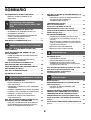
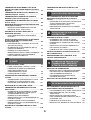
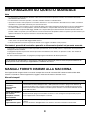

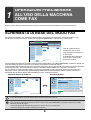
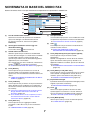
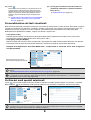
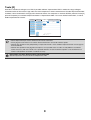
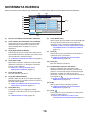
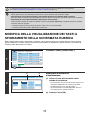
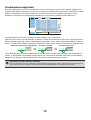
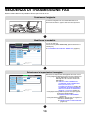
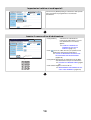
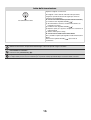
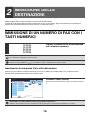
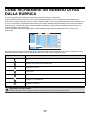
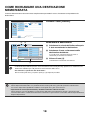
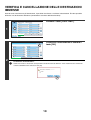
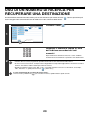
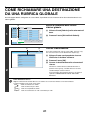


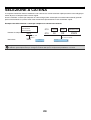

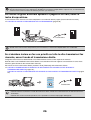

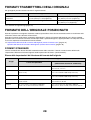
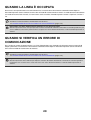
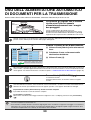
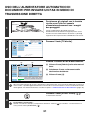
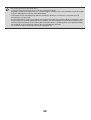
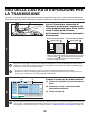
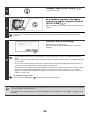
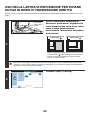
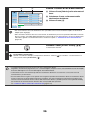
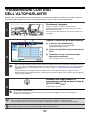
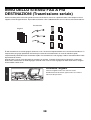
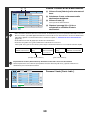
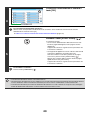
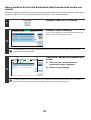
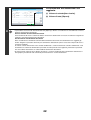
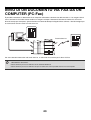
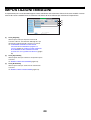
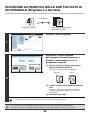
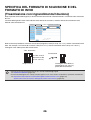


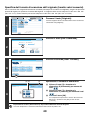
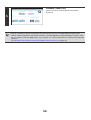
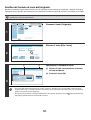

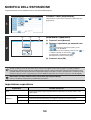
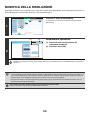
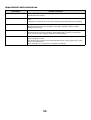
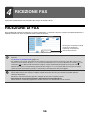



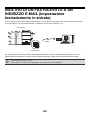

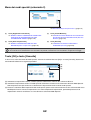
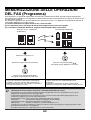
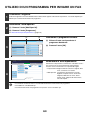




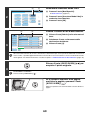
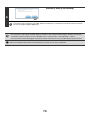

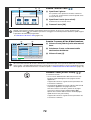
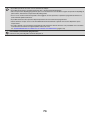
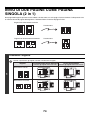
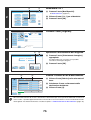


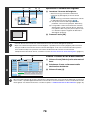

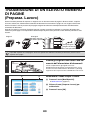
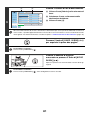
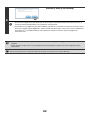

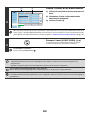
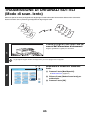
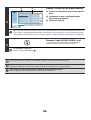
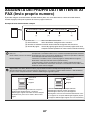

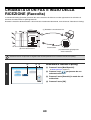
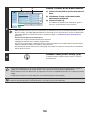


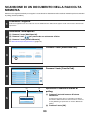
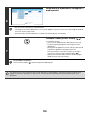
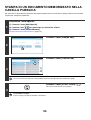

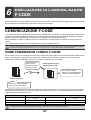
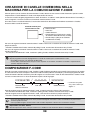
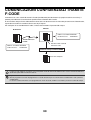

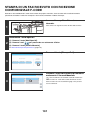

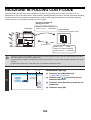
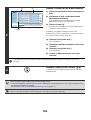

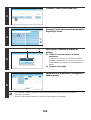

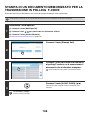
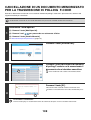
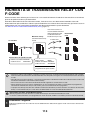
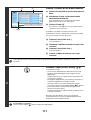
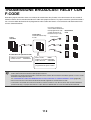


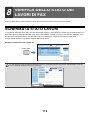
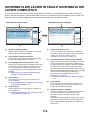
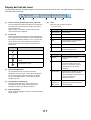
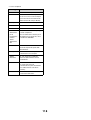

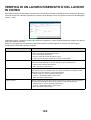
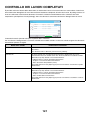
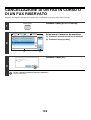
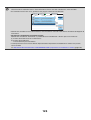
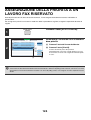


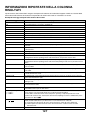
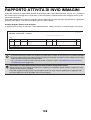

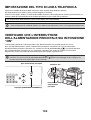
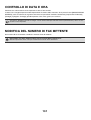
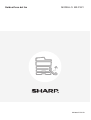


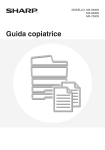
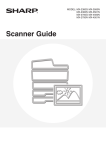

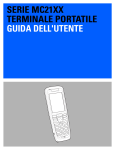

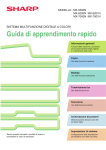


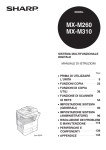
![2 Appuyez sur la touche [OK].](http://vs1.manualzilla.com/store/data/006375112_1-113b6d7be7675b26487a7e650bd0b9b3-150x150.png)

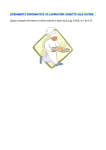
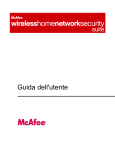
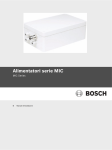
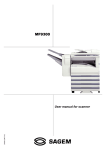


![4 Fare clic su [OK]](http://vs1.manualzilla.com/store/data/006160518_1-ecbfa5800aa7e22e762bce920beb4116-150x150.png)